Page 1
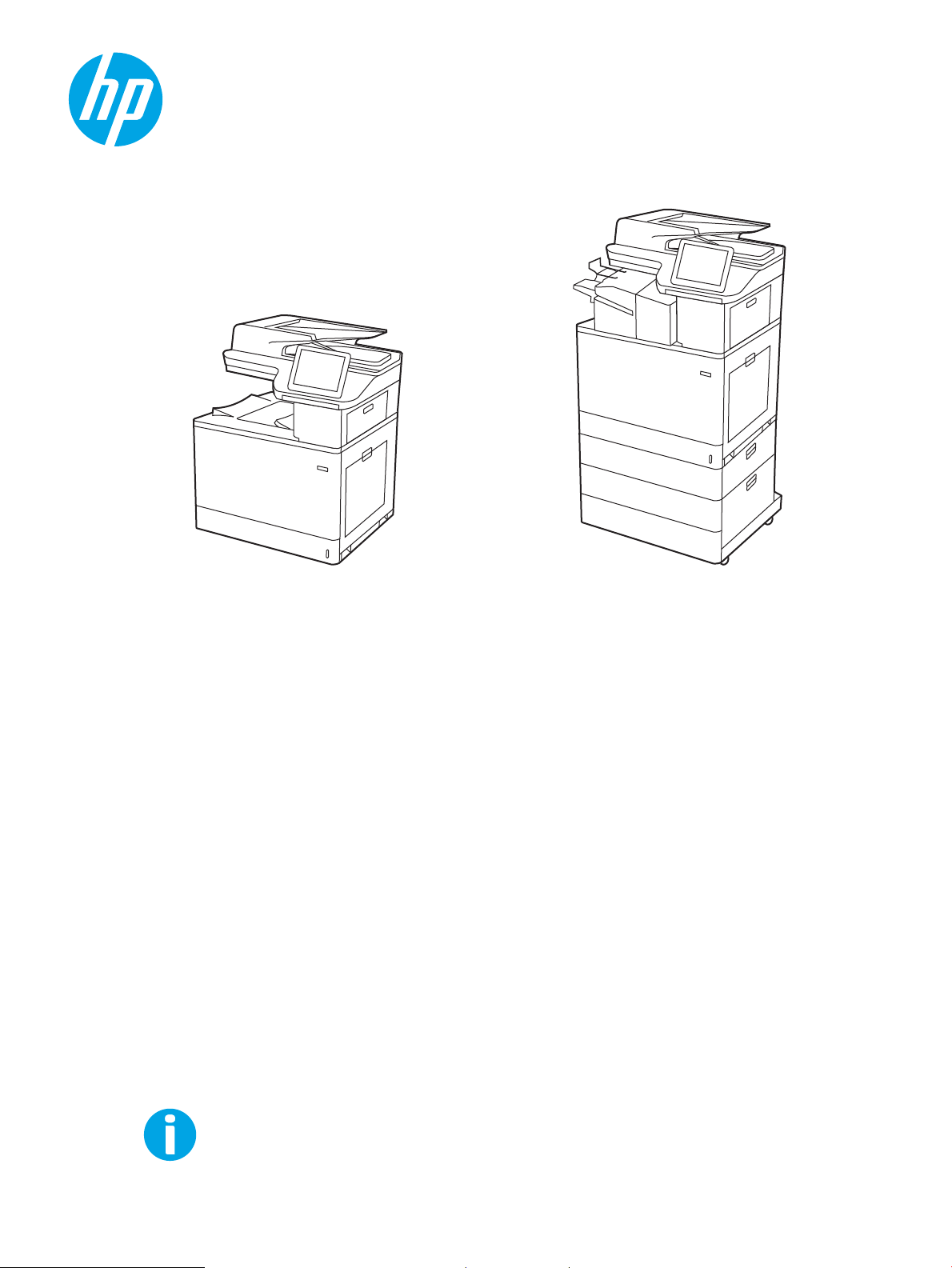
www.hp.com/videos/LaserJet
www.hp.com/support/colorljM776MFP
HP Color LaserJet Enterprise MFP M776
Podręcznik użytkownika
Page 2
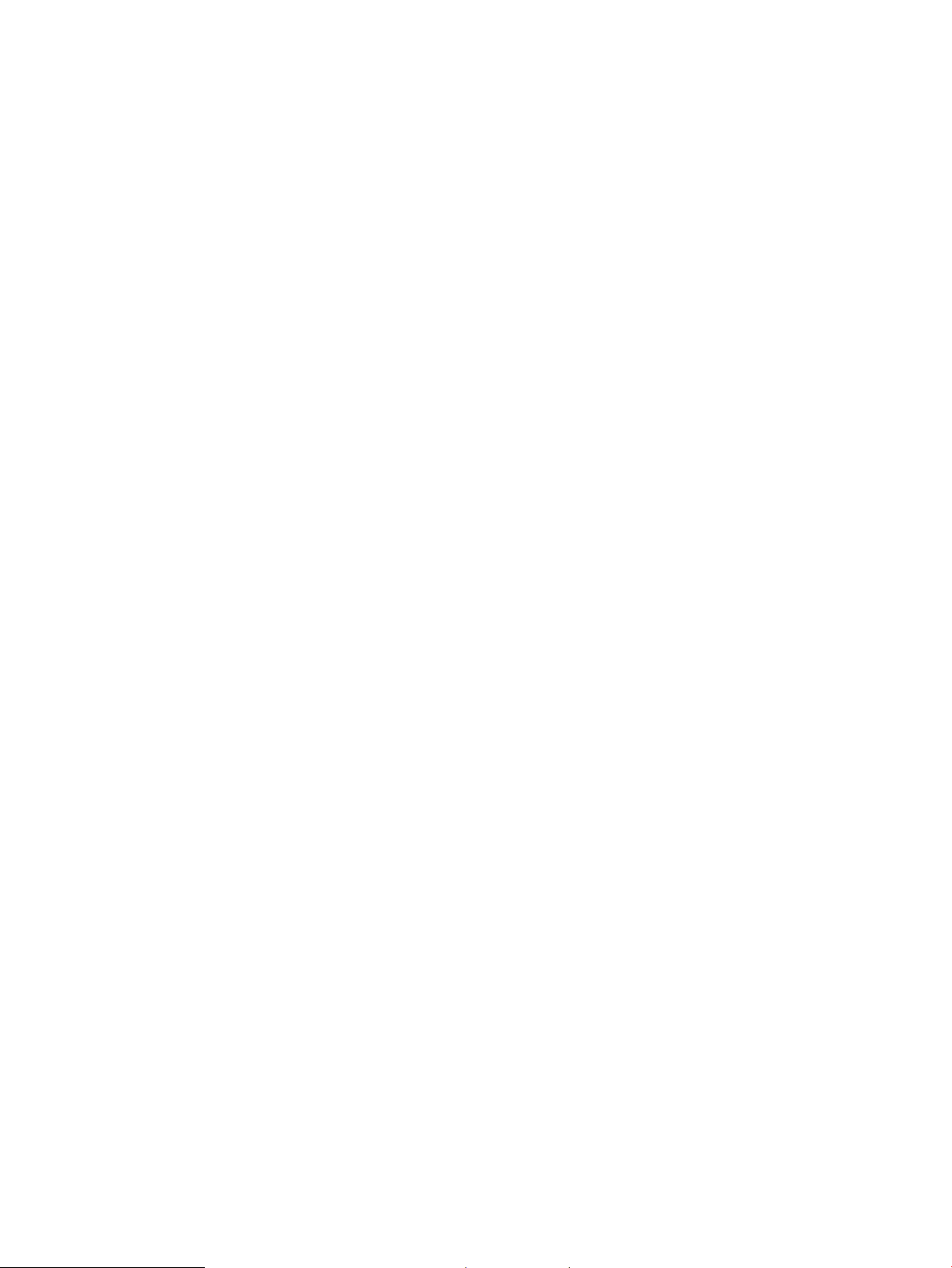
Page 3
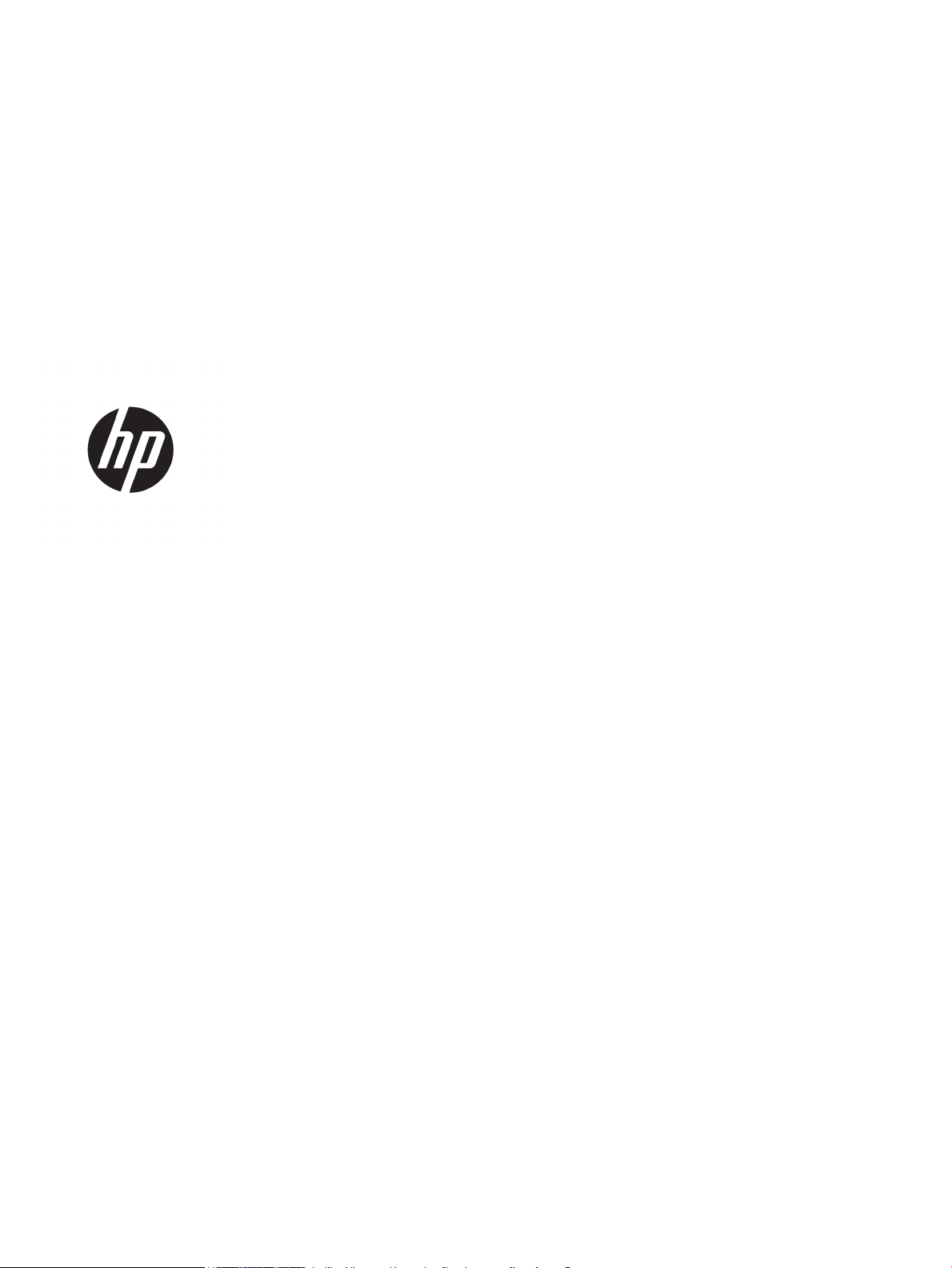
HP Color LaserJet Enterprise MFP M776
Podręcznik użytkownika
Page 4
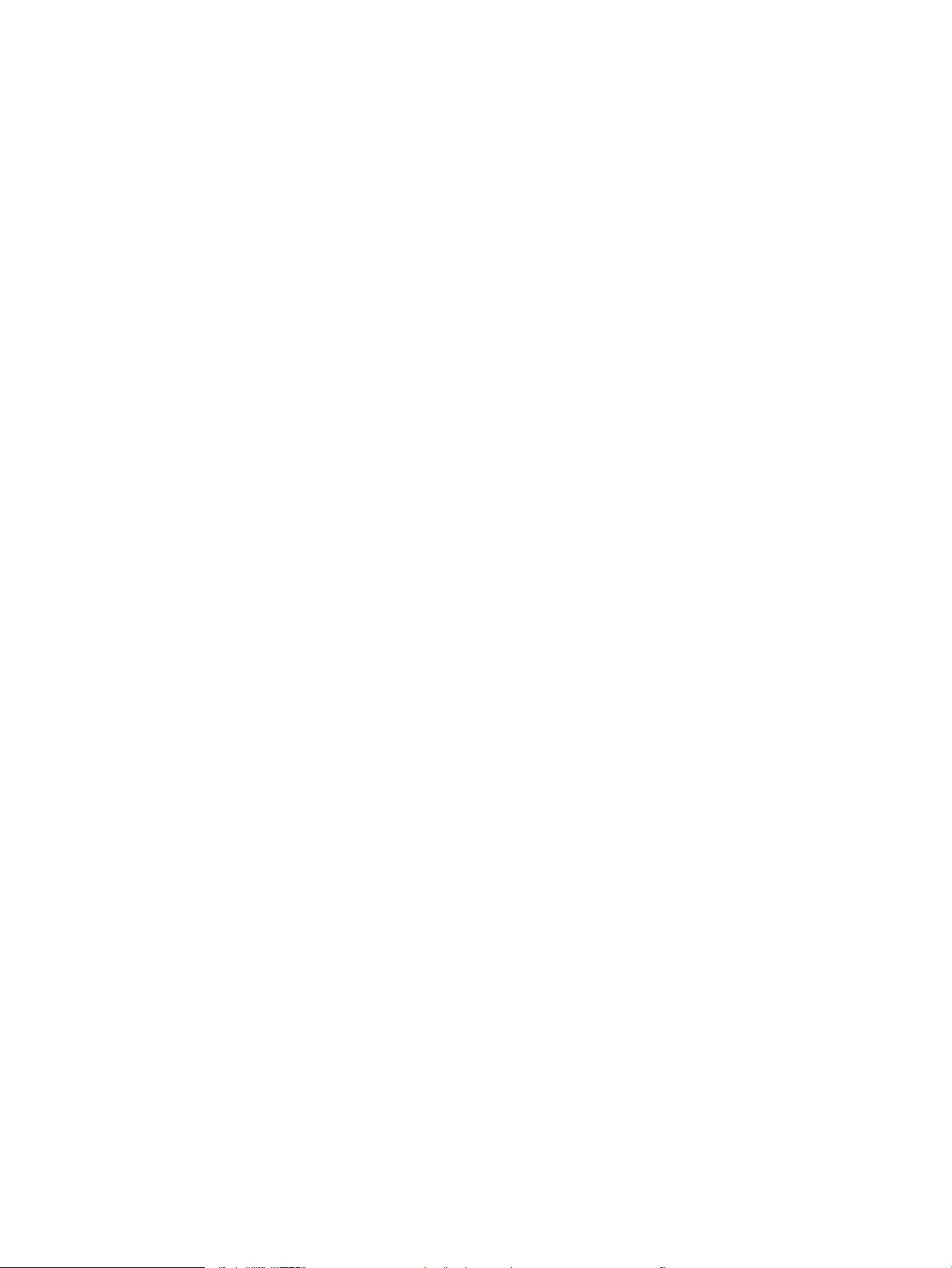
Prawa autorskie i licencja
© Copyright 2019 HP Development Company,
L.P.
Kopiowanie, adaptacja lub tłumaczenie bez
uprzedniej pisemnej zgody są zabronione,
wyłączając możliwości objęte przepisami prawa
autorskiego.
Znaki rmowe
Adobe®, Adobe Photoshop®, Acrobat®i PostScript
są znakami towarowymi rmy Adobe Systems
Incorporated.
Apple i logo Apple są znakami towarowymi rmy
Apple Inc. zastrzeżonymi w Stanach
Zjednoczonych i innych krajach.
®
Informacje zawarte w niniejszym dokumencie
mogą ulec zmianie bez uprzedzenia.
Jedyna gwarancja, jakiej udziela się na produkty i
usługi rmy HP, znajduje się w dołączonych do
nich warunkach gwarancji. Żaden zapis w
niniejszym dokumencie nie może być
interpretowany jako gwarancja dodatkowa.
Firma HP nie ponosi żadnej odpowiedzialności
za jakiekolwiek braki ani za techniczne lub
redakcyjne błędy w niniejszym dokumencie.
Edition 1, 10/2019
macOS jest znakiem towarowym rmy Apple Inc.
zarejestrowanym w Stanach Zjednoczonych i
innych krajach.
AirPrint jest znakiem towarowym rmy Apple
Inc. zarejestrowanym w Stanach Zjednoczonych
i innych krajach.
Google™ jest znakiem towarowym rmy Google,
Inc.
Microsoft®, Windows®, Windows® XP i Windows
Vista® są znakami towarowymi rmy Microsoft
Corporation zarejestrowanymi w Stanach
Zjednoczonych.
UNIX® jest zarejestrowanym znakiem
towarowym
rmy Open Group.
Page 5
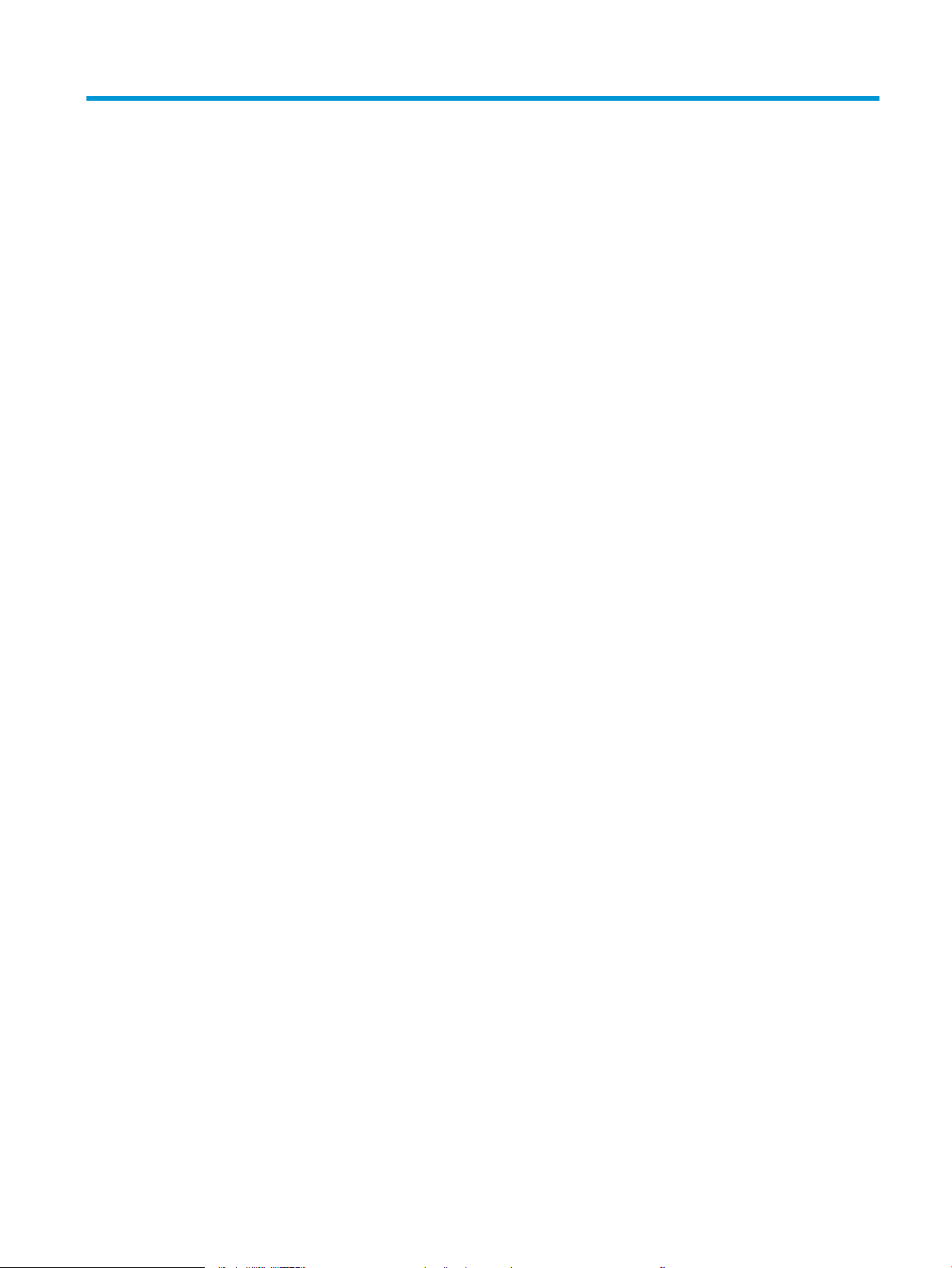
Spis treści
1 Ogólne informacje o drukarce ................................................................................................................................................................. 1
Symbole ostrzegawcze ........................................................................................................................................................... 1
Potencjalne niebezpieczeństwo porażenia elektrycznego ............................................................................................... 2
Widoki drukarki ......................................................................................................................................................................... 4
Widok drukarki z przodu ..................................................................................................................................... 4
Widok drukarki z tyłu ........................................................................................................................................... 5
Porty interfejsów .................................................................................................................................................. 6
Widok panelu sterowania ................................................................................................................................... 7
Korzystanie z dotykowego panelu sterowania ........................................................................... 8
Dane techniczne drukarki ..................................................................................................................................................... 10
Dane techniczne ................................................................................................................................................ 10
Obsługiwane systemy operacyjne .................................................................................................................. 12
Rozwiązania do druku mobilnego .................................................................................................................. 14
Wymiary drukarki .............................................................................................................................................. 15
Zużycie energii, specykacje elektryczne i emisja akustyczna .................................................................. 17
Zakres środowiska pracy .................................................................................................................................. 17
Konguracja drukarki i instalacja oprogramowania ......................................................................................................... 18
2 Podajnik papieru ..................................................................................................................................................................................... 19
Wprowadzenie ........................................................................................................................................................................ 19
Wkładanie papieru do podajnika 1 (podajnik wielofunkcyjny) ........................................................................................ 21
Wkładanie papieru do podajnika 1 (podajnik wielofunkcyjny) ................................................................... 21
Orientacja papieru w podajniku 1 ................................................................................................................... 22
Używanie alternatywnego trybu papieru rmowego .................................................................................. 28
Włączanie funkcji alternatywnego papieru rmowego w menu panelu sterowania
drukarki .......................................................................................................................................... 28
Wkładanie papieru do podajnika 2 ...................................................................................................................................... 29
Ładowanie podajnika 2 ..................................................................................................................................... 29
Orientacja papieru w podajniku 2 ................................................................................................................... 31
Używanie alternatywnego trybu papieru rmowego .................................................................................. 34
Włączanie funkcji alternatywnego papieru rmowego w menu panelu sterowania
drukarki .......................................................................................................................................... 34
PLWW iii
Page 6
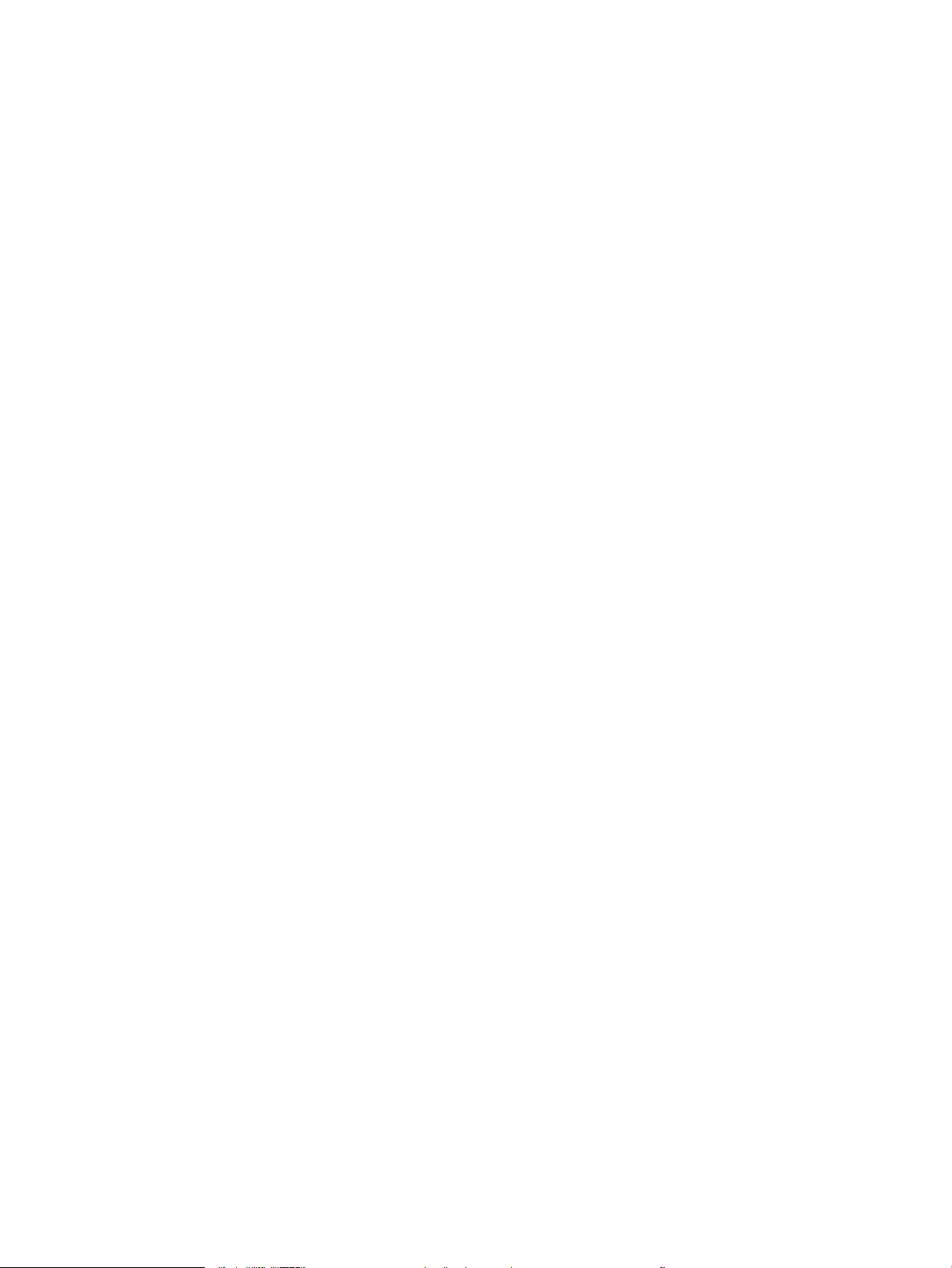
Wkładanie papieru do podajnika na 550 arkuszy ............................................................................................................. 35
Wkładanie papieru do podajnika na 550 arkuszy ........................................................................................ 35
Orientacja papieru w podajniku papieru na 550 arkuszy ............................................................................ 37
Używanie alternatywnego trybu papieru rmowego .................................................................................. 41
Włączanie funkcji alternatywnego papieru rmowego w menu panelu sterowania
drukarki .......................................................................................................................................... 41
Wkładanie papieru do podajników 2 x 550 arkuszy ......................................................................................................... 42
Wkładanie papieru do podajników 2 x 550 arkuszy .................................................................................... 42
Orientacja papieru w podajniku papieru 2 x 550 arkuszy ........................................................................... 44
Używanie alternatywnego trybu papieru rmowego .................................................................................. 48
Włączanie funkcji alternatywnego papieru rmowego w menu panelu sterowania
drukarki .......................................................................................................................................... 48
Wkładanie papieru do podajnika o dużej pojemności na 2700 arkuszy ....................................................................... 49
Wkładanie papieru do podajnika o dużej pojemności na 2700 arkuszy .................................................. 49
Orientacja papieru w podajniku HCI na 2 700 arkuszy ................................................................................ 50
Używanie alternatywnego trybu papieru rmowego .................................................................................. 54
Włączanie funkcji alternatywnego papieru rmowego w menu panelu sterowania
drukarki .......................................................................................................................................... 54
Wkładanie kopert i drukowanie na nich .............................................................................................................................. 55
Drukowanie na kopertach ................................................................................................................................ 55
Orientacja kopert ............................................................................................................................................... 55
Wkładanie etykiet i drukowanie na nich ............................................................................................................................. 57
Podawanie ręczne etykiet ................................................................................................................................ 57
Orientacja etykiety ............................................................................................................................................ 57
3 Materiały eksploatacyjne, akcesoria i podzespoły ............................................................................................................................ 59
Zamawianie materiałów eksploatacyjnych, akcesoriów i części zamiennych ............................................................. 60
Zamawianie ........................................................................................................................................................ 60
Materiały eksploatacyjne i akcesoria .............................................................................................................. 60
Materiały eksploatacyjne - Konserwacja/długi okres eksploatacji ............................................................ 61
Części do samodzielnej naprawy przez klienta ............................................................................................ 62
Dynamiczne zabezpieczenia ................................................................................................................................................ 63
Skonguruj ustawienia zabezpieczeń kasety z tonerem HP .......................................................................................... 64
Wprowadzenie ................................................................................................................................................... 64
Włączanie i wyłączanie funkcji reguł dla kaset ............................................................................................. 65
Użyj Panelu sterowania drukarki, aby włączyć funkcję reguł dla kaset ............................... 65
Za pomocą Panelu sterowania drukarki wyłącz funkcję reguł dotyczących kaset ............ 65
Używanie wbudowanego serwera internetowego HP (EWS) do konguracji funkcji
reguł dla kaset. .............................................................................................................................. 65
Użyj wbudowanego serwera internetowego HP (EWS), aby wyłączyć funkcję reguł
dla kaset. ........................................................................................................................................ 66
iv PLWW
Page 7
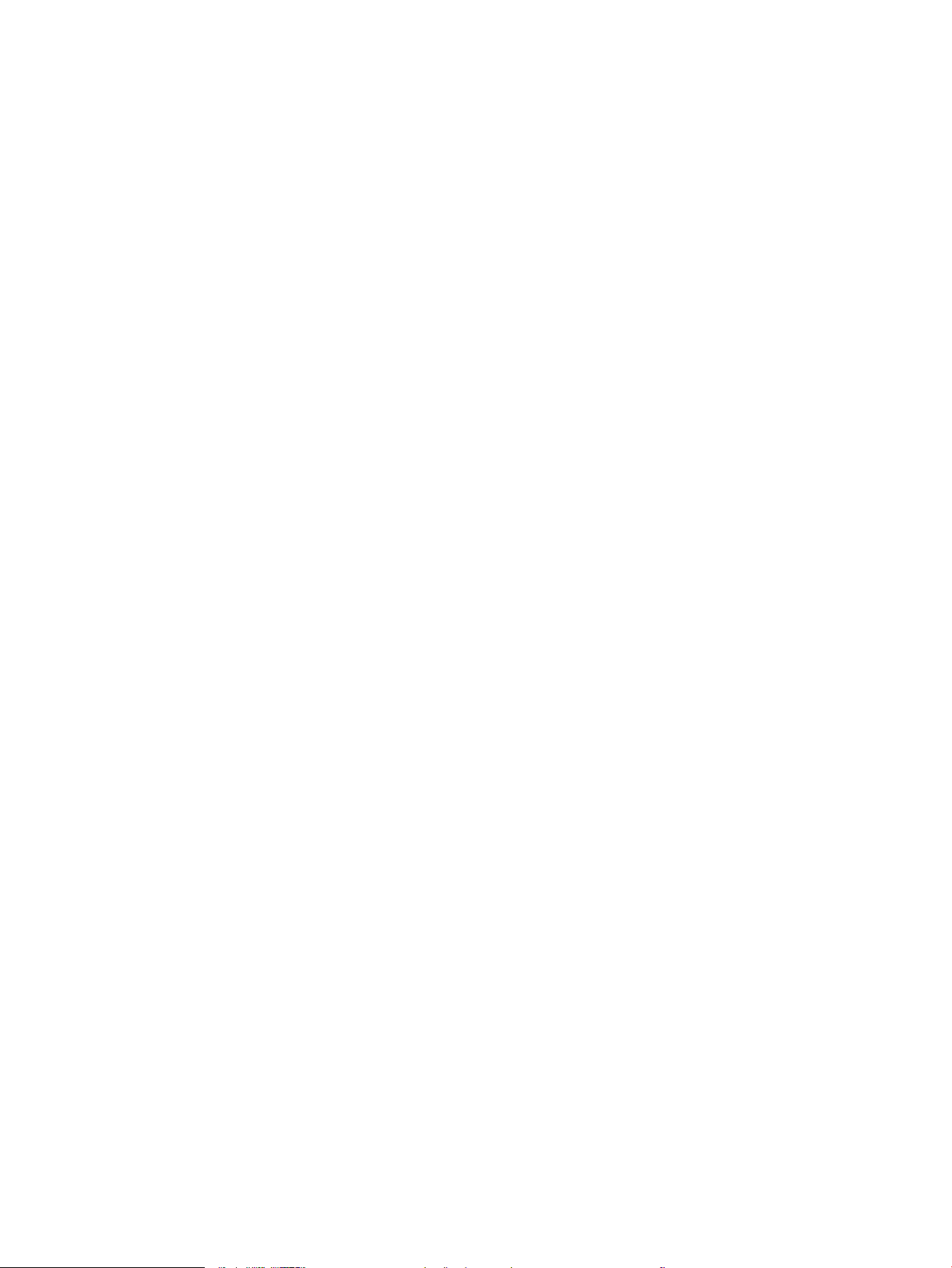
Rozwiązywanie problemów dotyczących komunikatów dotyczących reguł kaset w
panelu sterowania ........................................................................................................................ 66
Włączanie i wyłączanie funkcji zabezpieczenia kasety ............................................................................... 68
Używanie Panelu sterowania drukarki, aby włączyć funkcję ochrony kasety .................... 68
Użyj Panelu sterowania drukarki, aby włączyć funkcję ochrony kasety .............................. 68
Użyj wbudowanego serwera internetowego HP (EWS) do włączenia funkcji
zabezpieczeń kaset. ..................................................................................................................... 69
Użyj wbudowanego serwera internetowego HP (EWS) do włączenia funkcji
zabezpieczeń kaset.
Rozwiązywanie problemów dotyczących komunikatów dotyczących zabezpieczenia
kaset w panelu sterowania .......................................................................................................... 70
Wymiana kaset z tonerem .................................................................................................................................................... 71
Informacje na temat toneru ............................................................................................................................. 71
Wyjmowanie i wymiana wkładów ................................................................................................................... 72
Wymiana bębnów obrazowych ............................................................................................................................................ 76
Informacje na temat bębna obrazowego ...................................................................................................... 76
Wyciąganie i wymiana bębnów obrazowych ................................................................................................ 77
Wymiana modułu zbierającego toner ................................................................................................................................. 81
Informacje o module zbierającym toner ........................................................................................................ 81
Wyjmowanie i wymiana modułu zbierającego toner ................................................................................... 81
Wymień kasetę ze zszywkami (tylko modele M776zs) ................................................................................................... 85
Informacje na temat pojemnika ze zszywkami ............................................................................................ 85
Wymiana pojemnika ze zszywkami ................................................................................................................ 85
..................................................................................................................... 69
4 Drukowanie .............................................................................................................................................................................................. 87
Zadania drukowania (Windows) ........................................................................................................................................... 88
Sposób drukowania (system Windows) ......................................................................................................... 88
Automatyczne drukowanie po obu stronach (Windows) ............................................................................ 88
Ręczne drukowanie po obu stronach (Windows) ......................................................................................... 89
Drukowanie wielu stron na jednym arkuszu (Windows) ............................................................................. 90
Wybór rodzaj papieru (Windows) .................................................................................................................... 90
Dodatkowe zadania drukowania ..................................................................................................................... 91
Zadania drukowania (macOS) .............................................................................................................................................. 92
Sposób drukowania (macOS) ........................................................................................................................... 92
Automatyczne drukowanie po obu stronach (macOS) ................................................................................ 92
Ręczne drukowanie po obu stronach (macOS) ............................................................................................. 93
Drukowanie wielu stron na jednym arkuszu (macOS) ................................................................................. 93
Wybór rodzaju papieru (macOS). .................................................................................................................... 93
Dodatkowe zadania drukowania ..................................................................................................................... 94
Przechowywanie zadań drukowania w pamięci drukarki w celu późniejszego wydrukowania lub wydruku
poufnego ................................................................................................................................................................................. 95
PLWW v
Page 8
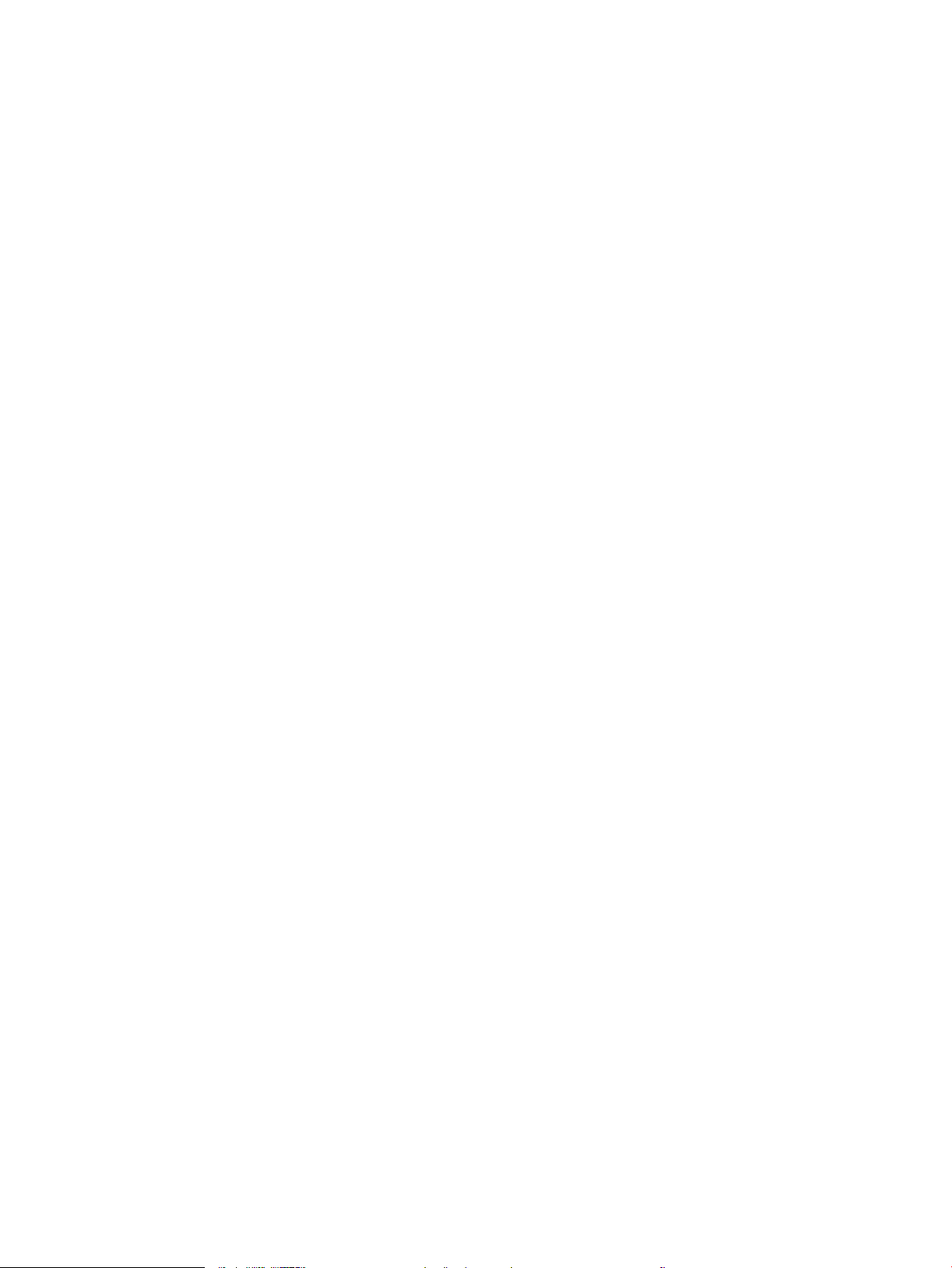
Wprowadzenie ................................................................................................................................................... 95
Tworzenie przechowywanego zadania (Windows) ...................................................................................... 95
Tworzenie przechowywanego zadania (macOS) .......................................................................................... 96
Drukowanie przechowywanego zadania ....................................................................................................... 97
Usuwanie przechowywanego zadania ........................................................................................................... 98
Usuwanie zadania przechowywanego w drukarce ................................................................. 98
Zmiana maksymalnej liczby przechowywanych zadań .......................................................... 98
Informacje wysyłane do drukarki w celu rejestrowania zadań .................................................................. 98
Drukowanie z urządzeń przenośnych ................................................................................................................................. 99
Wprowadzenie ................................................................................................................................................... 99
Drukowanie Wi-Fi, Wi-Fi Direct Print, NFC i BLE .......................................................................................... 100
Włączanie drukowania bezprzewodowego ........................................................................... 100
Zmień nazwę Wi-Fi Direct ......................................................................................................... 100
Drukowanie drogą e-mailową z wykorzystaniem HP ePrint .................................................................... 101
oprogramowanie AirPrint .............................................................................................................................. 101
Wbudowane rozwiązanie druku w systemie Android ............................................................................... 102
Drukowanie z dysku ash USB .......................................................................................................................................... 103
Włączanie portu USB w celu drukowania .................................................................................................... 104
Metoda 1: Włączanie portu USB z poziomu panelu sterowania drukarki ......................... 104
Metoda 2: Włączanie portu USB z poziomu wbudowanego serwera internetowego
HP (tylko drukarki podłączone do sieci) .................................................................................. 104
Drukowanie dokumentów z USB .................................................................................................................. 104
Drukowanie przy użyciu portu high-speed USB 2.0 (przewodowe) ............................................................................ 106
Metoda 1: Włączanie portu high-speed USB 2.0 z poziomu menu panelu sterowania drukarki ....... 106
Metoda 2: Włączanie portu high-speed USB 2.0 z poziomu wbudowanego serwera
internetowego HP (tylko drukarki podłączone do sieci) ........................................................................... 106
5 Kopiowanie ............................................................................................................................................................................................ 107
Kopiowanie ........................................................................................................................................................................... 107
Kopiowanie po obu stronach (dwustronne) ..................................................................................................................... 109
Dodatkowe zadania kopiowania ........................................................................................................................................ 111
6 Skanuj .................................................................................................................................................................................................... 113
Konguracja funkcji Skanuj do poczty e-mail ................................................................................................................. 114
Wprowadzenie ................................................................................................................................................. 114
Zanim zaczniesz .............................................................................................................................................. 114
Krok 1: Dostęp do wbudowanego serwera internetowego HP (EWS) .................................................... 115
Krok 2: Konguracja ustawień Identykacji sieci ........................................................................................ 115
Krok 3: Konguracja funkcji wysyłania do wiadomości e-mail ................................................................ 117
Metoda 1: Podstawowa konguracja za pomocą Kreatora konguracji poczty e-mail .. 117
Metoda 2: Zaawansowana konguracja za pomocą Konguracji poczty e-mail ............. 121
vi PLWW
Page 9
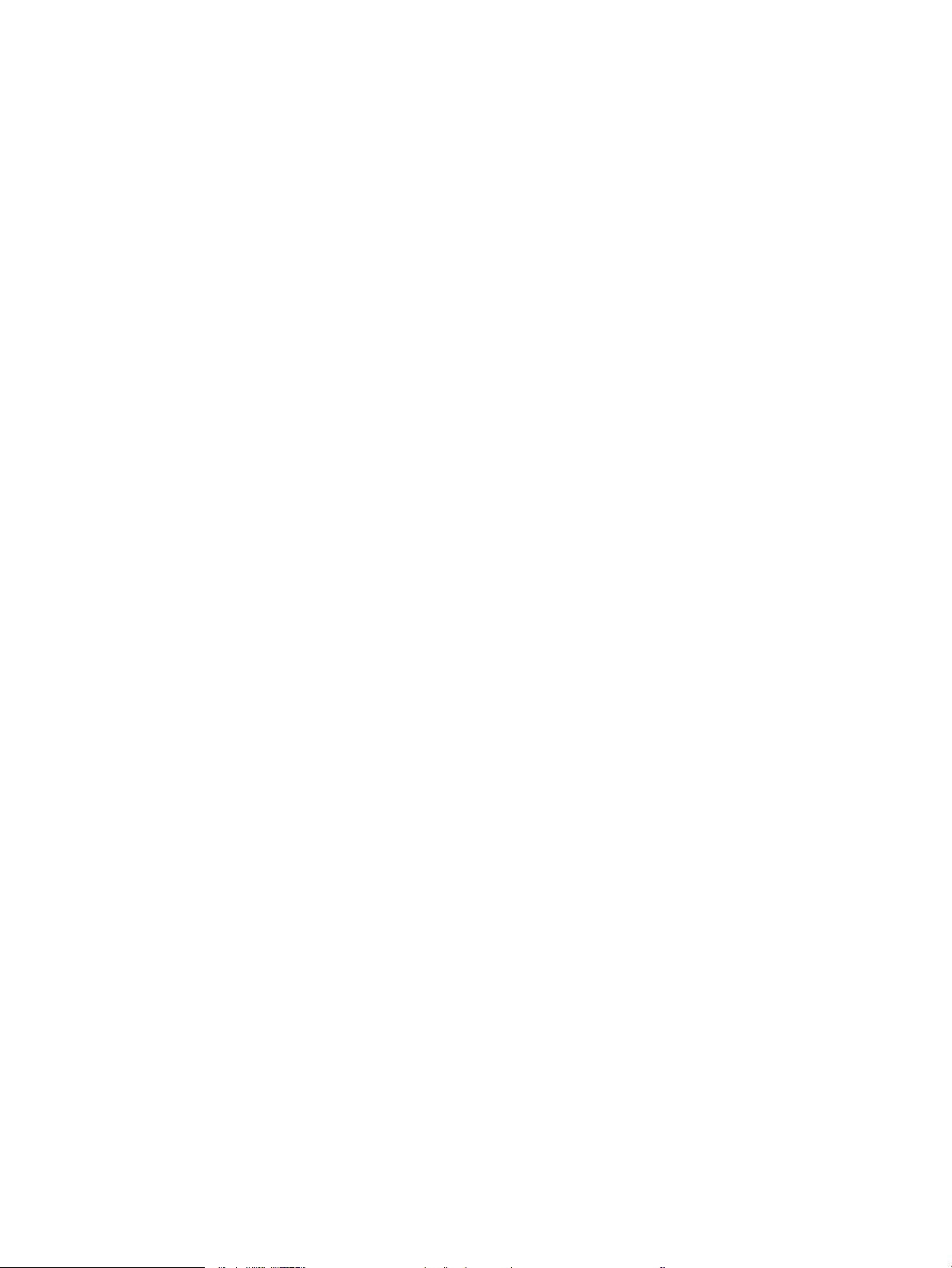
Krok 4: Konguracja szybkich zestawów (opcjonalnie) ............................................................................ 126
Krok 5: Konguracja funkcji Wyślij do poczty e-mail w celu używania systemu Oice 365
Outlook (opcjonalnie) ..................................................................................................................................... 128
Wprowadzenie ............................................................................................................................ 128
Skonguruj serwer poczty wychodzącej (SMTP) w celu wysyłania poczty z konta
Oice 365 Outlook ..................................................................................................................... 128
Konguracja funkcji skanowania do folderu sieciowego ............................................................................................... 130
Wprowadzenie ................................................................................................................................................. 130
Zanim zaczniesz .............................................................................................................................................. 130
Krok 1: Dostęp do wbudowanego serwera internetowego HP (EWS) .................................................... 130
Krok 2: Konguracja funkcji skanowania do folderu sieciowego ............................................................. 132
Metoda 1: Używanie kreatora funkcji Skanuj do folderu sieciowego ................................. 132
Metoda 2: Konguracja funkcji Skanuj do folderu sieciowego ............................................ 134
Krok 1: Rozpocznij kongurację .......................................................................... 134
Krok 2: Konguruj ustawienia funkcji Skanuj do folderu sieciowego ............ 135
Krok 3: Zakończ kongurację ............................................................................... 145
Konguracja skanowania do SharePoint ......................................................................................................................... 146
Wprowadzenie ................................................................................................................................................. 146
Zanim zaczniesz .............................................................................................................................................. 146
Krok 1: Dostęp do wbudowanego serwera internetowego HP (EWS) .................................................... 146
Krok 2: Włączanie funkcji Skanuj do SharePoint i tworzenie szybkiego zestawu Skanuj do
SharePoint ........................................................................................................................................................ 147
Skanowanie pliku bezpośrednio do witryny SharePoint .......................................................................... 149
Ustawienia skanowania szybkiego zestawu i opcje dla funkcji Skanuj do SharePoint ........................ 150
Konguracja funkcji Skanuj na dysk USB ......................................................................................................................... 152
Wprowadzenie ................................................................................................................................................. 152
Krok 1: Dostęp do wbudowanego serwera internetowego HP (EWS) .................................................... 152
Krok 2: Włącz funkcję Skanuj na dysk USB ................................................................................................. 153
Krok 3: Konguracja szybkich zestawów (opcjonalnie) ............................................................................ 153
Domyślne ustawienia skanowania dla konguracji opcji Skanuj na dysk USB ...................................... 154
Domyślne ustawienia plików dla konguracji funkcji Zapisz na nośniku USB ....................................... 155
Skanowanie do wiadomości e-mail .................................................................................................................................. 157
Wprowadzenie ................................................................................................................................................. 157
Skanowanie do wiadomości e-mail ............................................................................................................. 157
Skanuj do przechowywania zadań .................................................................................................................................... 160
Wprowadzenie ................................................................................................................................................. 160
Skanowanie do folderu przechowywania zleceń w pamięci drukarki .................................................... 160
Drukowanie z folderu przechowywania zleceń w pamięci drukarki ....................................................... 162
Skanuj do folderu sieciowego ............................................................................................................................................ 163
Wprowadzenie ................................................................................................................................................. 163
Skanuj do folderu sieciowego ....................................................................................................................... 163
PLWW vii
Page 10
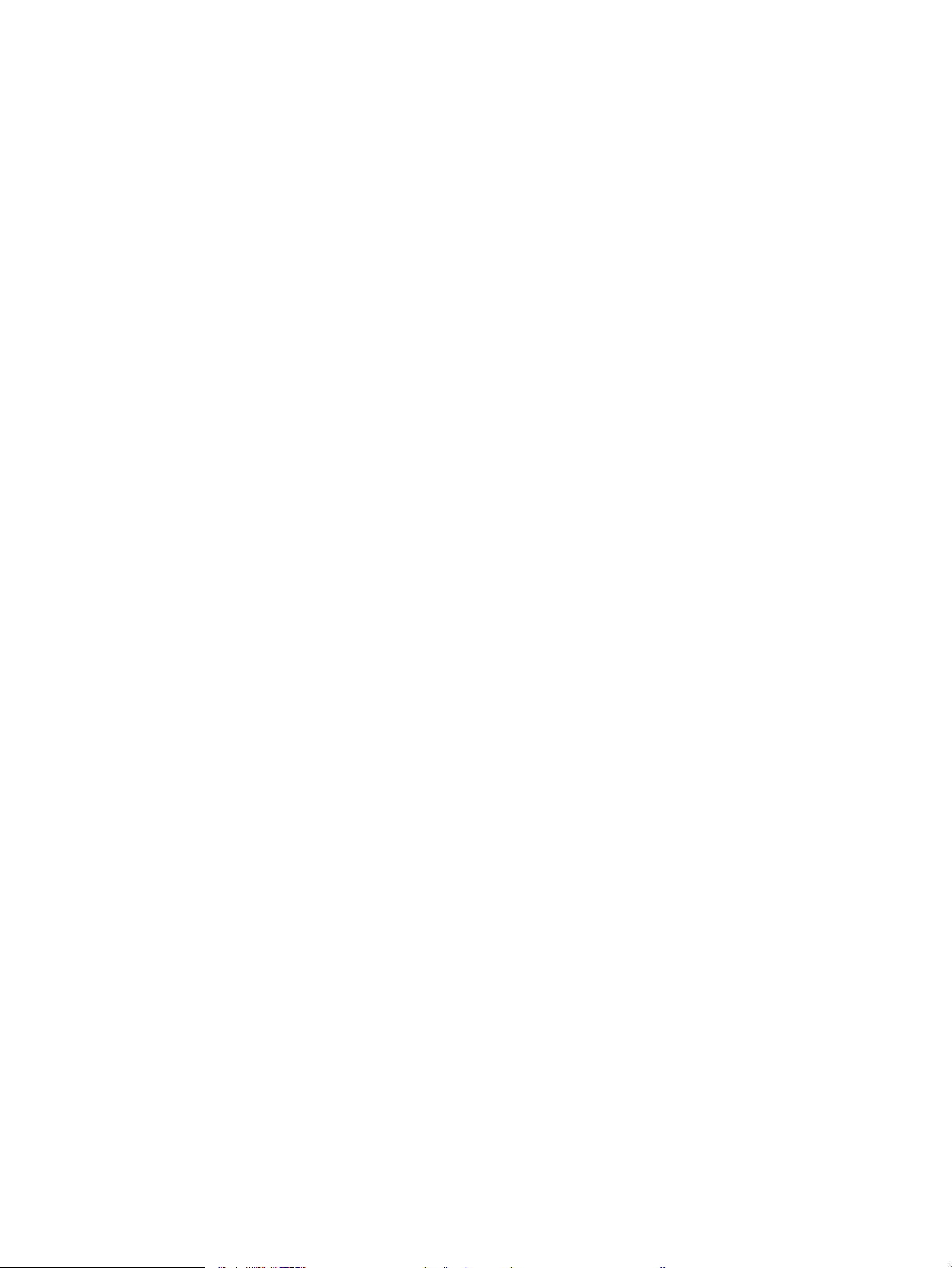
Skanowanie do platformy SharePoint .............................................................................................................................. 166
Wprowadzenie ................................................................................................................................................. 166
Skanowanie do platformy SharePoint ......................................................................................................... 166
Skanowanie do pamięci USB .............................................................................................................................................. 169
Wprowadzenie ................................................................................................................................................. 169
Skanowanie do pamięci USB ......................................................................................................................... 169
Korzystanie z rozwiązania dla rm HP JetAdvantage .................................................................................................... 171
Dodatkowe zadania skanowania ....................................................................................................................................... 171
7 Faks ........................................................................................................................................................................................................ 173
Kongurowanie faksu ......................................................................................................................................................... 174
Wprowadzenie ................................................................................................................................................. 174
Skonguruj faks za pomocą panelu sterowania drukarki ......................................................................... 174
Zmiana konguracji faksu .................................................................................................................................................. 175
Ustawienia wybierania numerów faksu ...................................................................................................... 175
Ogólne ustawienia wysyłania faksów .......................................................................................................... 176
Ustawienia odbierania faksów ...................................................................................................................... 177
Wysyłanie faksu ................................................................................................................................................................... 178
Dodatkowe zadania faksowania ....................................................................................................................................... 180
8 Zarządzanie drukarką ......................................................................................................................................................................... 181
Zaawansowana konguracja za pomocą wbudowanego serwera internetowego HP (EWS) ................................. 182
Wprowadzenie ................................................................................................................................................. 182
Dostęp do wbudowanego serwera internetowego HP ............................................................................. 182
Wbudowany serwer internetowy rmy HP — funkcje .............................................................................. 184
Karta Informacje ......................................................................................................................... 184
Karta Ogólne ............................................................................................................................... 185
Karta Copy/Print .......................................................................................................................... 186
Karta Usługa skanowania/dystrybucja cyfrowa .................................................................... 186
Karta Faks .................................................................................................................................... 188
Karta Materiały eksploatacyjne ................................................................................................ 188
Karta Troubleshooting (Rozwiązywanie problemów) .......................................................... 189
Karta Security (Zabezpieczenia) .............................................................................................. 189
Karta HP Web Services (Usługi sieciowe HP) .......................................................................... 190
Karta Praca w sieci ..................................................................................................................... 191
Lista Inne łącza ........................................................................................................................... 192
Kongurowanie ustawień sieci IP ...................................................................................................................................... 194
Oświadczenie dotyczące udostępniania drukarki ...................................................................................... 194
Wyświetlanie lub zmiana ustawień sieciowych .......................................................................................... 194
Zmiana nazwy drukarki w sieci ..................................................................................................................... 194
Ręczna konguracja parametrów TCP/IP IPv4 z panelu sterowania urządzenia .................................. 195
viii PLWW
Page 11
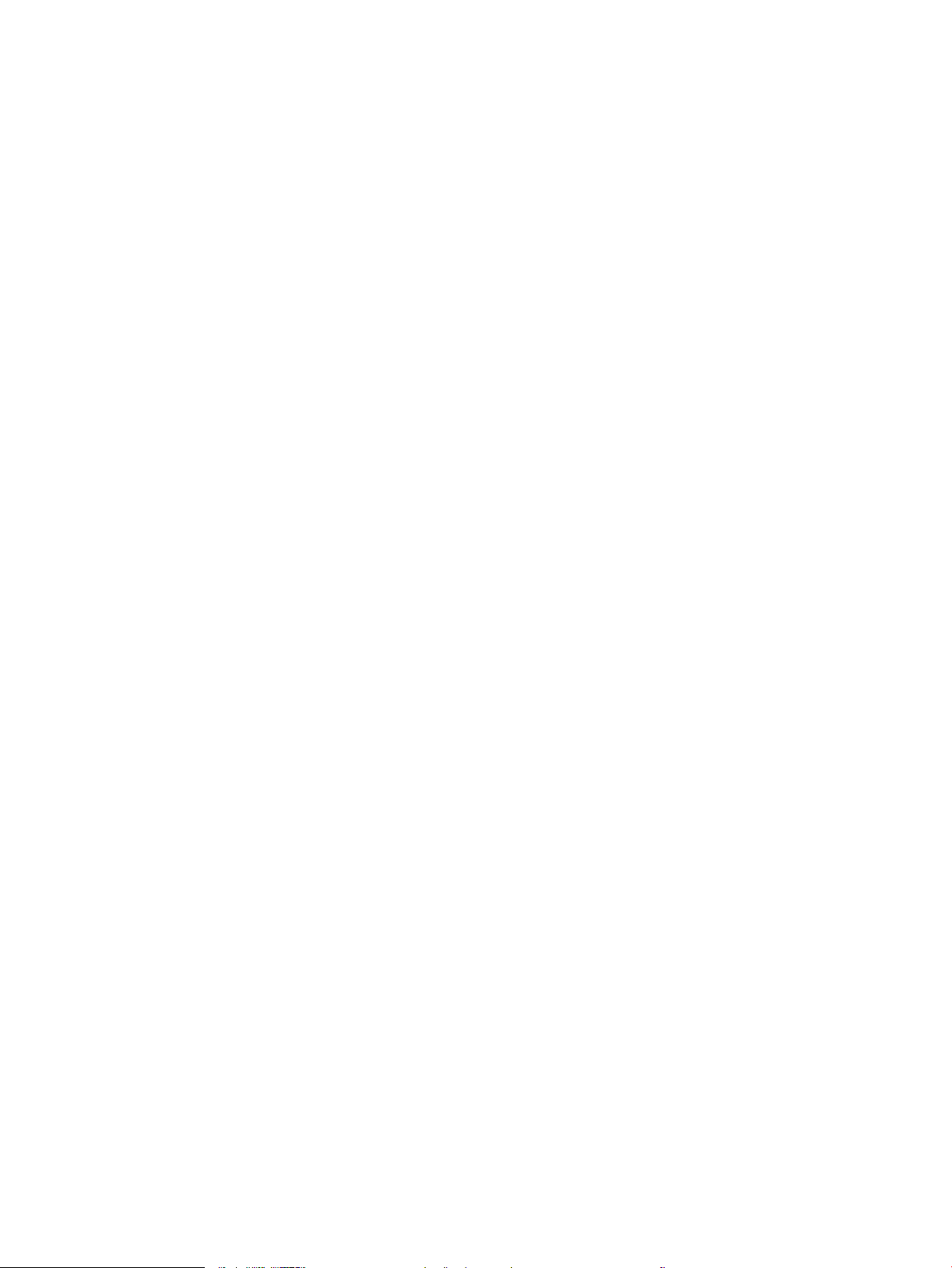
Ręczna konguracja parametrów TCP/IP IPv6 z panelu sterowania urządzenia .................................. 195
Ustawienia szybkości łącza i dupleksu ........................................................................................................ 196
Funkcje zabezpieczające drukarkę ................................................................................................................................... 198
Wprowadzenie ................................................................................................................................................. 198
Oświadczenia o bezpieczeństwie ................................................................................................................. 198
Przypisanie hasła administratora ................................................................................................................. 199
Użycie wbudowanego serwera internetowego (EWS) HP do ustawienia hasła ............... 199
Podawanie danych dostępowych użytkownika w panelu sterowania drukarki ............... 199
IPsec .................................................................................................................................................................. 200
Obsługa szyfrowania: Bezpieczne wysokowydajne dyski twarde rmy HP .......................................... 200
Zablokuj formatyzator ................................................................................................................................... 200
Ustawienia oszczędzania energii ...................................................................................................................................... 201
Ustaw licznik czasu uśpienia i skonguruj drukarkę tak, aby zużywała nie więcej niż 1 W energii. .. 201
Ustawianie harmonogramu uśpienia ........................................................................................................... 201
Określanie ustawień bezczynności .............................................................................................................. 202
HP Web Jetadmin ................................................................................................................................................................. 202
Aktualizacje oprogramowania lub oprogramowania sprzętowego ............................................................................. 202
9 Rozwiązywanie problemów ............................................................................................................................................................... 203
Obsługa klienta .................................................................................................................................................................... 204
System pomocy panelu sterowania ................................................................................................................................. 204
Przywracanie ustawień fabrycznych ................................................................................................................................ 205
Wprowadzenie ................................................................................................................................................. 205
Metoda 1: Przywracanie ustawień fabrycznych za pomocą panelu sterowania drukarki .................. 205
Metoda 2: Przywracanie ustawień fabrycznych za pośrednictwem wbudowanego serwera
internetowego HP (tylko drukarki podłączone do sieci) ........................................................................... 205
Na panelu sterowania drukarki wyświetlany jest komunikat „Niski poziom tuszu w kasecie” lub „Bardzo
niski poziom tuszu w kasecie” ........................................................................................................................................... 206
Zmiana ustawień „Niski poziom tuszu w kasecie” ..................................................................................... 207
Zmiana ustawień poziomu „Bardzo niski” w panelu sterowania ........................................ 207
Drukarki z funkcją faksu ............................................................................................................ 207
Zamawianie materiałów eksploatacyjnych ................................................................................................. 207
Drukarka nie pobiera papieru lub podaje go nieprawidłowo ........................................................................................ 209
Wprowadzenie ................................................................................................................................................. 209
Drukarka nie pobiera papieru ........................................................................................................................ 209
Drukarka pobiera kilka arkuszy papieru ...................................................................................................... 212
Podajnik dokumentów zacina się, marszczy papier lub pobiera na raz więcej arkuszy papieru ....... 216
Usuwanie zacięć papieru .................................................................................................................................................... 217
Wprowadzenie ................................................................................................................................................. 217
Miejsca zacinania się papieru ........................................................................................................................ 217
Automatyczna nawigacja w celu usunięcia zacięć papieru ...................................................................... 218
PLWW ix
Page 12
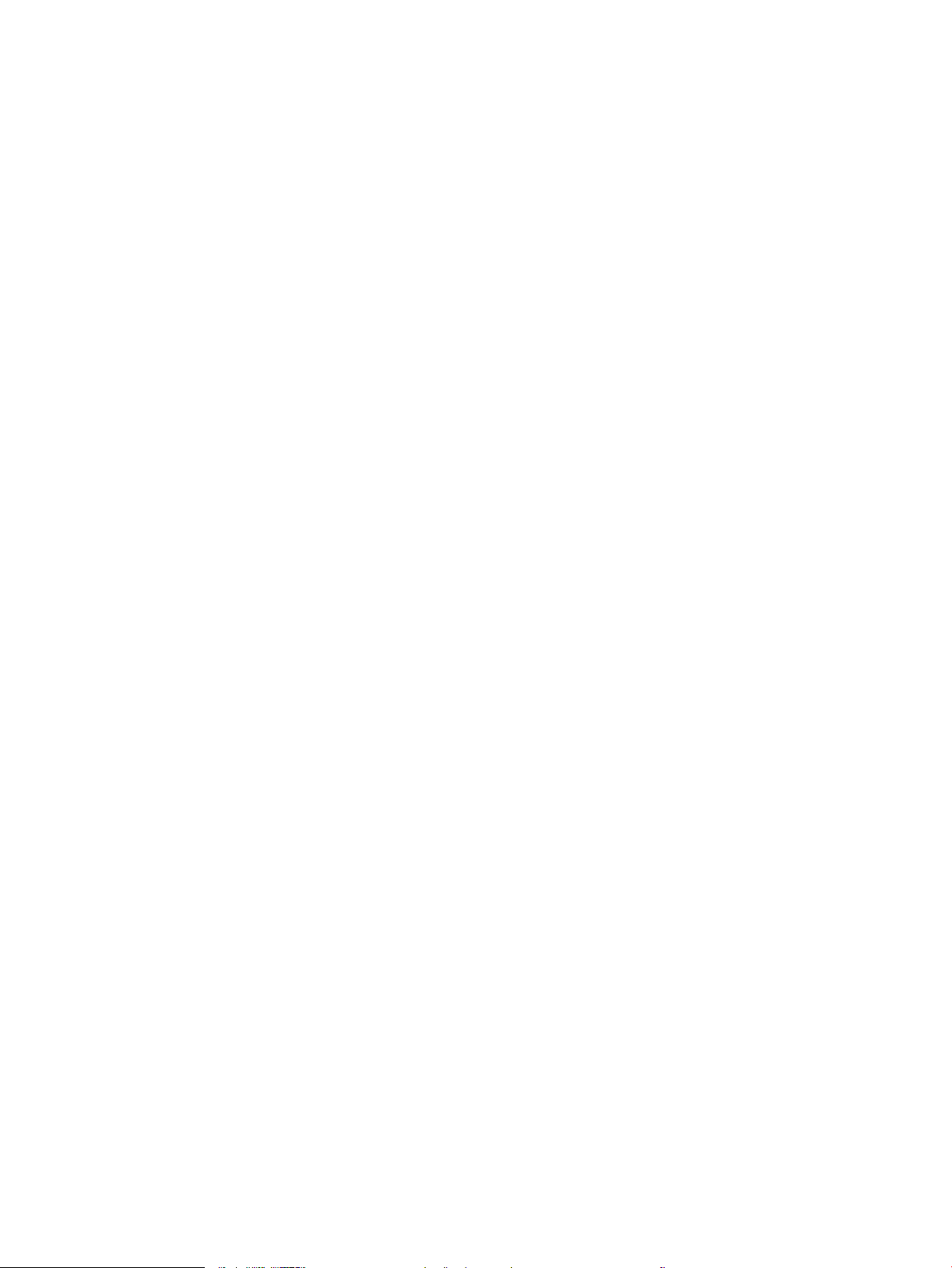
Czy masz do czynienia z częstymi lub powtarzającymi się zacięciami papieru? ................................. 218
Usuwanie zaciętego papieru z podajnika dokumentów – 31.13.yz ....................................................... 219
Usuwanie zacięć papieru z podajnika 1 (13.A1) ......................................................................................... 220
Usuwanie zacięć papieru z podajnika 2 (13.A2) ......................................................................................... 225
Usuwanie zacięć papieru w utrwalaczu (13.B9, 13.B2, 13.FF) ................................................................ 231
Usuwanie zacięć papieru z pojemnika wyjściowego (13.E1) ................................................................... 236
Usuwanie zacięć papieru w obszarze dupleksu (13.D3) ........................................................................... 238
Usuwanie zacięcia papieru w podajniku na 550 arkuszy (13.A3, 13.A4) ............................................... 243
Usuwanie zacięć papieru w podajnikach 2 x 550 arkuszy (13.A4, 13.A5) ............................................. 250
Usuwanie zacięć papieru w podajniku o dużej pojemności na 2700 arkuszy (13.A3, 13.A4,
13.A5, 13.A7) ................................................................................................................................................... 257
Rozwiązywanie problemów z jakością wydruków kolorowych .................................................................................... 265
Wprowadzenie ................................................................................................................................................. 265
Rozwiązywanie problemów z jakością druku ............................................................................................. 266
Aktualizowanie oprogramowania sprzętowego drukarki .................................................... 266
Drukowanie dokumentu z innego programu ......................................................................... 266
Sprawdzanie ustawienia typu papieru dla zlecenia druku ................................................... 267
Sprawdzanie ustawienia rodzaju papieru w drukarce ..................................... 267
Sprawdzanie ustawienia rodzaju papieru (Windows) ...................................... 267
Sprawdzanie ustawienia rodzaju papieru (macOS) .......................................... 267
Sprawdzanie stanu kasety z tonerem ..................................................................................... 268
Krok 1: Wydruk strony stanu materiałów eksploatacyjnych .......................... 268
Krok 2: Sprawdzanie stanu materiałów eksploatacyjnych ............................. 268
Drukowanie strony czyszczącej ............................................................................................... 268
Wzrokowo poszukaj jakichkolwiek uszkodzeń kasety z tonerem lub kaset. .................... 269
Sprawdzenie papieru i środowiska drukowania .................................................................... 270
Krok 1: Należy używać tylko papieru zgodnego ze specykacjami
rmy HP ................................................................................................................... 270
Krok 2: Sprawdzanie środowiska pracy ............................................................. 270
Krok 3: Ustawianie wyrównania poszczególnych podajników papieru ........ 270
Używanie innego sterownika druku ........................................................................................ 271
Rozwiązywanie problemów z jakością kolorów ......................................................................................... 272
Kalibrowanie drukarki w celu wyrównania kolorów .............................................................. 272
Eliminowanie defektów obrazu .................................................................................................................... 272
Poprawianie jakości kopiowania obrazu .......................................................................................................................... 281
Sprawdzanie czystości szyby skanera (kurz i smugi) ................................................................................ 281
Kalibracja skanera ........................................................................................................................................... 282
Sprawdzenie ustawień papieru ..................................................................................................................... 284
Sprawdzanie opcji wyboru papieru .......................................................................................... 284
Sprawdzanie ustawień regulacji obrazu ...................................................................................................... 284
Optymalizacja kopii pod względem tekstu lub obrazów .......................................................................... 284
x PLWW
Page 13
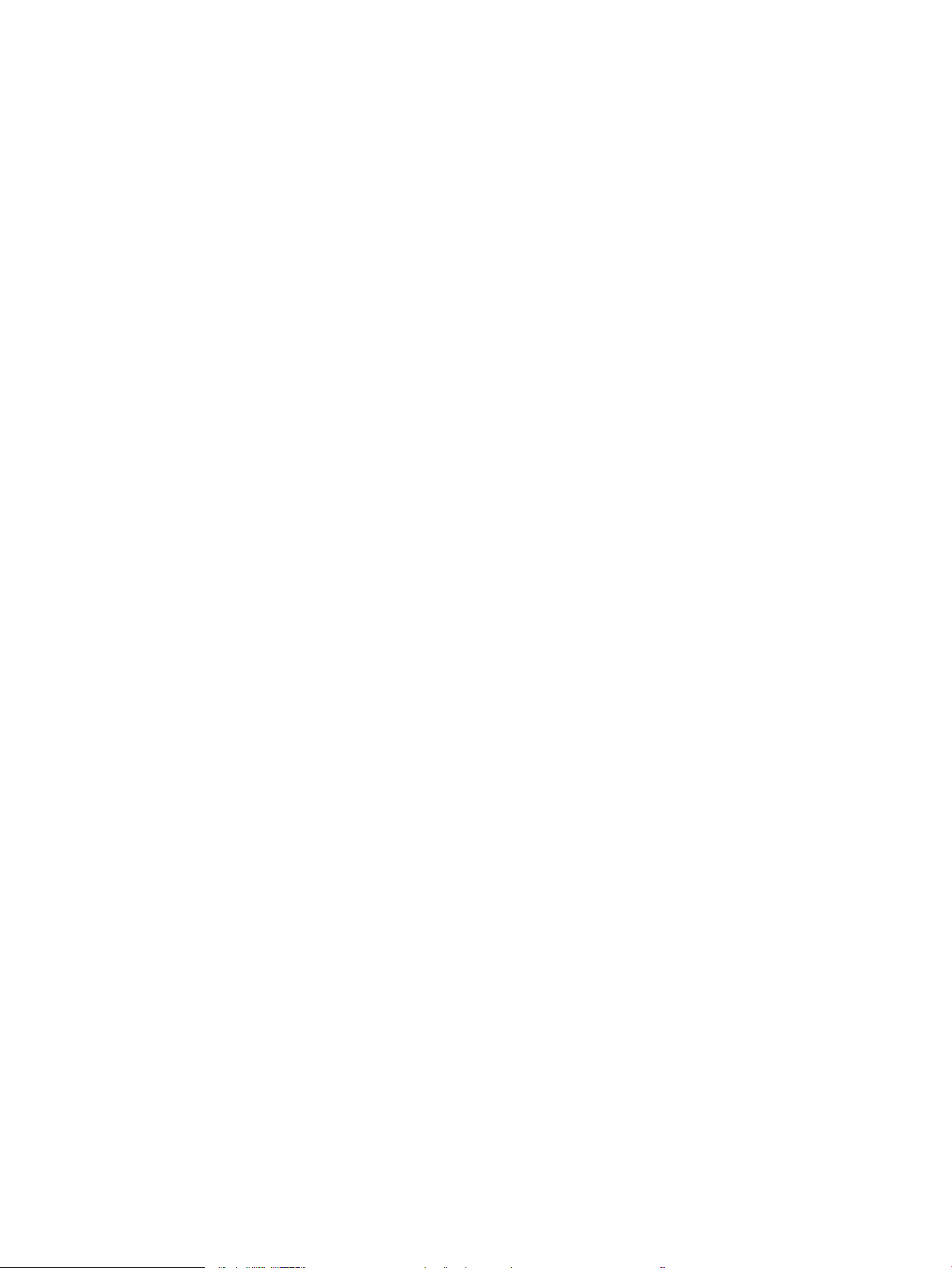
Kopiowanie od krawędzi do krawędzi ......................................................................................................... 285
Poprawianie jakości skanowania obrazu ......................................................................................................................... 286
Sprawdzanie czystości szyby skanera (kurz i smugi) ................................................................................ 286
Zmiana ustawień rozdzielczości ................................................................................................................... 287
Sprawdzenie ustawień koloru ....................................................................................................................... 288
Sprawdzanie ustawień regulacji obrazu ...................................................................................................... 288
Optymalizacja skanowania dla tekstu lub obrazów .................................................................................. 289
Sprawdzanie ustawień jakości wydruków ................................................................................................... 290
Poprawianie jakości obrazu faksu ..................................................................................................................................... 291
Sprawdzanie czystości szyby skanera (kurz i smugi) ................................................................................ 291
Sprawdzenie ustawienia rozdzielczości faksów wysyłanych .................................................................. 292
Sprawdzanie ustawień regulacji obrazu ...................................................................................................... 293
Optymalizacja faksów dla tekstu lub obrazów .......................................................................................... 293
Sprawdzanie ustawienia korekcji błędów ................................................................................................... 294
Sprawdzanie ustawień dopasowania do strony ........................................................................................ 294
Wysłanie do innego urządzenia faksowego ............................................................................................... 294
Sprawdzenie urządzenia faksowego nadawcy .......................................................................................... 294
Rozwiązywanie problemów z siecią przewodową ......................................................................................................... 295
Wprowadzenie ................................................................................................................................................. 295
Złe połączenie zyczne .................................................................................................................................. 295
Komputer nie może skomunikować się z drukarką ................................................................................... 295
Drukarka korzysta z nieodpowiednich ustawień łącza i dupleksu dla komunikacji z siecią ............... 296
Nowe programy mogły spowodować problemy ze zgodnością ............................................................. 296
Komputer lub stacja robocza mogą być błędnie skongurowane .......................................................... 296
Drukarka została wyłączona lub w inne ustawienia sieci są błędne ...................................................... 296
Rozwiązywanie problemów z siecią bezprzewodową ................................................................................................... 297
Wprowadzenie ................................................................................................................................................. 297
Lista kontrolna konguracji łączności bezprzewodowej .......................................................................... 297
Po skongurowaniu łączności bezprzewodowej drukarka nie drukuje ................................................. 298
Drukarka nie drukuje, a na komputerze jest zainstalowane zewnętrzne oprogramowanie zapory . 298
Po zmianie miejsca routera bezprzewodowego lub drukarki połączenie bezprzewodowe nie
działa ................................................................................................................................................................. 299
Nie można podłączyć większej liczby komputerów do drukarki bezprzewodowej ............................. 299
Drukarka bezprzewodowa traci łączność po podłączeniu do sieci VPN ................................................ 299
Sieci nie ma na liście sieci bezprzewodowych ............................................................................................ 299
Sieć bezprzewodowa nie działa .................................................................................................................... 300
Ograniczanie zakłóceń w sieci bezprzewodowej ....................................................................................... 300
Rozwiązywanie problemów z faksem .............................................................................................................................. 301
Lista kontrolna przy rozwiązywaniu problemów z faksem ...................................................................... 302
Jakiego typu linia telefoniczna jest używana? ....................................................................... 302
Czy stosowane jest urządzenie zapobiegające przepięciom? ............................................. 302
PLWW xi
Page 14
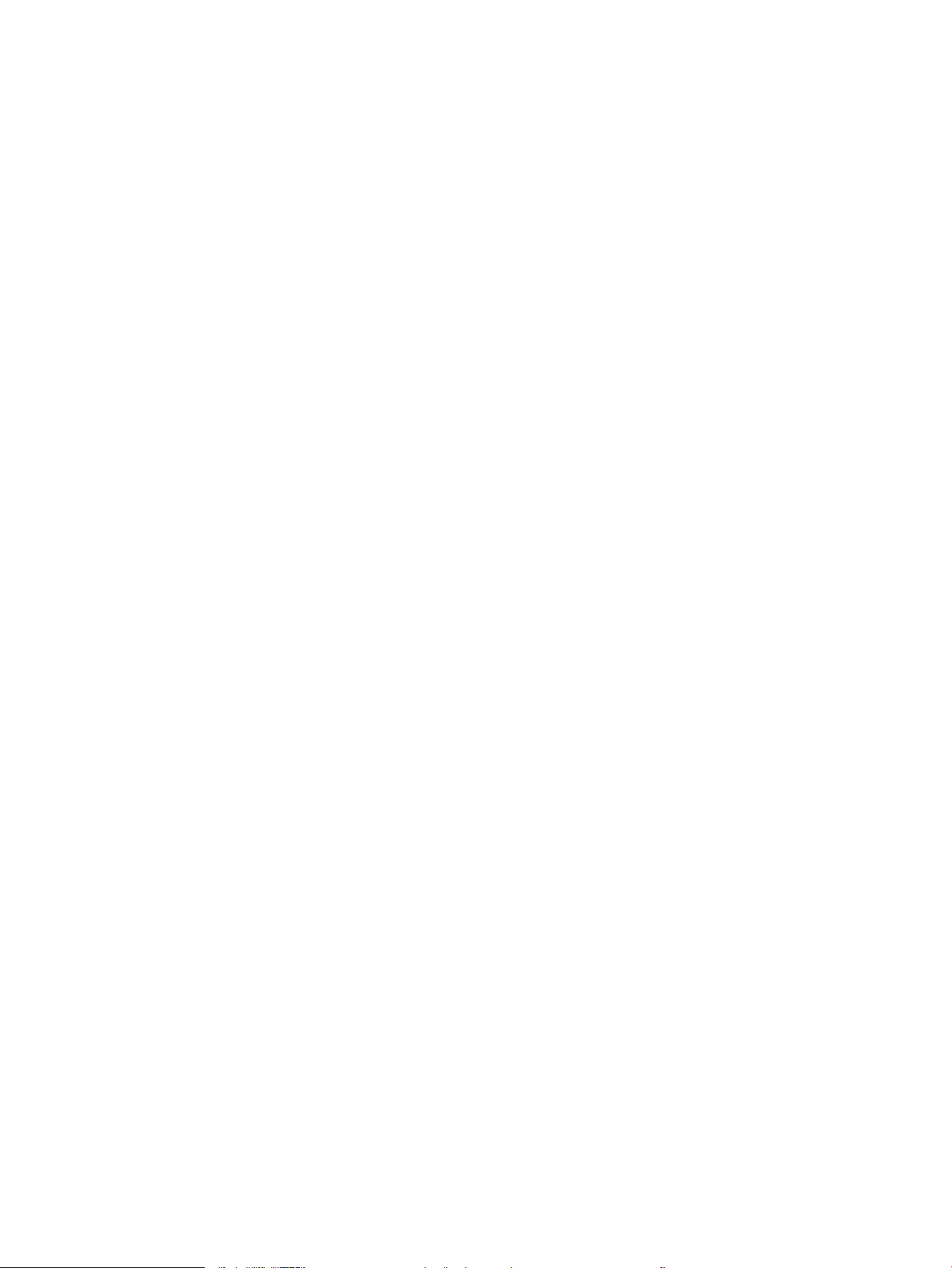
Czy stosowany jest system poczty głosowej lub automatyczna sekretarka? ................. 303
Czy linia telefoniczna ma funkcję połączeń oczekujących? ................................................. 303
Sprawdzenie stanu przystawki faksującej .............................................................................. 303
Ogólne problemy związane z faksowaniem ............................................................................................... 305
Faks nie został wysłany. ............................................................................................................ 305
Przycisk książki adresowej faksu nie jest wyświetlany. ....................................................... 305
Nie można znaleźć pozycji Ustawienia faksu w programie HP Web Jetadmin. ................ 305
Nagłówek jest dołączany u góry strony, gdy włączono funkcję nakładki. ........................ 305
W polu odbiorców pojawiają się zarówno nazwiska, jak i numery. .................................... 305
Jednostronicowy faks jest drukowany na dwóch stronach. ................................................ 306
Dokument zatrzymuje się w podajniki w połowie wysyłania faksu. .................................. 306
Dźwięki wydawane przez przystawkę faksującą są zbyt głośne lub zbyt ciche. ............. 306
Indeks ......................................................................................................................................................................................................... 307
xii PLWW
Page 15
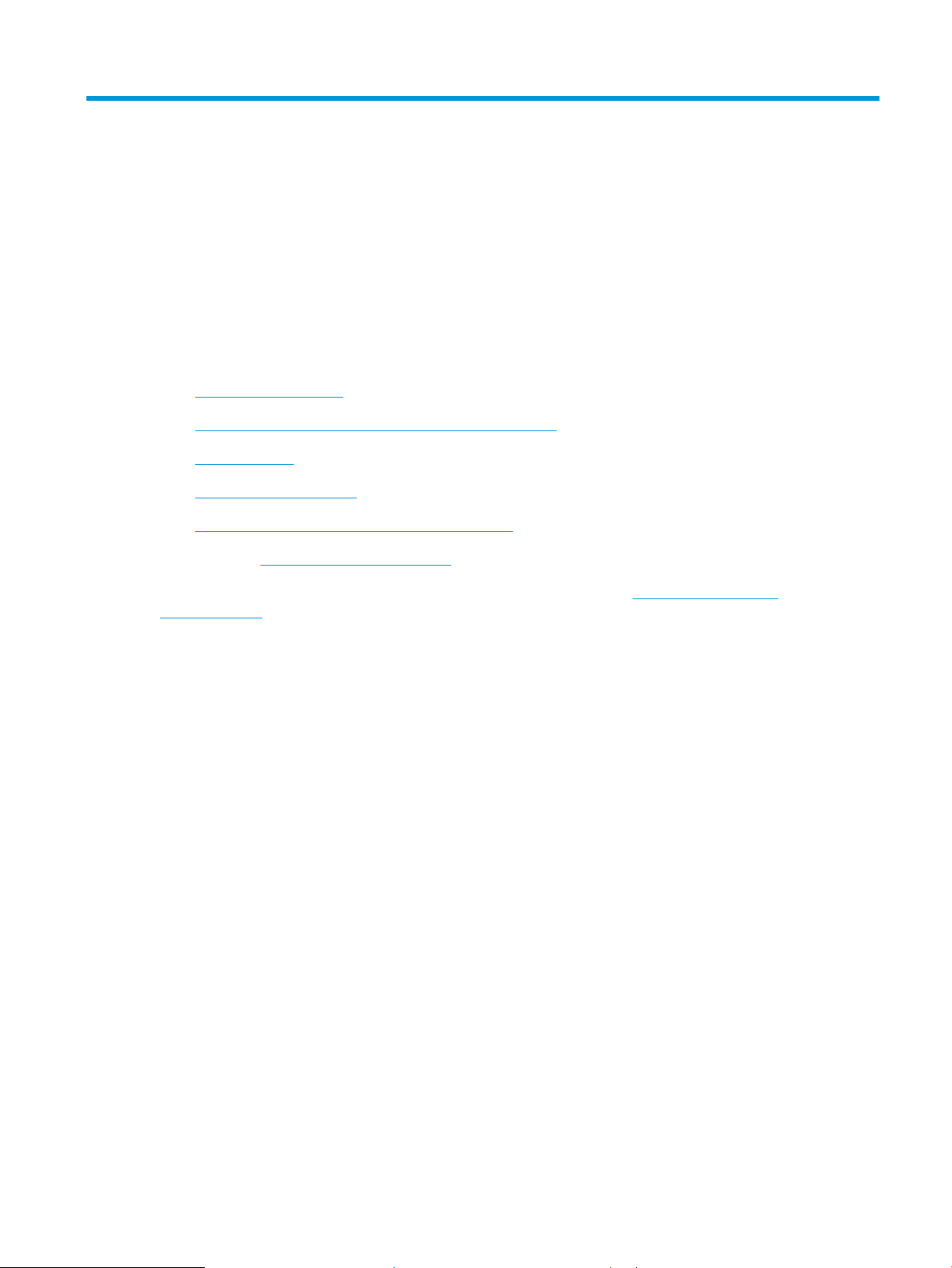
1 Ogólne informacje o drukarce
Zapoznaj się lokalizację elementów drukarki, parametrami zycznymi i technicznymi drukarki oraz sprawdź,
gdzie można znaleźć informacje na temat konguracji.
●
Symbole ostrzegawcze
●
Potencjalne niebezpieczeństwo porażenia elektrycznego
●
Widoki drukarki
●
Dane techniczne drukarki
●
Konguracja drukarki i instalacja oprogramowania
Film z pomocą: www.hp.com/videos/LaserJet.
Poniższe informacje są poprawne w chwili publikacji. Aktualne informacje: www.hp.com/support/
colorljM776MFP.
Informacje dodatkowe:
Pełne wsparcie HP dla drukarki obejmuje następujące informacje:
● Instalacja i konguracja
● Nauka i obsługa
● Rozwiązywanie problemów
● Pobieranie aktualizacji programów i oprogramowania sprzętowego
● Dołączanie do forów pomocy technicznej
● Znajdowanie informacji o gwarancji i przepisach
Symbole ostrzegawcze
Należy zachować ostrożność, jeśli na drukarce HP widoczna jest ikona ostrzeżenia, zgodnie z opisem w
denicjach ikon.
● Przestroga: Porażenie prądem elektrycznym
PLWW 1
Page 16

● Przestroga: Gorąca powierzchnia
● Przestroga: Nie zbliżać żadnych części ciała do ruchomych elementów
● Przestroga: Ostra krawędź w pobliżu
● Ostrzeżenie
Potencjalne niebezpieczeństwo porażenia elektrycznego
Zapoznaj się z istotnymi informacjami dotyczącymi bezpieczeństwa.
2 Rozdział 1 Ogólne informacje o drukarce PLWW
Page 17
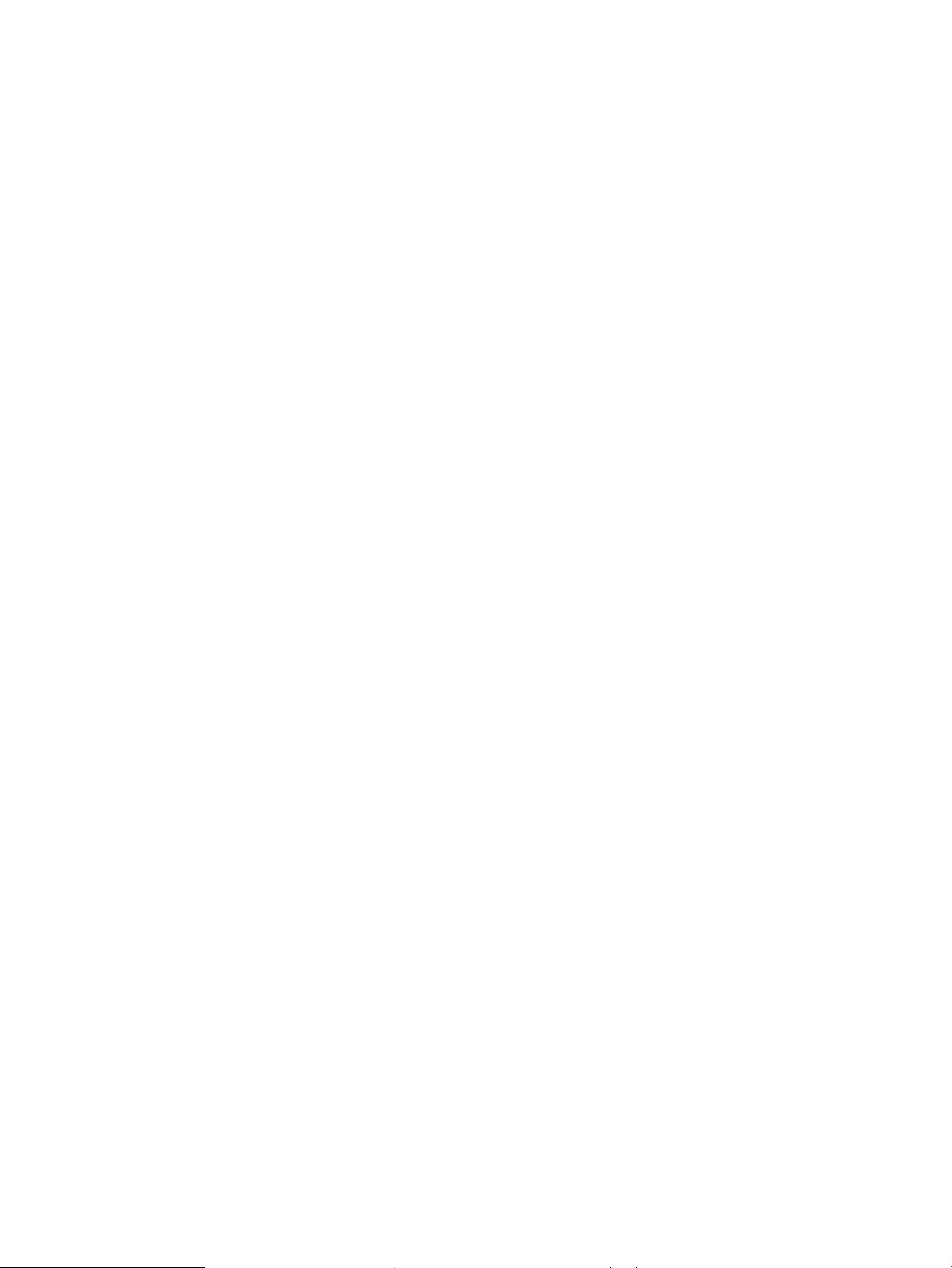
● Przeczytaj ze zrozumieniem oświadczenia dotyczące bezpieczeństwa, aby uniknąć niebezpieczeństwa
porażenia elektrycznego.
● Zawsze zachowuj podstawowe środki ostrożności podczas korzystania z tego urządzenia, aby zmniejszyć
ryzyko urazów powstałych w wyniku pożaru lub porażenia prądem elektrycznym.
● Przeczytaj ze zrozumieniem wszystkie instrukcje zawarte w podręczniku użytkownika.
● Zwróć uwagę na ostrzeżenia i instrukcje znajdujące się na urządzeniu.
● Podczas podłączania urządzenia do źródła zasilania, używaj tylko uziemionego gniazdka elektrycznego.
Jeśli nie wiadomo, czy gniazdo jest uziemione, skontaktuj się z wykwalikowanym elektrykiem.
● Nie dotykaj styków żadnego z gniazd w urządzeniu. Uszkodzone przewody należy natychmiast wymienić.
● Przed czyszczeniem odłącz urządzenie od gniazda ściennego.
● Nie instaluj ani nie korzystaj z urządzenia w pobliżu wody, ani kiedy użytkownik jest mokry.
● Urządzenie należy bezpiecznie zainstalować na stabilnej płaszczyźnie.
● Należy zainstalować urządzenie w bezpiecznym miejscu, gdzie nikt nie nadepnie, ani nie potknie się o
przewód zasilania.
PLWW Potencjalne niebezpieczeństwo porażenia elektrycznego 3
Page 18
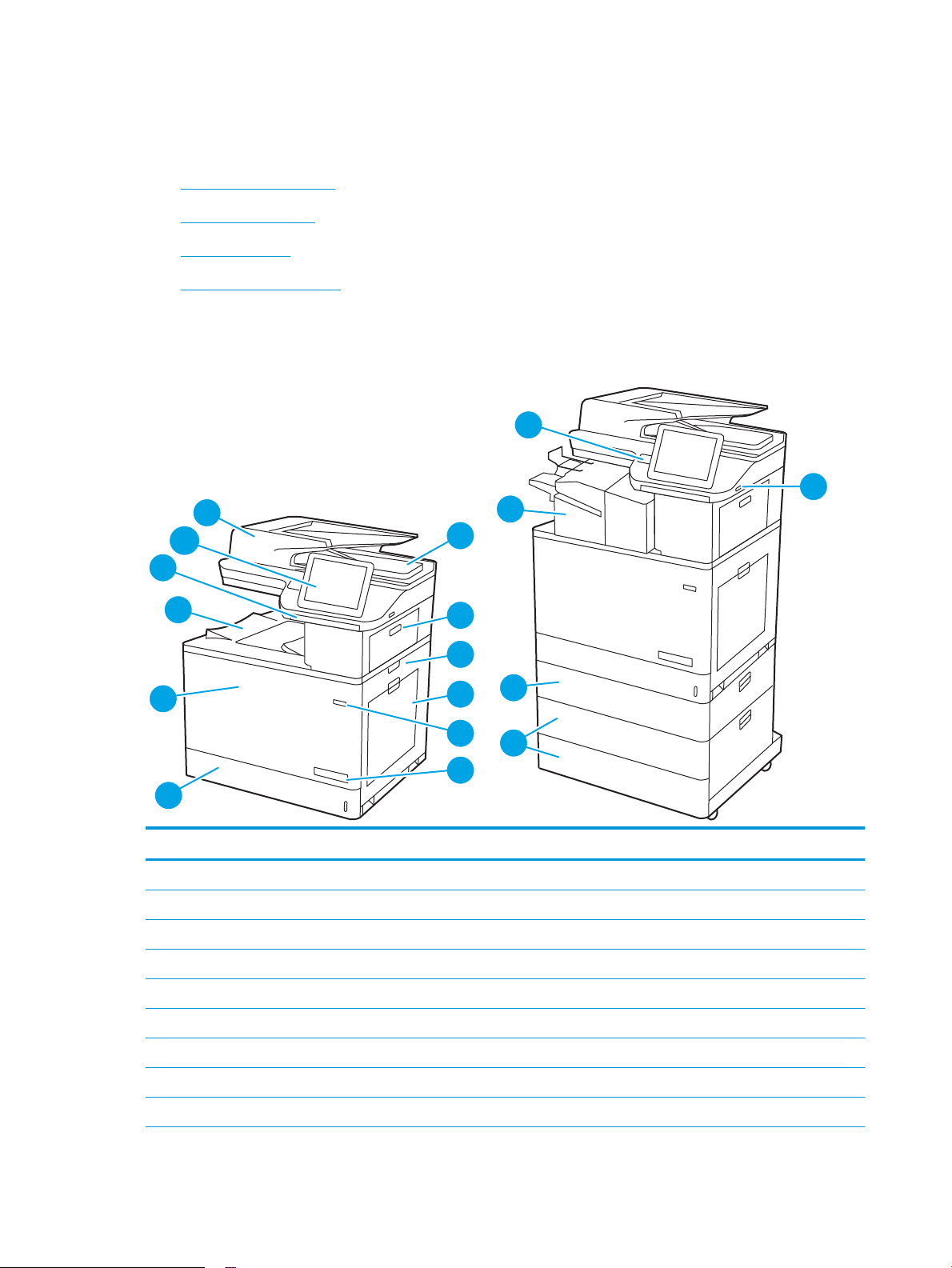
Widoki drukarki
1
2
11
7
5
3
13
14
8
4
6
10
16
17
9
12
15
Identykowanie określonych części drukarki i panelu sterowania.
●
Widok drukarki z przodu
●
Widok drukarki z tyłu
●
Porty interfejsów
●
Widok panelu sterowania
Widok drukarki z przodu
Lokalizacja funkcji z przodu drukarki.
Numer Opis
1 Klawiatura rozkładana (modele Flow)
2 Panel sterowania
3 Pokrywa podajnika dokumentów
4 Pojemnik wyjściowy podajnika dokumentów
5 Prawe górne drzwiczki (dostęp do usuwania zacięć)
6 Prawe drzwiczki (zapewniają dostęp do utrwalacza i pozwalają wyjmować zablokowany papier)
7 Zasobnik 1
8 Przycisk wł./wył.
9 Nazwa modelu
4 Rozdział 1 Ogólne informacje o drukarce PLWW
Page 19
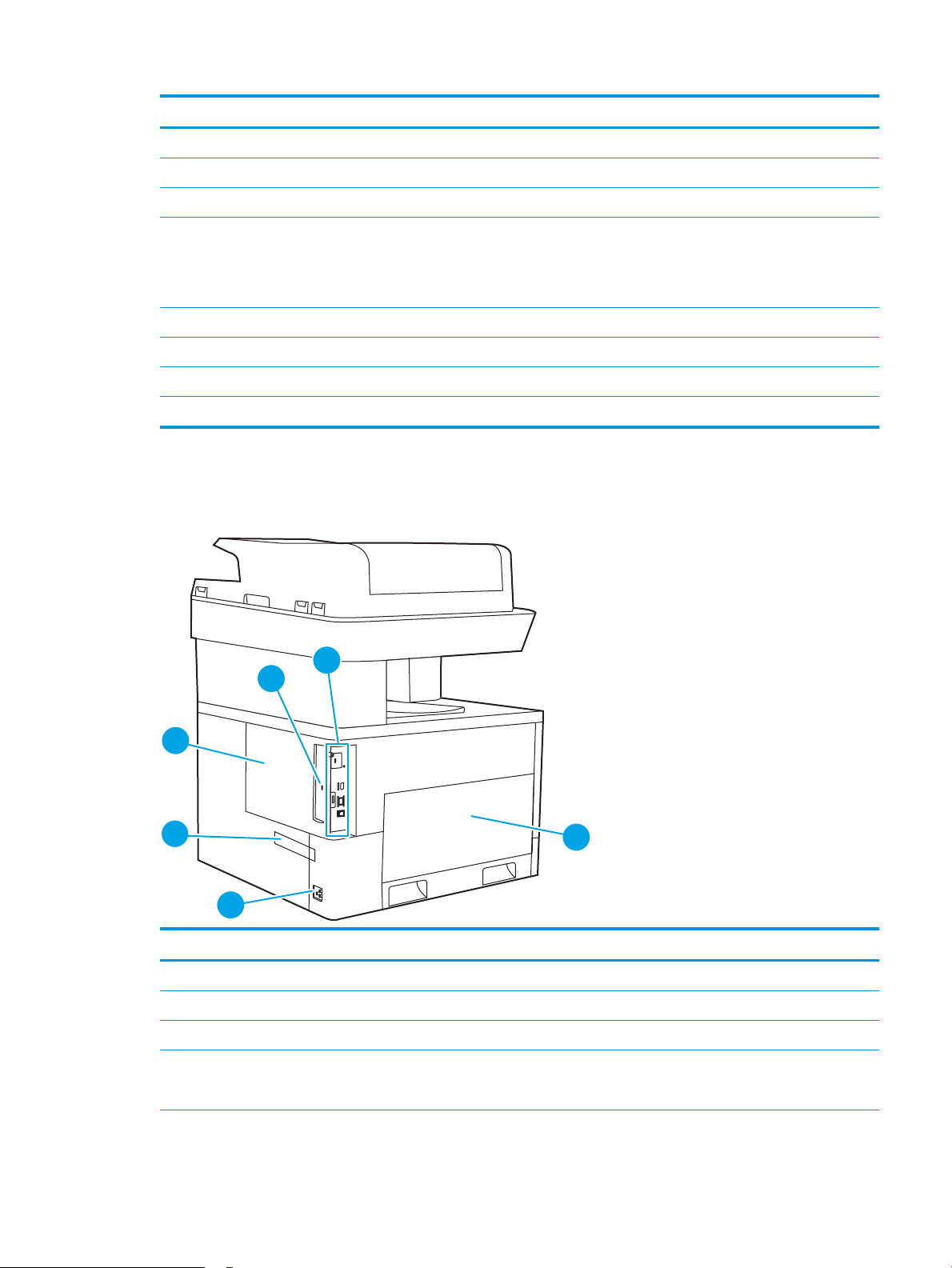
Numer Opis
1
2
4
5
3
6
10 Zasobnik 2
11 Przednie drzwiczki (dostęp do kaset z tonerem, bębnów obrazowych i modułu zbiorczego toneru)
12 Pojemnik wyjściowy
13 Łatwo dostępny port USB
Włóż pamięć ash USB, aby drukować bez użycia komputera lub w celu aktualizacji oprogramowania sprzętowego drukarki.
UWAGA: Ten port musi zostać włączony przez administratora, aby można było z niego korzystać.
14 Kieszeń integracji sprzętu (do podłączania akcesoriów i urządzeń innych producentów)
15 Moduł wykańczający w linii (tylko model zs)
16 Podajnik papieru na 550 arkuszy (dołączony do modelu zs, opcjonalny dla pozostałych modeli)
17 Podajnik papieru 2 x 550 arkuszy (dołączony do modelu zs, opcjonalny dla pozostałych modeli)
Widok drukarki z tyłu
Lokalizacja funkcji z tyłu drukarki.
Numer Opis
1 Pokrywa modułu formatującego
2 Gniazdo blokady zabezpieczeń typu kablowego
3 Moduł formatujący (posiada gniazda interfejsów)
4 Lewe drzwiczki (dostęp do modułu zbiorczego tonera)
UWAGA: Przednie drzwiczki również muszą być otwarte, aby uzyskać dostęp do modułu zbiorczego toneru.
PLWW Widoki drukarki 5
Page 20
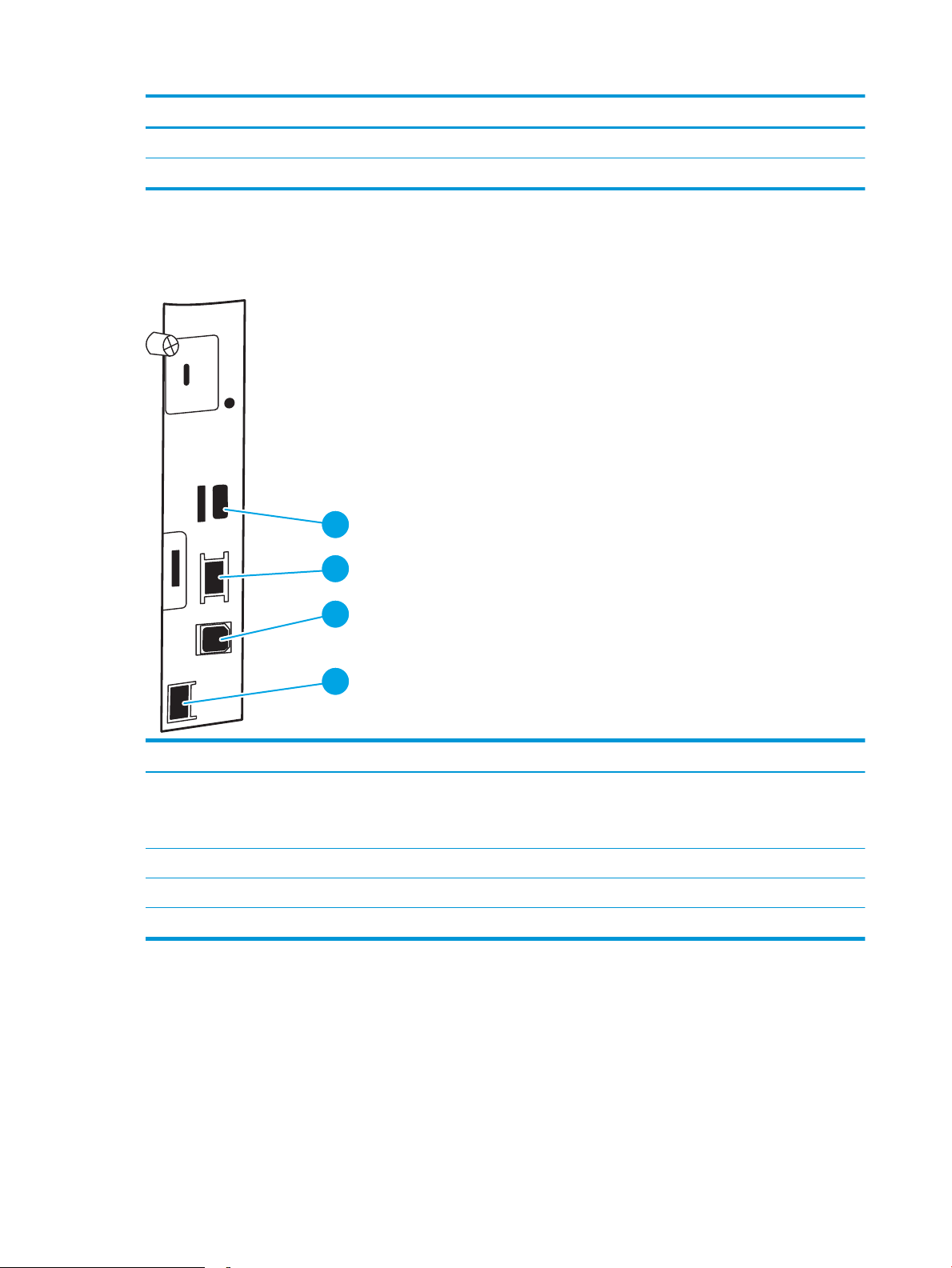
Numer Opis
1
2
33
4
5 Połączenie zasilania
6 Etykieta z numerem seryjnym oraz numerem produktu
Porty interfejsów
Znajdź porty interfejsu formatyzatora drukarki.
Numer Opis
1 Porty USB do podłączania zewnętrznych urządzeń USB (porty mogą być zakryte)
UWAGA: W celu drukowania z użyciem łatwo dostępnego portu USB korzystaj z portu USB znajdującego się obok panelu
sterowania.
2 Port sieci lokalnej LAN Ethernet 10/100/1000
3 Port drukowania USB 2.0 Hi-Speed
4 Port faksu (modele z funkcją faksu)
6 Rozdział 1 Ogólne informacje o drukarce PLWW
Page 21
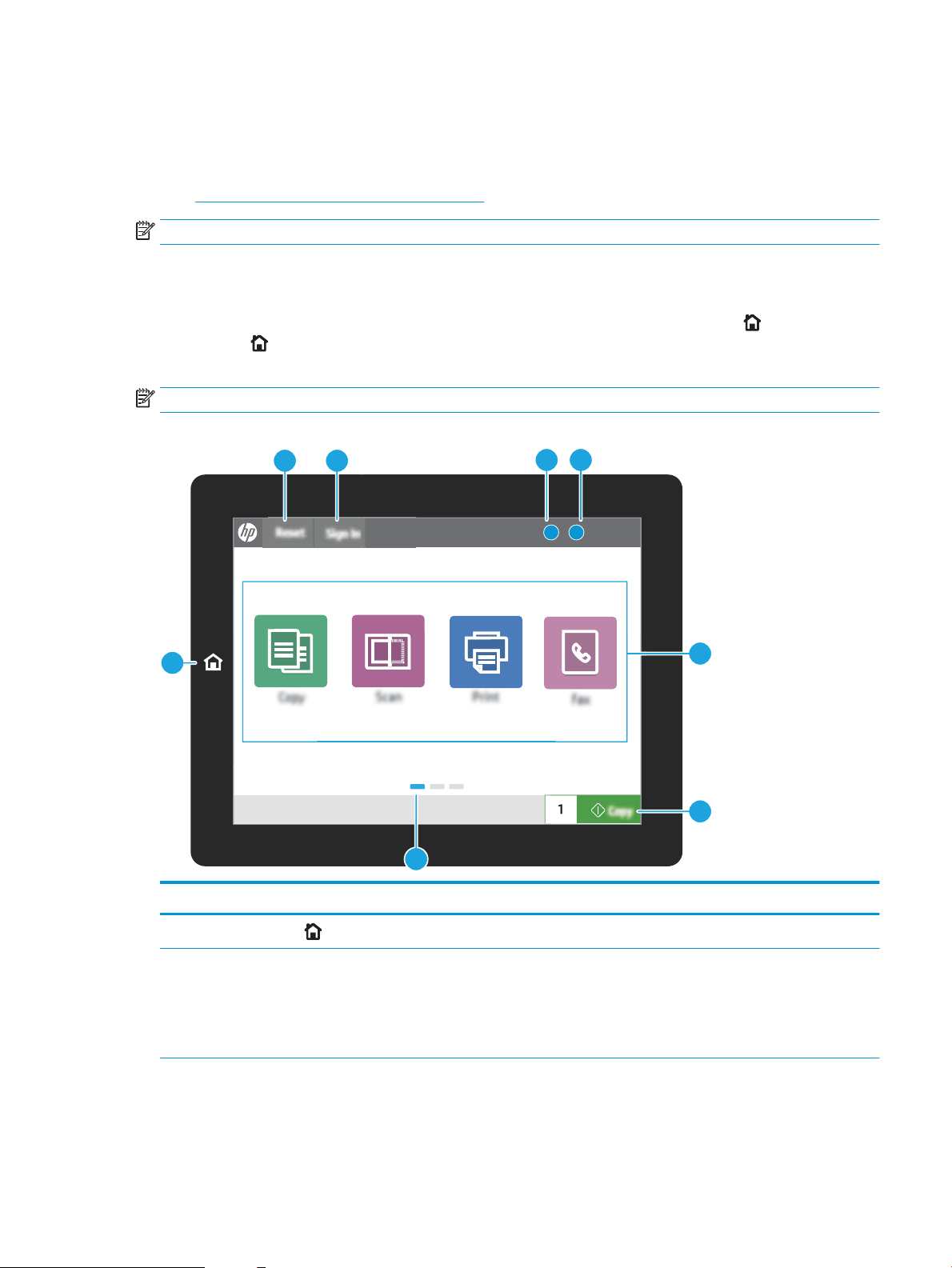
Widok panelu sterowania
?i
12:42 PM
1
7
6
23
45
8
Z poziomu panelu sterowania można uzyskać dostęp do funkcji drukarki. Na ekranie wyświetlany jest też
aktualny status drukarki.
●
Korzystanie z dotykowego panelu sterowania
UWAGA: Możesz przechylić ekran panelu sterowania w celu uzyskania lepszego widoku.
Z poziomu ekranu głównego można uzyskać dostęp do funkcji drukarki. Na ekranie wyświetlany jest też
aktualny status drukarki.
Aby w dowolnym momencie powrócić do ekranu głównego, dotknij przycisku Ekran główny . Dotknij przycisku
Ekran główny znajdującego się po lewej stronie panelu sterowania drukarki lub przycisku Ekran główny
znajdującego się w lewym górnym rogu większości ekranów.
UWAGA: Funkcje wyświetlane na Ekranie głównym mogą się różnić w zależności od konguracji drukarki.
Rysunek 1-1 Widok panelu sterowania
Pozycja Sterowanie Opis
1
2 Przycisk Reset Przycisk Resetuj przywraca ustawienia drukarki do ustawień domyślnych i jest zawsze
Ekran główny .
PLWW Widoki drukarki 7
Dotknij przycisku Ekran główny, aby powrócić do ekranu głównego.
wyświetlany, jeśli użytkownicy nie są zalogowani. Przycisk Resetuj nie jest wyświetlany,
gdy widoczny jest przycisk Wyloguj. Dotknij przycisku Resetuj, aby wznowić i zwolnić
zadanie z poprzedniego stanu wstrzymania lub przerywania, wyzerować licznik
szybkiego kopiowania w polu liczby kopii, zamknąć tryby specjalne, zresetować język
wyświetlania i układ klawiatury.
Page 22
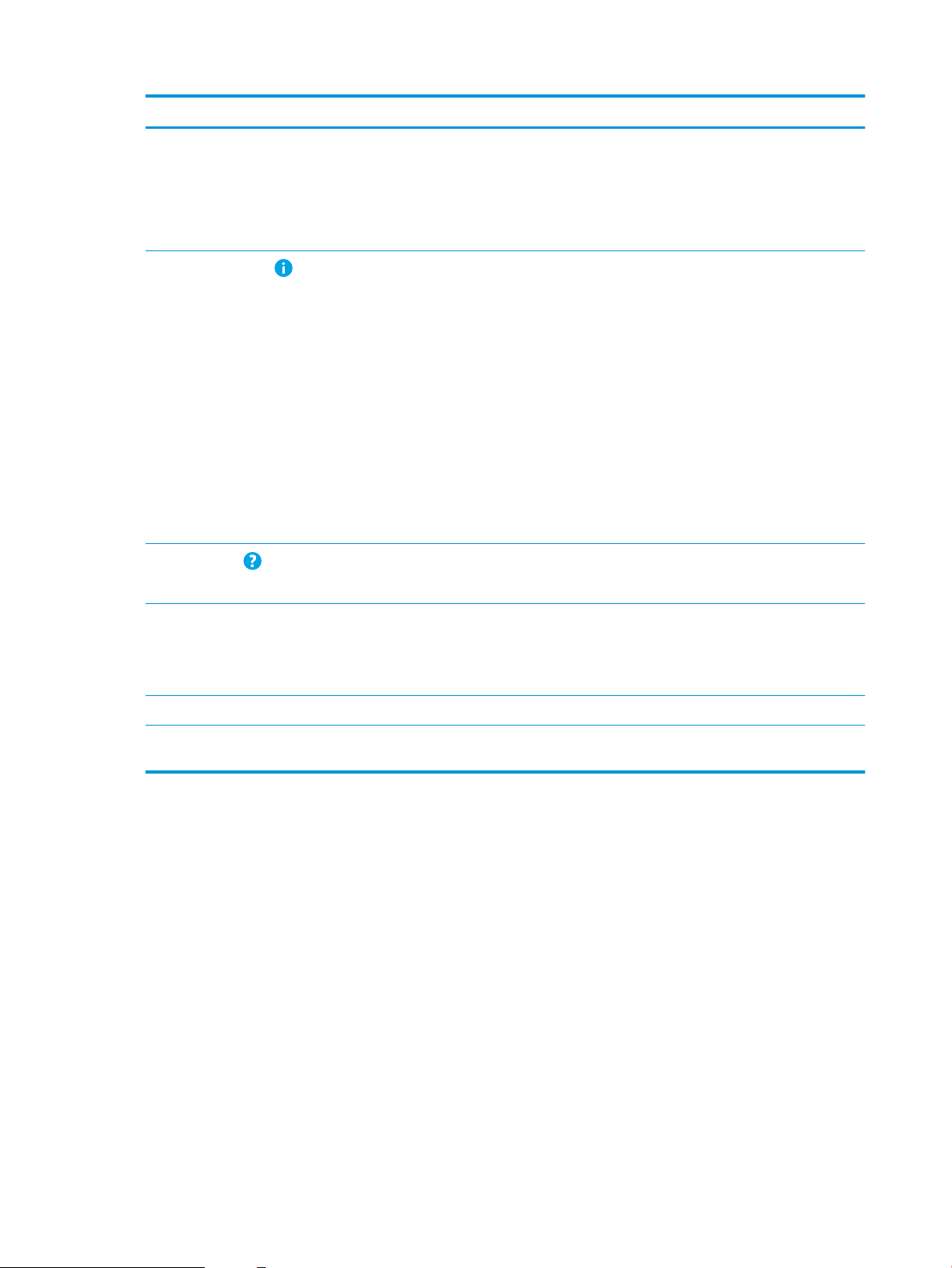
Pozycja Sterowanie Opis
3 Przycisk Zaloguj lub Wyloguj Dotknij przycisku Zaloguj, aby uzyskać dostęp do funkcji zabezpieczonych.
Dotknij przycisku Wyloguj, aby wylogować się z drukarki. Wszystkie opcje drukarki
zostaną przywrócone do ustawień domyślnych.
UWAGA: Ten przycisk jest wyświetlany tylko wtedy, gdy administrator skongurował
drukarkę tak, aby wymagane były uprawnienia dostępu do funkcji drukarki.
4
5
6 Obszar aplikacji Dotknij dowolnej z ikon, aby otworzyć aplikację. Aby uzyskać dostęp do większej liczby
7 Przycisk Kopiuj Dotknij przycisku Kopiuj, aby rozpocząć zadanie kopiowania.
Informacje .
Help .
Dotknij przycisku informacji, aby uzyskać dostęp do ekranu, który umożliwia dostęp do
kilku rodzajów informacji o drukarce. Dotknij przycisków w dolnej części ekranu, aby
uzyskać następujące informacje:
● Język wyświetlania: Zmień ustawienie języka w bieżącej sesji użytkowników.
● Tryb uśpienia: Przestaw drukarkę w tryb uśpienia.
● Wi-Fi Direct: Wyświetla informacje dotyczące bezpośredniego podłączania do
drukarki za pomocą telefonu, tabletu lub innego urządzenia z Wi-Fi.
● Wireless: Wyświetlanie i zmienianie ustawień połączenia bezprzewodowego
(tylko gdy zainstalowano opcjonalne akcesorium bezprzewodowe).
● Ethernet: Wyświetlanie i zmiana ustawień połączenia Ethernet.
● HP Web Services: Znajdowanie informacji o podłączaniu i drukowaniu z użyciem
drukarki za pomocą usługi HP Web Services (usługi ePrint).
Dotknięcie przycisku Pomoc powoduje otwarcie wbudowanego systemu pomocy.
Wiersz stanu pokazuje informacje dotyczące ogólnego statusu drukarki.
aplikacji, przesuń palcem w bok ekranu.
UWAGA: Dostępne aplikacje zależą od modelu drukarki. Administrator może
skongurować aplikacje, które są wyświetlane wraz z kolejnością ich wyświetlania.
8 Wskaźnik ekranowy ekranu
głównego
Wskazuje liczbę stron, na ekranie głównym lub w aplikacji. Zostanie podświetlona
bieżąca strona. Przesuń ekran w bok, aby przewijać między stronami.
Korzystanie z dotykowego panelu sterowania
Dotykowy panel sterowania drukarki obsługuje się za pomocą poniższych czynności.
8 Rozdział 1 Ogólne informacje o drukarce PLWW
Page 23
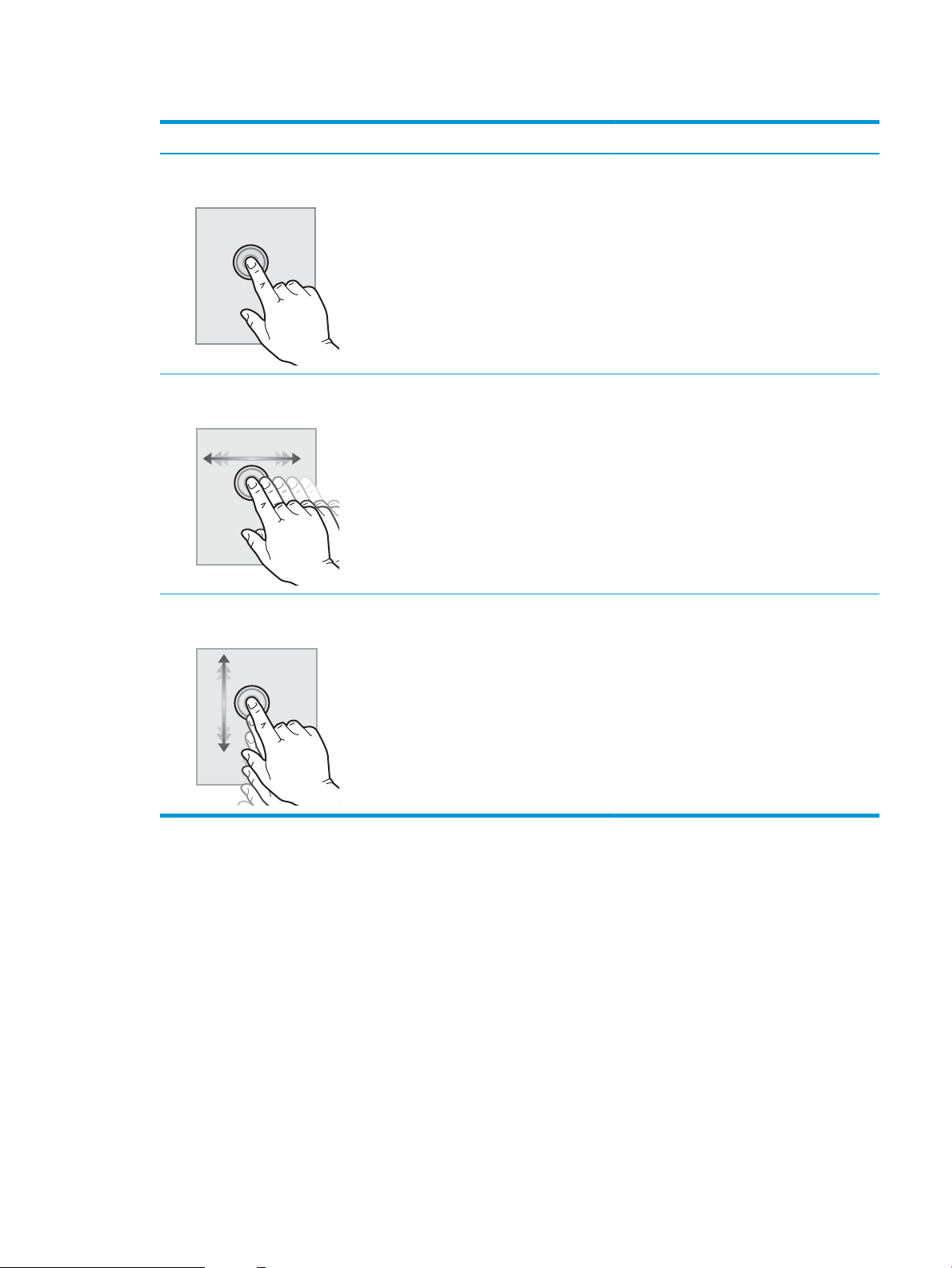
Tabela 1-1 Działania panelu sterowania z ekranem dotykowym
Działanie Opis Przykład
Dotknięcie Za pomocą dotyku można wybrać pozycję lub
otworzyć menu. Podczas przewijania menu
krótkie dotknięcie ekranu zatrzymuje
przewijanie.
Przesunięcie palcem Dotknij ekranu, a następnie przesuń palcem w
poziomie, aby przewinąć zawartość ekranu w
bok.
Przewijanie Dotknij ekranu, a następnie przesuń palcem w
pionie, aby przewinąć zawartość ekranu w górę i
w dół. Podczas przewijania menu krótkie
dotknięcie ekranu zatrzymuje przewijanie.
Dotknij ikony Ustawienia, aby otworzyć aplikację
Ustawienia.
Przeciągnij palcem do momentu wyświetlenia
aplikacji Ustawienia.
Przewiń zawartość aplikacji Ustawienia.
PLWW Widoki drukarki 9
Page 24
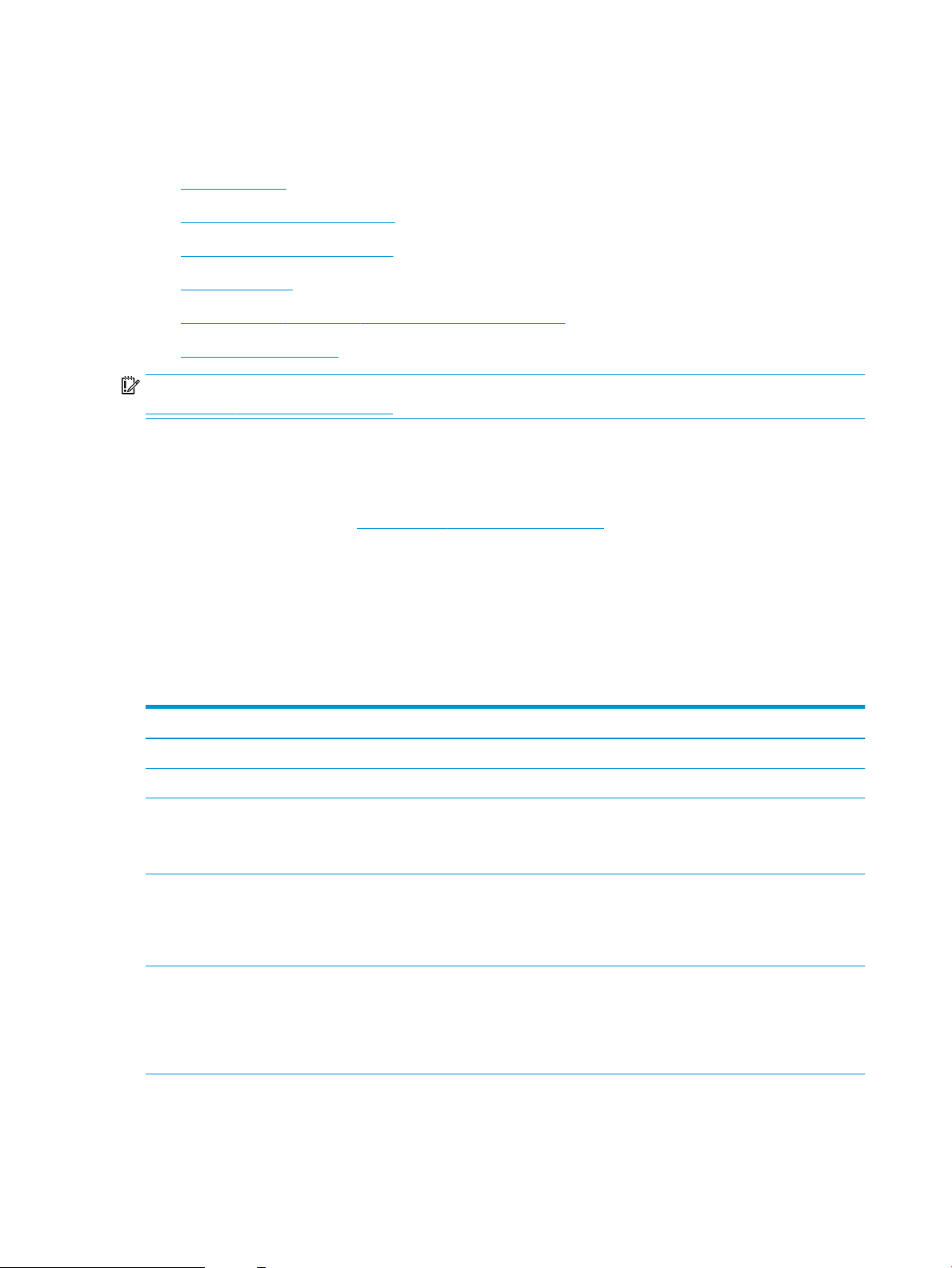
Dane techniczne drukarki
Określ dane techniczne posiadanego modelu drukarki.
●
Dane techniczne
●
Obsługiwane systemy operacyjne
●
Rozwiązania do druku mobilnego
●
Wymiary drukarki
●
Zużycie energii, specykacje elektryczne i emisja akustyczna
●
Zakres środowiska pracy
WAŻNE: Poniższa specykacja obowiązuje w chwili publikacji, jednak może ulec zmianie. Aktualne informacje:
www.hp.com/support/colorljM776MFP.
Dane techniczne
Sprawdź dane techniczne drukarki.
Zobacz więcej informacji w sekcji www.hp.com/support/colorljM776MFP.
Numery produktu dla każdego modelu
● M776dn – T3U55A
● Flow M776z – 3WT91A
● Flow M776zs – T3U56A
Tabela
1-2 Parametry obsługi papieru
Funkcje obsługi papieru M776dn Flow M776z Flow M776zs
Zasobnik 1 (pojemność 100 arkuszy) W zestawie W zestawie W zestawie
Podajnik 2 (pojemność 550 arkuszy) W zestawie W zestawie W zestawie
Zasobnik na 550 arkuszy
UWAGA: Modele M776dn obsługują jeden
opcjonalny podajnik na 550 arkuszy.
Podajnik 2 × 550 arkuszy ze stojakiem
UWAGA: Modele M776dn obsługują jeden
opcjonalny podajnik na 550 arkuszy, który może być
zainstalowany na stojaku.
Podajnik o dużej pojemności (HCI) na 2700 arkuszy ze
stojakiem
UWAGA: Modele M776dn obsługują jeden
opcjonalny podajnik na 550 arkuszy, który może być
zainstalowany na opcjonalnym stojaku.
Opcjonalne W zestawie Nie zawiera
Opcjonalne W zestawie W zestawie
Opcjonalne Nie zawiera Nie zawiera
10 Rozdział 1 Ogólne informacje o drukarce PLWW
Page 25
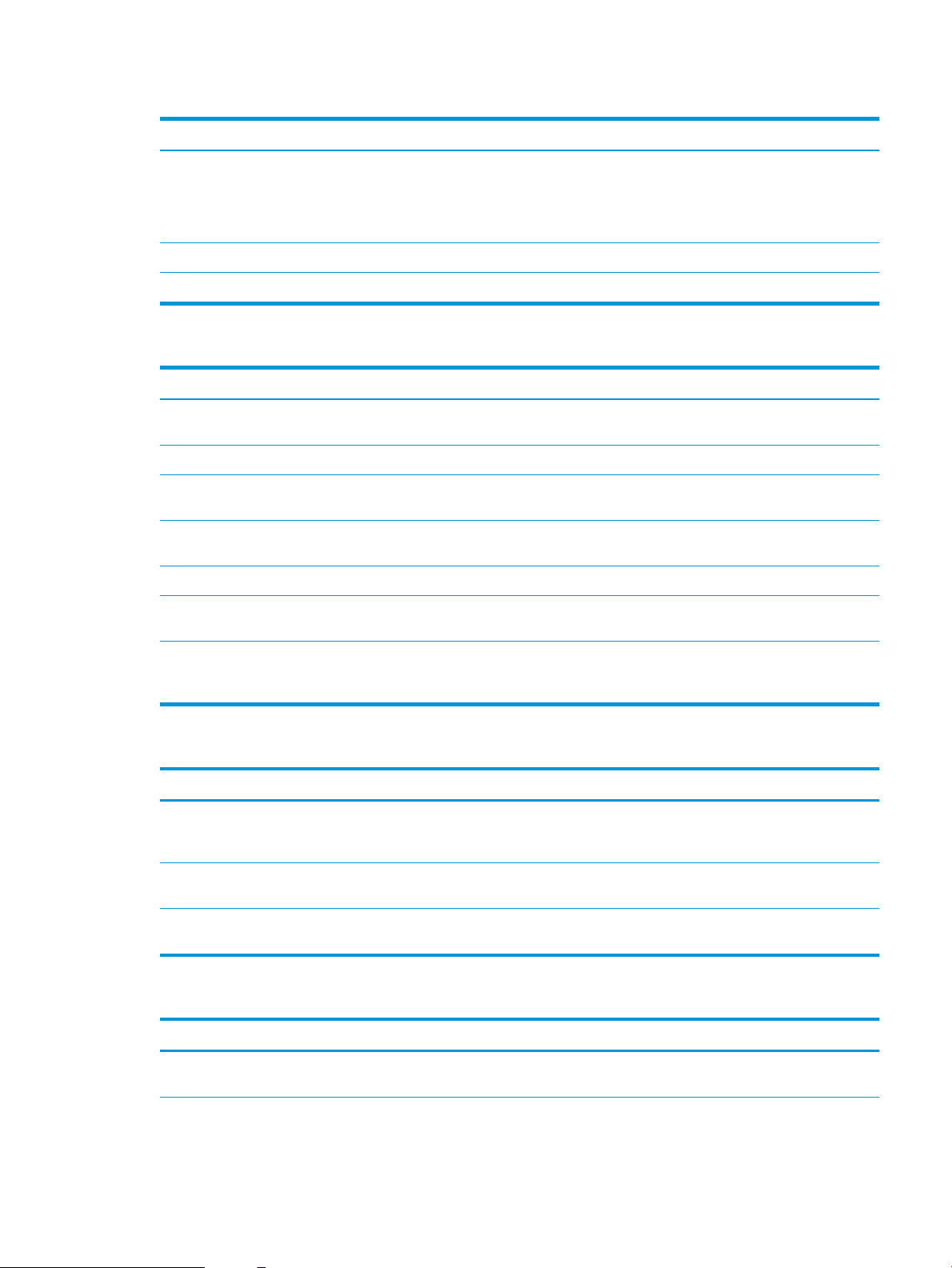
Tabela 1-2 Parametry obsługi papieru (ciąg dalszy)
Funkcje obsługi papieru M776dn Flow M776z Flow M776zs
Podstawa drukarki
UWAGA: Modele M776dn obsługują jeden
opcjonalny podajnik na 550 arkuszy, który może być
zainstalowany na opcjonalnym stojaku.
Wewnętrzne akcesorium wykańczające Nie zawiera Nie zawiera W zestawie
Automatyczny druk dwustronny W zestawie W zestawie W zestawie
Opcjonalne Nie zawiera Nie zawiera
Tabela 1-3 Specykacje łączności
Funkcje łączności M776dn Flow M776z Flow M776zs
Połączenie Ethernet 10/100/1000 sieci LAN z
udziałem protokołów IPv4 i IPv6
Port Hi-Speed USB 2.0 W zestawie W zestawie W zestawie
Łatwo dostępny port USB do drukowania z dysku USB
Flash i uaktualniania oprogramowania sprzętowego
Kieszeń integracji sprzętu do podłączania akcesoriów
i urządzeń innych producentów
Wewnętrzne porty USB rmy HP Opcjonalne Opcjonalne Opcjonalne
Akcesorium serwera druku HP Jetdirect 2900nw –
łączność Wi-Fi i dodatkowy port Ethernet
W zestawie W zestawie W zestawie
W zestawie W zestawie W zestawie
W zestawie W zestawie W zestawie
Opcjonalne Opcjonalne Opcjonalne
Akcesorium HP Jetdirect 3100w – łączność Wi-Fi,
BLE, NFC i możliwość odczytu znacznika
zbliżeniowego
Opcjonalne W zestawie W zestawie
Tabela 1-4 Specykacje drukowania
Funkcje drukowania M776dn Flow M776z Flow M776zs
Drukowanie do 45 stron na minutę (str./min) na
papierze formatu Letter oraz do 46 str./min na
papierze formatu A4
Łatwe drukowanie USB do drukowania z dysku USB
Flash
Przechowywanie zadań w pamięci drukarki w celu
późniejszego wydrukowania lub wydruku poufnego
W zestawie W zestawie W zestawie
W zestawie W zestawie W zestawie
W zestawie W zestawie W zestawie
Tabela 1-5 Parametry kopiowania i skanowania
Funkcje kopiowania i skanowania M776dn Flow M776z Flow M776zs
Skanuje jednostronnie 100 stron na minutę na
papierze formatu A4 oraz Letter
W zestawie W zestawie W zestawie
PLWW Dane techniczne drukarki 11
Page 26
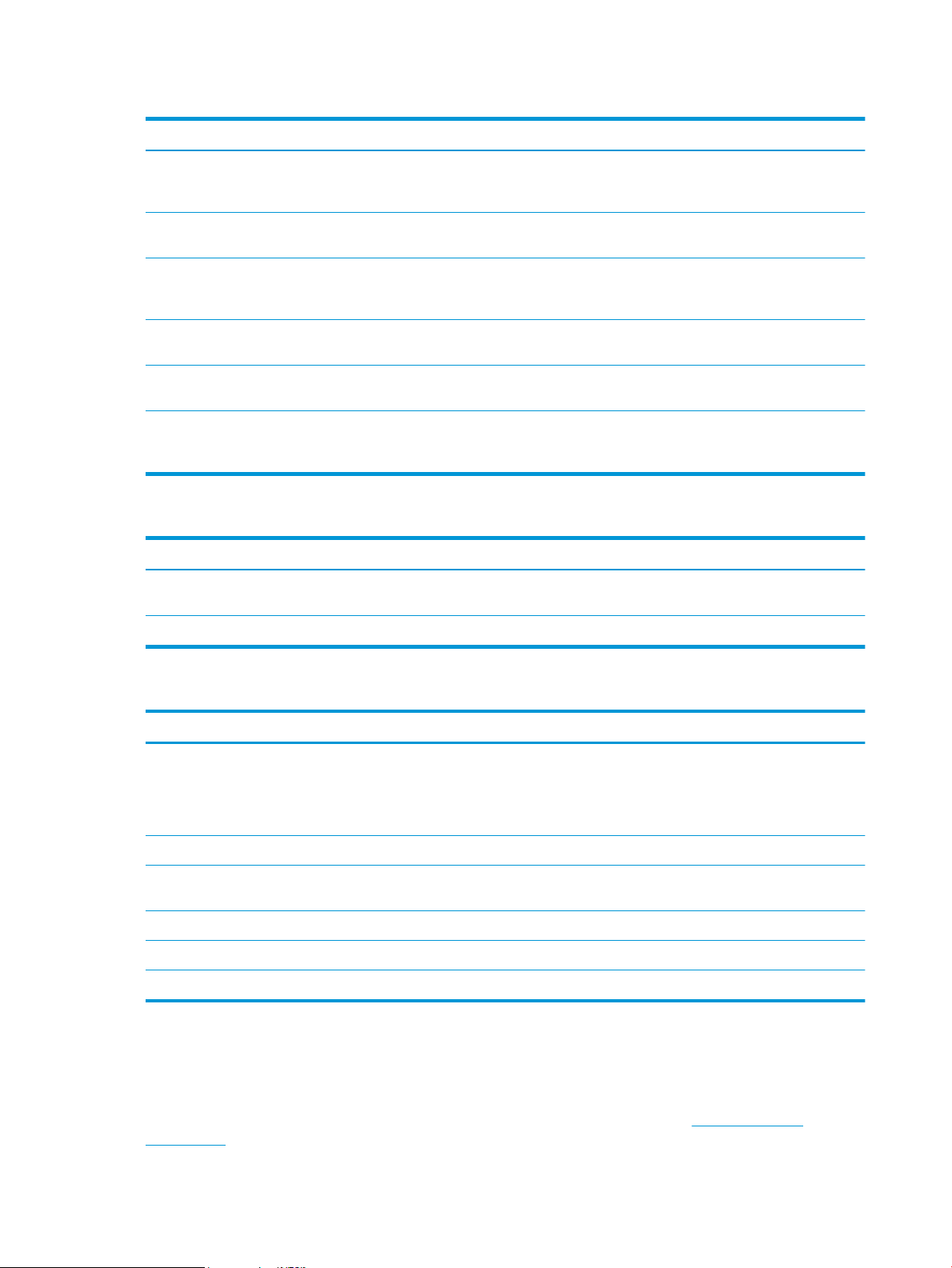
Tabela 1-5 Parametry kopiowania i skanowania (ciąg dalszy)
Funkcje kopiowania i skanowania M776dn Flow M776z Flow M776zs
Podajnik dokumentów na 200 arkuszy z dwiema
głowicami skanowania do jednoprzebiegowego
dwustronnego kopiowania i skanowania
HP EveryPage Technologies, w tym ultradźwiękowe
wykrywanie podawania kilku arkuszy
Wbudowania funkcja OCR umożliwia konwersję
drukowanych stron do tekstu, który można na
komputerze edytować lub przeszukiwać.
Funkcja SMART Label udostępnia wykrywanie
krawędzi papieru w celu automatycznego przycinania
Automatyczna orientacja stron w przypadku stron
mających co najmniej 100 znaków tekstu.
Funkcja automatycznej regulacji tonu pozwala
ustawić kontrast, jasność i usuwanie tła każdej
strony.
W zestawie W zestawie W zestawie
Nie zawiera W zestawie W zestawie
Nie zawiera W zestawie W zestawie
W zestawie W zestawie W zestawie
W zestawie W zestawie W zestawie
W zestawie W zestawie W zestawie
Tabela 1-6 Parametry wysyłania cyfrowego
Funkcje wysyłania cyfrowego M776dn Flow M776z Flow M776zs
Wysyłanie dokumentów do wiadomości e-mail, USB i
udostępnionych folderów przez sieć
W zestawie W zestawie W zestawie
Wysyłanie dokumentów do witryny SharePoint® W zestawie W zestawie W zestawie
Tabela 1-7 Inne specykacje
Inne funkcje M776dn Flow M776z Flow M776zs
Pamięć: 2,5 GB pamięci podstawowej.
UWAGA: Pamięć podana na stronie konguracji
zmieni się z 2,5 GB na 3 GB po zainstalowaniu
opcjonalnego modułu SODIMM o pojemności 1 GB.
Pamięć masowa: Dysk twardy 500 GB W zestawie W zestawie W zestawie
Zabezpieczenia: Moduł HP Trusted Platform Module
(TPM)
Panel sterowania z ekranem dotykowym W zestawie W zestawie W zestawie
Klawiatura rozkładana Nie zawiera W zestawie W zestawie
Faks Opcjonalne W zestawie W zestawie
Obsługiwane systemy operacyjne
Użyj poniższych informacji, aby upewnić się, że drukarka jest zgodna z systemem operacyjnym komputera.
W zestawie W zestawie W zestawie
W zestawie W zestawie W zestawie
Linux: aby uzyskać informacje i sterowniki druku dla systemu Linux, przejdź do strony www.hp.com/go/
linuxprinting.
12 Rozdział 1 Ogólne informacje o drukarce PLWW
Page 27
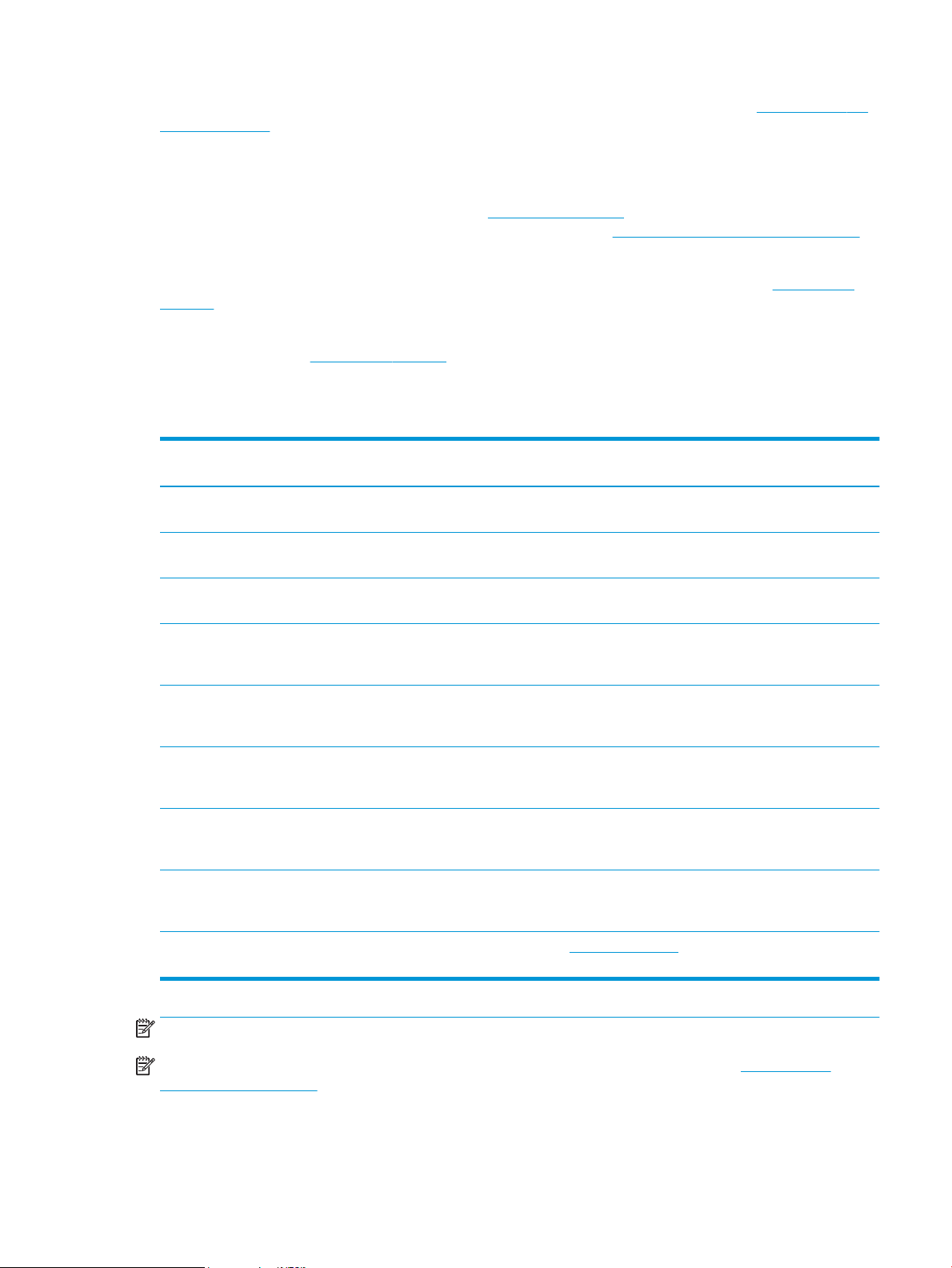
System UNIX: Aby uzyskać informacje i sterowniki druku do systemu UNIX®, przejdź do strony www.hp.com/go/
unixmodelscripts..
Poniższe informacje dotyczą sterowników druku HP PCL 6 danej drukarki dla systemu Windows i sterowników
druku HP dla systemu macOS oraz instalatora oprogramowania.
Windows: Pobierz aplikację HP Easy Start ze strony 123.hp.com/LaserJet, aby zainstalować sterownik drukarki
HP. Możesz też przejść do witryny pomocy technicznej dla tej drukarki: www.hp.com/support/colorljM776MFP
aby pobrać sterownik drukarki lub program instalacyjny w celu zainstalowania sterownika drukarki HP.
System macOS: Z tą drukarką działają komputery Mac. Pobierz aplikację HP Easy Start ze strony 123.hp.com/
LaserJet lub z witryny internetowej pomocy technicznej drukarki, a następnie skorzystaj z aplikacji HP Easy Start,
aby zainstalować sterownik druku HP.
1. Przejdź do strony 123.hp.com/LaserJet.
2. Wykonaj podane czynności, aby pobrać oprogramowanie drukarki.
Tabela 1-8 Obsługiwane systemy operacyjne i sterowniki druku
System operacyjny Sterownik druku (dla systemu Windows lub z internetowego instalatora dla systemu
macOS)
Windows 7, 32- i 64-bitowy Sterownik druku HP PCL 6 dla określonej drukarki jest instalowany w systemie operacyjnym
w ramach pakietu oprogramowania.
Windows 8.1, 32- i 64-bitowy Sterownik druku HP PCL-6 V4 dla danej drukarki jest instalowany w systemie operacyjnym
w ramach pełnej instalacji oprogramowania.
Windows 10, 32- i 64-bitowy Sterownik druku HP PCL-6 V4 dla danej drukarki jest instalowany w systemie operacyjnym
w ramach pełnej instalacji oprogramowania.
64-bitowy system Windows Server 2008 R2
z dodatkiem SP1
Windows Server 2012 (wersja 64-bitowa) Sterownik druku PCL 6 dla danej drukarki jest dostępny do pobrania ze strony internetowej
Windows Server 2012 z dodatkiem R2
(wersja 64-bitowa)
Windows Server 2016 (wersja 64-bitowa) Sterownik druku PCL 6 dla danej drukarki jest dostępny do pobrania ze strony internetowej
Windows Server 2019 (wersja 64-bitowa) Sterownik druku PCL 6 dla danej drukarki jest dostępny do pobrania ze strony internetowej
macOS 10.13 High Sierra, macOS 10.14
Mojave
Sterownik druku PCL 6 dla danej drukarki jest dostępny do pobrania ze strony internetowej
wsparcia technicznego dla drukarki. Pobierz sterownik, a następnie skorzystaj z narzędzia
Microsoft Dodaj drukarkę, aby go zainstalować.
wsparcia technicznego dla drukarki. Pobierz sterownik, a następnie skorzystaj z narzędzia
Microsoft Dodaj drukarkę, aby go zainstalować.
Sterownik druku PCL 6 dla danej drukarki jest dostępny do pobrania ze strony internetowej
wsparcia technicznego dla drukarki. Pobierz sterownik, a następnie skorzystaj z narzędzia
Microsoft Dodaj drukarkę, aby go zainstalować.
wsparcia technicznego dla drukarki. Pobierz sterownik, a następnie skorzystaj z narzędzia
Microsoft Dodaj drukarkę, aby go zainstalować.
wsparcia technicznego dla drukarki. Pobierz sterownik, a następnie skorzystaj z narzędzia
Microsoft Dodaj drukarkę, aby go zainstalować.
Pobierz HP Easy Start ze strony 123.hp.com/LaserJet, a następnie użyj go, aby
zainstalować sterownik druku.
UWAGA: Obsługiwane systemy operacyjne mogą ulec zmianie.
UWAGA: Aktualną listę obsługiwanych systemów operacyjnych można znaleźć na stronie www.hp.com/
support/colorljM776MFP, na której znajdują się szczegółowe informacje wsparcia technicznego HP dla drukarki.
PLWW Dane techniczne drukarki 13
Page 28
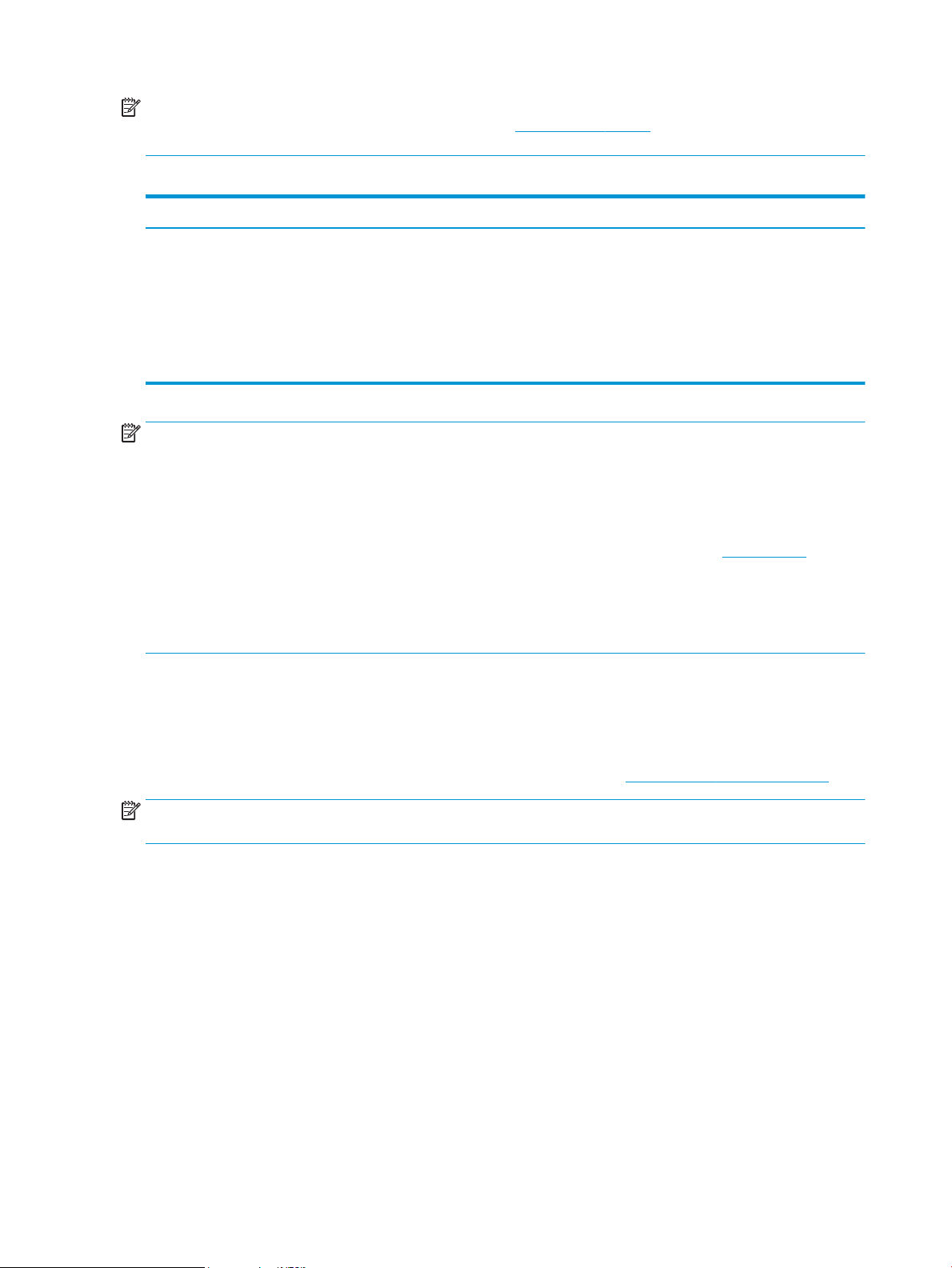
UWAGA: Szczegółowe informacje na temat systemów operacyjnych w wersji klient i serwer oraz obsługi
sterownika HP UPD dla tej drukarki znajdują się na stronie www.hp.com/go/upd. W obszarze Dodatkowe
informacje kliknij pozycję Specykacje.
Tabela 1-9 Minimalne wymagania systemowe
System Windows macOS
● Połączenie internetowe
● Dedykowany port USB 1.1 lub 2.0 albo połączenie
internetowe
● 2 GB wolnego miejsca na dysku twardym
● 1 GB pamięci RAM (wersja 32-bitowa) lub 2 GB pamięci RAM
(wersja 64-bitowa)
UWAGA: Instalator oprogramowania Windows instaluje usługę HP Smart Device Agent Base. Rozmiar pliku
wynosi mniej niż 100 kb. Jedyną funkcją tej usługi jest sprawdzanie co godzinę drukarek podłączonych przez
USB. Nie są gromadzone żadne dane. Po wykryciu drukarki podłączonej przez USB usługa podejmuje próbę
zlokalizowania wystąpienia łącznika JetAdvantage Management Connector (JAMc) w sieci. W przypadku wykrycia
łącznika JAMc usługa HP Smart Device Agent Base zostanie bezpiecznie zaktualizowana do pełnej wersji usługi
Smart Device Agent poprzez JAMc, co umożliwi następnie uwzględnianie drukowanych stron w usłudze konta
Managed Print Services (MPS) Pakiety zawierające wyłącznie sterownik, pobrane z witryny www.hp.com dla
określonej drukarki i zainstalowane za pomocą kreatora dodawania drukarki, nie instalują tej usługi.
Aby odinstalować tę usługę, otwórz Panel sterowania, a następnie wybierz opcję Programy lub Programy i
, a następnie wybierz Dodaj/Usuń programy lub Odinstaluj program, aby usunąć usługę. Nazwa pliku to
funkcje
HPSmartDeviceAgentBase.
Rozwiązania do druku mobilnego
● Połączenie internetowe
● Dedykowany port USB 1.1 lub 2.0 albo połączenie
internetowe
● 1,5 GB wolnego miejsca na dysku twardym
Firma HP oferuje szereg rozwiązań drukowania z urządzeń mobilnych ułatwiających drukowanie na drukarce HP
z poziomu komputera przenośnego, tabletu, smartfonu lub innego urządzenia przenośnego.
Aby wyświetlić pełną listę i dokonać najlepszego wyboru, przejdź do strony www.hp.com/go/MobilePrinting.
UWAGA: Zaktualizuj oprogramowanie układowe drukarki, aby upewnić się, że wszystkie możliwości
drukowania z urządzeń przenośnych są obsługiwane.
● Wi-Fi Direct (tylko modele bezprzewodowe, z zainstalowanymi akcesoriami HP Jetdirect 3100w BLE/NFC/
bezprzewodowymi)
● HP ePrint przez e-mail (wymaga włączenia usług HP Web Services oraz rejestracji drukarki za
pośrednictwem serwisu HP Connected)
● Aplikacja HP Smart
● Google Cloud Print
● oprogramowanie AirPrint
● Oprogramowanie Android Printing
● HP Roam
14 Rozdział 1 Ogólne informacje o drukarce PLWW
Page 29
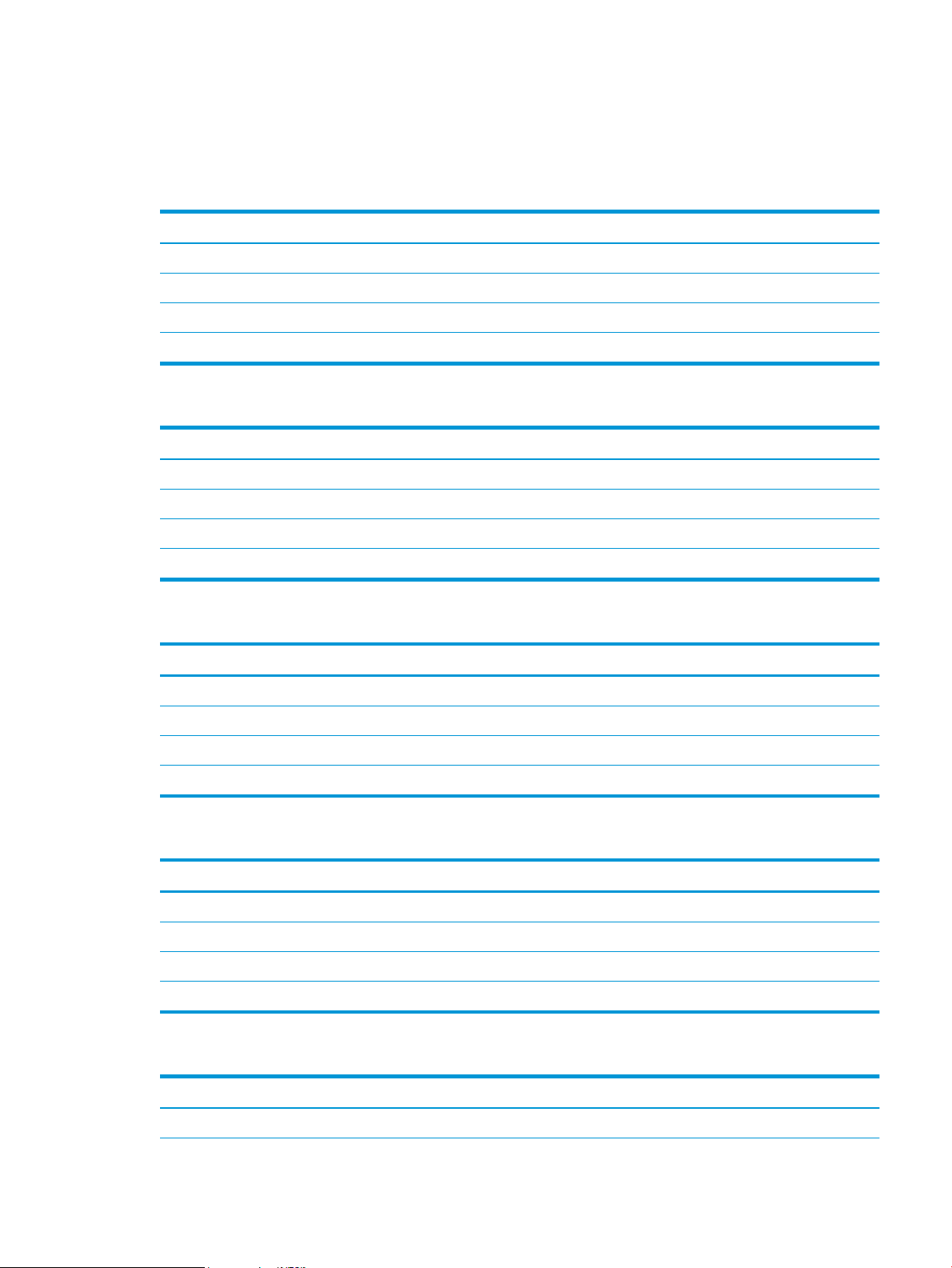
Wymiary drukarki
Upewnij się, że otoczenie, w którym ma znajdować się drukarka jest wystarczająco duże, aby ustawić w nim
drukarkę.
Tabela 1-10 Wymiary drukarki bazowej — M776dn
Wymiary Drukarka całkowicie zamknięta Drukarka całkowicie otwarta
Wysokość 710 mm 1025 mm
Głębokość 663 mm 1103 mm
Szerokość 585 mm 1051 mm
Waga 70,9 kg 70,9 kg
Tabela 1-11 Wymiary drukarki M776z
Wymiary Drukarka i akcesoria całkowicie zamknięte Drukarka i akcesoria całkowicie otwarte
Wysokość 1034 mm 1475 mm
Głębokość 712 mm 1115 mm
Szerokość 585 mm 1051 mm
Waga 104 kg 104 kg
Tabela 1-12 Wymiary drukarki M776zs
Wymiary Drukarka i akcesoria całkowicie zamknięte Drukarka i akcesoria całkowicie otwarte
Wysokość 1160 mm 1480 mm
Głębokość 712 mm 1103 mm
Szerokość 705 mm 1280 mm
Waga 119,7 kg 119,7 kg
Tabela 1-13 Wymiary podajnika papieru na 550 arkuszy
Wymiary Akcesorium całkowicie zamknięte Akcesorium całkowicie otwarte
Wysokość 150 mm (łącznie z końcówkami środkującymi) 150 mm (łącznie z końcówkami środkującymi)
Głębokość 584 mm 1003 mm
Szerokość 556 mm 640 mm
Waga 10,2 kg 10,2 kg
Tabela 1-14 Wymiary drukarki bazowej z jednym podajnikiem na 550 arkuszy
Wymiary Drukarka całkowicie zamknięta Drukarka całkowicie otwarta
Wysokość 836 mm 1156 mm
PLWW Dane techniczne drukarki 15
Page 30
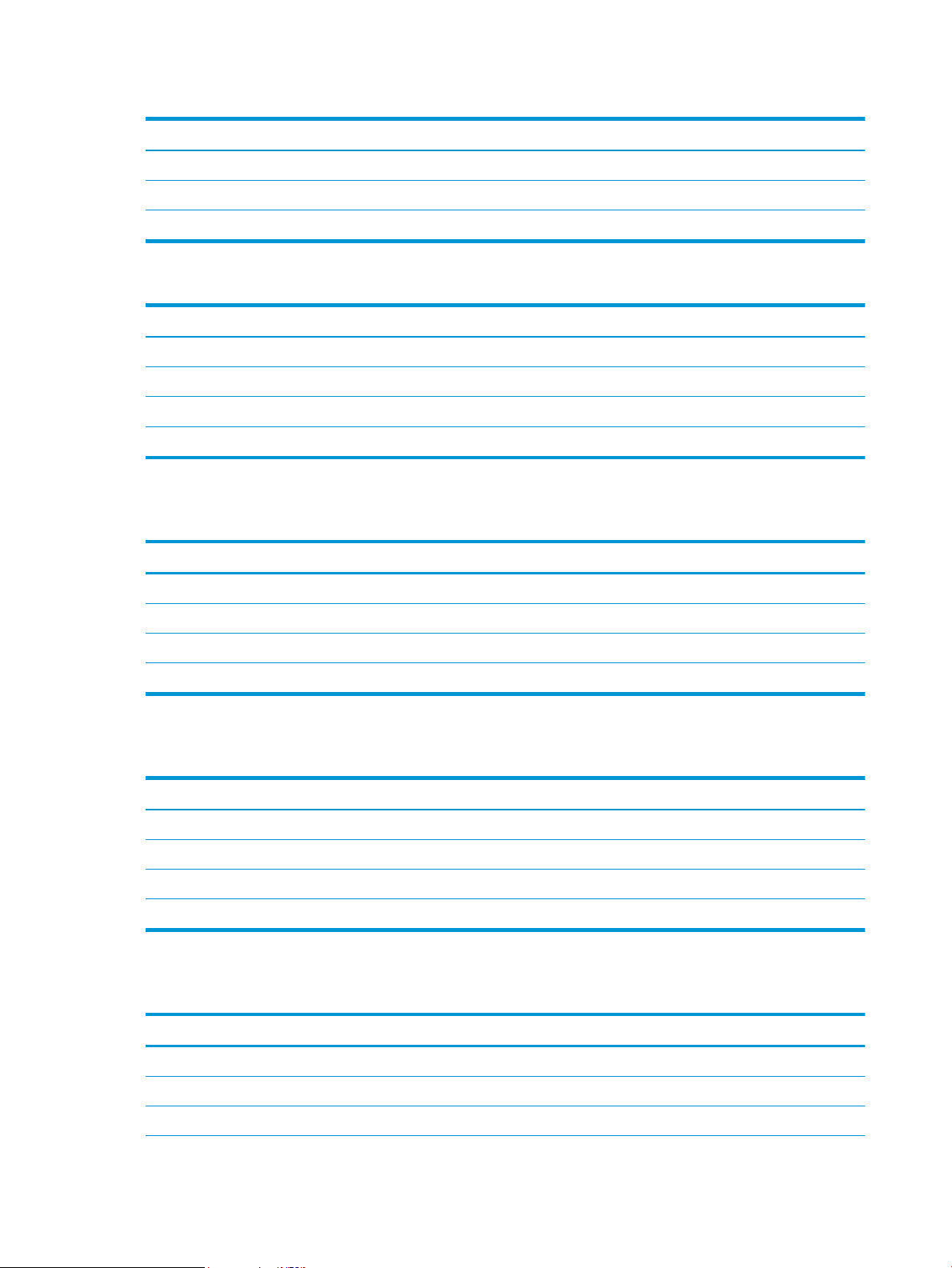
Tabela 1-14 Wymiary drukarki bazowej z jednym podajnikiem na 550 arkuszy (ciąg dalszy)
Wymiary Drukarka całkowicie zamknięta Drukarka całkowicie otwarta
Głębokość 663 mm 1115 mm
Szerokość 585 mm 1051 mm
Waga 81,1 kg 81,1 kg
Tabela 1-15 Wymiary podajnika 2 x 550 arkuszy ze stojakiem
Wymiary Akcesorium całkowicie zamknięte Akcesorium całkowicie otwarte
Wysokość 347 mm (łącznie z końcówkami środkującymi) 347 mm (łącznie z końcówkami środkującymi)
Głębokość
Szerokość
Waga
1
1
1
1
Nie uwzględniono stóp podporowych.
659 mm 1074 mm
556 mm 771 mm
22,9 kg 22,9 kg
Tabela 1-16 Wymiary drukarki bazowej z podajnikiem papieru 2 × 550 arkuszy i stojakiem
Wymiary Drukarka i akcesoria całkowicie zamknięte Drukarka i akcesoria całkowicie otwarte
Wysokość 909 mm 1354 mm
Głębokość
Szerokość
Waga
1
Tabela
1
1
1
Nie uwzględniono stóp podporowych.
1-17 Wymiary podajnika o dużej pojemności ze stojakiem
712 mm 1115 mm
585 mm 1051 mm
93,8 kg 93,8 kg
Wymiary Akcesorium całkowicie zamknięte Akcesorium całkowicie otwarte
Wysokość 347 mm 347 mm
Głębokość
Szerokość
Waga
1
Tabela
1
1
1
Nie uwzględniono stóp podporowych.
1-18 Wymiary drukarki bazowej z podajnikiem o dużej pojemności i stojakiem
659 mm 1064 mm
556 mm 771 mm
28,2 kg 28,2 kg
Wymiary Drukarka i akcesoria całkowicie zamknięte Drukarka i akcesoria całkowicie otwarte
Wysokość 909 mm 1354 mm
Głębokość
Szerokość
1
1
712 mm 1115 mm
585 mm 1051 mm
16 Rozdział 1 Ogólne informacje o drukarce PLWW
Page 31

Tabela 1-18 Wymiary drukarki bazowej z podajnikiem o dużej pojemności i stojakiem (ciąg dalszy)
Wymiary Drukarka i akcesoria całkowicie zamknięte Drukarka i akcesoria całkowicie otwarte
1
Waga
1
Nie uwzględniono stóp podporowych.
99,1 kg 99,1 kg
Tabela 1-19 Wymiary stojaka
Wymiary Akcesorium całkowicie zamknięte Akcesorium całkowicie otwarte
Wysokość 347 mm 347 mm
Głębokość
Szerokość
Waga
1
1
1
1
Nie uwzględniono stóp podporowych.
659 mm 1185 mm
556 mm 556 mm
19 kg 19 kg
Tabela 1-20 Wymiary drukarki bazowej ze stojakiem
Wymiary Drukarka i akcesoria całkowicie zamknięte Drukarka i akcesoria całkowicie otwarte
Wysokość 909 mm 1354 mm
Głębokość
Szerokość
Waga
1
1
1
1
Nie uwzględniono stóp podporowych.
712 mm 1230 mm
585 mm 1051 mm
89,9 kg 89,9 kg
Zużycie energii, specykacje elektryczne i emisja akustyczna
W celu zapewnienia prawidłowej pracy, drukarka musi znajdować się w środowisku, które spełnia odpowiednie
wymagania zasilania.
Zobacz więcej informacji w sekcji www.hp.com/support/colorljM776MFP.
OSTROŻNIE: Wymagania dotyczące zasilania zależą od kraju/rejonu, w którym drukarka została sprzedana. Nie
wolno zmieniać napięcia roboczego. Spowoduje to uszkodzenie drukarki oraz unieważnienie gwarancji.
Zakres środowiska pracy
W celu zapewnienia prawidłowej pracy, drukarka musi znajdować się w środowisku, które spełnia odpowiednie
wymagania.
1-21 Wymagania dotyczące środowiska pracy
Tabela
Środowisko Zalecane Dozwolone
Temperatura Od 15 do 27°C Od 10 do 32,5°C
Wilgotność względna 30 do 70% wilgotności względnej Od 10% do 80% wilgotności względnej
PLWW Dane techniczne drukarki 17
Page 32

Konguracja drukarki i instalacja oprogramowania
Instrukcje dotyczące konguracji podstawowej znajdują się w podręczniku instalacji sprzętu, który został
dostarczony wraz z drukarką. Dodatkowe instrukcje można uzyskać w dziale pomocy technicznej HP lub w
Internecie.
Odwiedź stronę www.hp.com/support/colorljM776MFP, aby uzyskać pełne wsparcie HP dla drukarki obejmujące
następujące informacje:
● Instalacja i konguracja
● Nauka i obsługa
● Rozwiązywanie problemów
● Pobieranie aktualizacji programów i oprogramowania sprzętowego
● Dołączanie do forów pomocy technicznej
● Znajdowanie informacji o gwarancji i przepisach
● Znajdowanie informacji na temat sposobu używania narzędzia Microsoft Dodaj drukarkę
18 Rozdział 1 Ogólne informacje o drukarce PLWW
Page 33

2 Podajnik papieru
Dowiedz się, jak ładować i korzystać z podajników papieru, w tym sposobu ładowania specjalnych materiałów,
takich jak koperty i etykiety.
●
Wprowadzenie
●
Wkładanie papieru do podajnika 1 (podajnik wielofunkcyjny)
●
Wkładanie papieru do podajnika 2
●
Wkładanie papieru do podajnika na 550 arkuszy
●
Wkładanie papieru do podajników 2 x 550 arkuszy
●
Wkładanie papieru do podajnika o dużej pojemności na 2700 arkuszy
●
Wkładanie kopert i drukowanie na nich
●
Wkładanie etykiet i drukowanie na nich
Film z pomocą: www.hp.com/videos/LaserJet.
Poniższe informacje są poprawne w chwili publikacji. Aktualne informacje: www.hp.com/support/
colorljM776MFP.
Informacje dodatkowe:
Pełne wsparcie HP dla drukarki obejmuje następujące informacje:
● Instalacja i konguracja
● Nauka i obsługa
● Rozwiązywanie problemów
● Pobieranie aktualizacji programów i oprogramowania sprzętowego
● Dołączanie do forów pomocy technicznej
● Znajdowanie informacji o gwarancji i przepisach
Wprowadzenie
Podczas ładowania podajników papieru należy zachować ostrożność.
PLWW 19
Page 34

OSTROŻNIE: Nie należy otwierać więcej niż jednego podajnika papieru jednocześnie.
Nie należy używać podajnika papieru jako stopnia.
Podczas zamykania podajników papieru nie należy wkładać do nich rąk.
Podczas przenoszenia drukarki należy zamknąć wszystkie podajniki.
Jeśli drukarka ma tacę z klawiaturą, zamykaj ją, gdy nie jest używana.
20 Rozdział 2 Podajnik papieru PLWW
Page 35

Wkładanie papieru do podajnika 1 (podajnik wielofunkcyjny)
Poniżej opisano sposób wkładania papieru do podajnika 1.
●
Wkładanie papieru do podajnika 1 (podajnik wielofunkcyjny)
●
Orientacja papieru w podajniku 1
●
Używanie alternatywnego trybu papieru rmowego
Wkładanie papieru do podajnika 1 (podajnik wielofunkcyjny)
Aby włożyć papier do podajnika 1, wykonaj poniższe czynności.
1. Otwórz podajnik 1.
2. Wysuń przedłużenie podajnika, aby podeprzeć
papier.
PLWW Wkładanie papieru do podajnika 1 (podajnik wielofunkcyjny) 21
Page 36

3. Ustaw niebieski zatrzask regulujący, aby
rozszerzyć prowadnice papieru do odpowiedniego
rozmiaru, a następnie włóż papier do podajnika.
Informacje na temat ustawiania orientacji papieru
znajdują się w części Orientacja papieru w
podajniku 1 na stronie 22.
Upewnij się, że papier mieści się pod liniami na
prowadnicach papieru i oznaczającymi
maksymalne wypełnienie podajnika.
UWAGA: Maksymalna wysokość stosu wynosi
10 mm lub ok. 100 arkuszy o gramaturze 75 g/m
20 funtów.
4. Za pomocą niebieskiego zatrzasku wyreguluj
prowadnice boczne w taki sposób, aby delikatnie
dotykały stosu, nie wyginając go.
Orientacja papieru w podajniku 1
Ułóż prawidłowo papier w podajniku 1, aby zapewnić najlepszą jakość druku.
Tabela
2-1 Papier rmowy lub wstępnie zadrukowany – orientacja pionowa
Tryb drukowania dwustronnego Format papieru Wkładanie papieru
Drukowanie jednostronne 12 × 18, 11 × 17, RA3, SRA3, A3, 8K (273 ×
394 mm), 8K (270 × 390 mm), 8K (260 ×
368 mm), B4 (JIS), Legal, Ocio (8,5 × 13),
Ocio (216 × 340 mm), SRA4, RA4, A4,
Letter
Drukiem w dół
Dolna krawędź skierowana do drukarki
22 Rozdział 2 Podajnik papieru PLWW
Page 37

Tabela 2-1 Papier rmowy lub wstępnie zadrukowany – orientacja pionowa (ciąg dalszy)
Tryb drukowania dwustronnego Format papieru Wkładanie papieru
Drukowanie jednostronne A4, Letter, Executive, A5, 16K (197 ×
Automatyczny druk dwustronny
lub włączony alternatywny tryb
dla papieru rmowego
273 mm), 16K (195 × 270 mm), 16K (184 ×
260 mm), B5 (JIS), Double Japan Postcard
(148 × 200 mm)
12 × 18, 11 × 17, RA3, SRA3, A3, 8K (273 ×
394 mm), 8K (270 × 390 mm), 8K (260 ×
368 mm), B4 (JIS), Legal, Ocio (8,5 × 13),
Ocio (216 × 340 mm), SRA4, RA4, A4,
Letter
Drukiem w dół
Lewą stroną obrazu z nadrukiem skierowaną do drukarki
UWAGA: Jest to preferowana orientacja podczas drukowania w
formacie A4 lub Letter.
Drukiem w górę
Górną krawędzią skierowaną do drukarki
Automatyczny druk dwustronny
lub włączony alternatywny tryb
dla papieru rmowego
A4, Letter, Executive, A5, 16K (197 ×
273 mm), 16K (195 × 270 mm), 16K (184 ×
260 mm), B5 (JIS), Double Japan Postcard
(148 × 200 mm)
Drukiem w górę
Prawą stroną obrazu z nadrukiem skierowaną do drukarki
UWAGA: Jest to preferowana orientacja podczas drukowania w
formacie A4 lub Letter.
PLWW Wkładanie papieru do podajnika 1 (podajnik wielofunkcyjny) 23
Page 38

Tabela 2-2 Papier rmowy lub wstępnie zadrukowany – orientacja pozioma
Tryb drukowania dwustronnego Format papieru Wkładanie papieru
Drukowanie jednostronne 12 × 18, 11 × 17, RA3, SRA3, A3, 8K (273 ×
Automatyczny druk dwustronny
lub włączony alternatywny tryb
dla papieru rmowego
394 mm), 8K (270 × 390 mm), 8K (260 ×
368 mm), B4 (JIS), Legal, Ocio (8,5 × 13),
Ocio (216 × 340 mm), SRA4, RA4, A4,
Letter
12 × 18, 11 × 17, RA3, SRA3, A3, 8K (273 ×
394 mm), 8K (270 × 390 mm), 8K (260 ×
368 mm), B4 (JIS), Legal, Ocio (8,5 × 13),
Ocio (216 × 340 mm), SRA4, RA4, A4,
Letter
Drukiem w dół
Lewą stroną obrazu z nadrukiem skierowaną do drukarki
Drukiem w górę
Prawą stroną obrazu z nadrukiem skierowaną do drukarki
24 Rozdział 2 Podajnik papieru PLWW
Page 39

Tabela 2-2 Papier rmowy lub wstępnie zadrukowany – orientacja pozioma (ciąg dalszy)
Tryb drukowania dwustronnego Format papieru Wkładanie papieru
Drukowanie jednostronne A4, Letter, Executive, A5, 16K (197 ×
Automatyczny druk dwustronny
lub włączony alternatywny tryb
dla papieru rmowego
273 mm), 16K (195 × 270 mm), 16K (184 ×
260 mm), B5 (JIS), Double Japan Postcard
(148 × 200 mm)
A4, Letter, Executive, A5, 16K (197 ×
273 mm), 16K (195 × 270 mm), 16K (184 ×
260 mm), B5 (JIS), Double Japan Postcard
(148 × 200 mm)
Drukiem w dół
Dolna krawędź skierowana do drukarki
UWAGA: Jest to preferowana orientacja podczas drukowania w
formacie A4 lub Letter.
Drukiem w górę
Górną krawędzią skierowaną do drukarki
UWAGA: Jest to preferowana orientacja podczas drukowania w
formacie A4 lub Letter.
PLWW Wkładanie papieru do podajnika 1 (podajnik wielofunkcyjny) 25
Page 40

Tabela 2-3 Papier dziurkowany – orientacja pionowa
Tryb drukowania dwustronnego Format papieru Wkładanie papieru
Drukowanie jednostronne 12 × 18, 11 × 17, RA3, SRA3, A3, 8K (273 ×
Automatyczny druk dwustronny
lub włączony alternatywny tryb
dla papieru rmowego
394 mm), 8K (270 × 390 mm), 8K (260 ×
368 mm), B4 (JIS), Legal, Ocio (8,5 × 13),
Ocio (216 × 340 mm), SRA4, RA4, A4,
Letter
12 × 18, 11 × 17, RA3, SRA3, A3, 8K (273 ×
394 mm), 8K (270 × 390 mm), 8K (260 ×
368 mm), B4 (JIS), Legal, Ocio (8,5 × 13),
Ocio (216 × 340 mm), SRA4, RA4, A4,
Letter
Drukiem w dół
Otworami w kierunku tylnej części drukarki
Drukiem w górę
Otworami w kierunku tylnej części drukarki
26 Rozdział 2 Podajnik papieru PLWW
Page 41

Tabela 2-4 Papier dziurkowany – orientacja pozioma
Tryb drukowania dwustronnego Format papieru Wkładanie papieru
Drukowanie jednostronne A4, Letter, Executive, A5, 16K (197 ×
Automatyczny druk dwustronny
lub włączony alternatywny tryb
dla papieru rmowego
273 mm), 16K (195 × 270 mm), 16K (184 ×
260 mm), B5 (JIS), Double Japan Postcard
(148 × 200 mm)
A4, Letter, Executive, A5, 16K (197 ×
273 mm), 16K (195 × 270 mm), 16K (184 ×
260 mm), B5 (JIS), Double Japan Postcard
(148 × 200 mm)
Drukiem w dół
Otworami skierowanymi w stronę przeciwną do drukarki
UWAGA: Jest to preferowana orientacja podczas drukowania w
formacie A4 lub Letter.
Drukiem w górę
Otworami skierowanymi w stronę drukarki
UWAGA: Jest to preferowana orientacja podczas drukowania w
formacie A4 lub Letter.
PLWW Wkładanie papieru do podajnika 1 (podajnik wielofunkcyjny) 27
Page 42

Używanie alternatywnego trybu papieru rmowego
Alternatywny tryb papieru rmowego umożliwia wkładanie do podajnika w ten sam sposób dla wszystkich
zadań, niezależnie od tego, czy obejmują jedną czy obie strony arkusza. W tym trybie papier należy układać tak
samo jak przy automatycznym drukowaniu dwustronnym.
●
Włączanie funkcji alternatywnego papieru rmowego w menu panelu sterowania drukarki
Włączanie funkcji alternatywnego papieru rmowego w menu panelu sterowania drukarki
Użyj menu Ustawienia do konguracji ustawienia Alternatywny tryb papieru rmowego.
1. Na ekranie głównym panelu sterowania drukarki przejdź do menu Ustawienia i otwórz je.
2. Otwórz kolejno następujące menu:
a. Kopiuj/drukuj lub Drukuj
b. Zarządzenie zasobnikami
c. Alternatywny tryb papieru rmowego
3. Wybierz opcję Włącz.
28 Rozdział 2 Podajnik papieru PLWW
Page 43

Wkładanie papieru do podajnika 2
Poniżej opisano sposób wkładania papieru do podajnika 2.
●
Ładowanie podajnika 2
●
Orientacja papieru w podajniku 2
●
Używanie alternatywnego trybu papieru rmowego
Ładowanie podajnika 2
Aby włożyć papier do podajnika 2, wykonaj poniższe czynności.
1. Otwórz podajnik.
UWAGA: Nie należy otwierać podajnika podczas
drukowania.
2. Przed włożeniem papieru ustaw niebieskie
prowadnice szerokości tak, aby pasowały do jego
rozmiarów.
3. Następnie zrób to samo z prowadnicą długości
papieru.
PLWW Wkładanie papieru do podajnika 2 29
Page 44
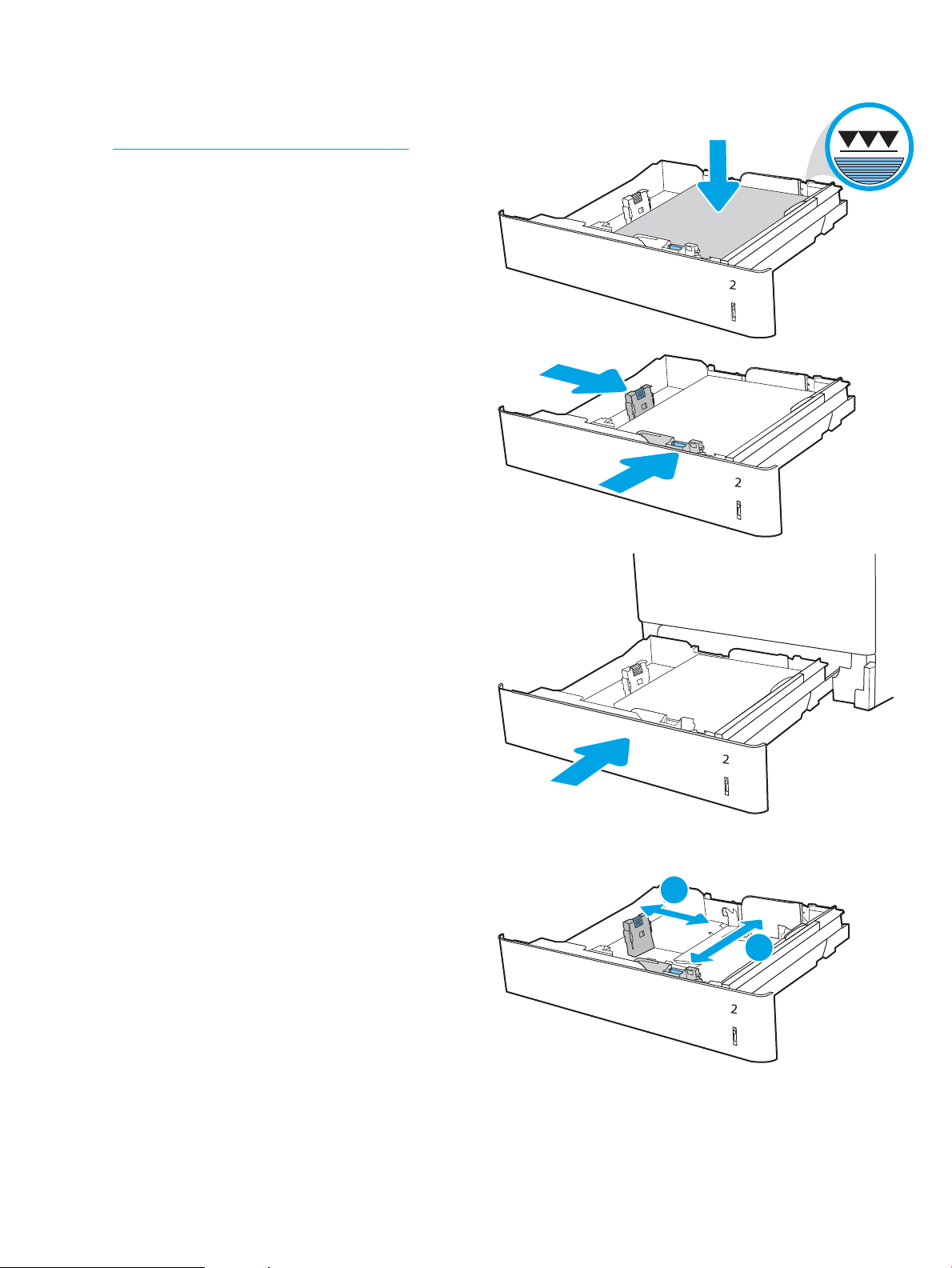
4. Włóż papier do podajnika. Informacje na temat
Y
X
ustawiania orientacji papieru znajdują się w sekcji
Orientacja papieru w podajniku 2 na stronie 31.
UWAGA: Aby uniknąć zacięć, nie należy
przepełniać podajnika. Upewnij się, że górna
krawędź stosu znajduje się poniżej wskaźnika
pełnego podajnika.
5. Sprawdź papier, aby upewnić się, że prowadnice
lekko dotykają krawędzi stosu, ale nie wyginają go.
UWAGA: Nie należy dociskać prowadnic zbyt
mocno do stosu papieru. Należy je dopasować do
wcięć lub oznaczeń na podajniku.
6. Zamknij podajnik.
7. Na panelu sterowania drukarki zostanie
wyświetlony komunikat o konguracji podajnika.
8. Naciśnij przycisk OK, aby zaakceptować wykryty
format i rodzaj, lub wybierz opcję Modykuj, aby
wybrać inny format lub rodzaj papieru.
W wypadku papieru o formacie niestandardowym
określ wymiary X i Y papieru, gdy pojawi się monit
na panelu sterowania drukarki.
30 Rozdział 2 Podajnik papieru PLWW
Page 45
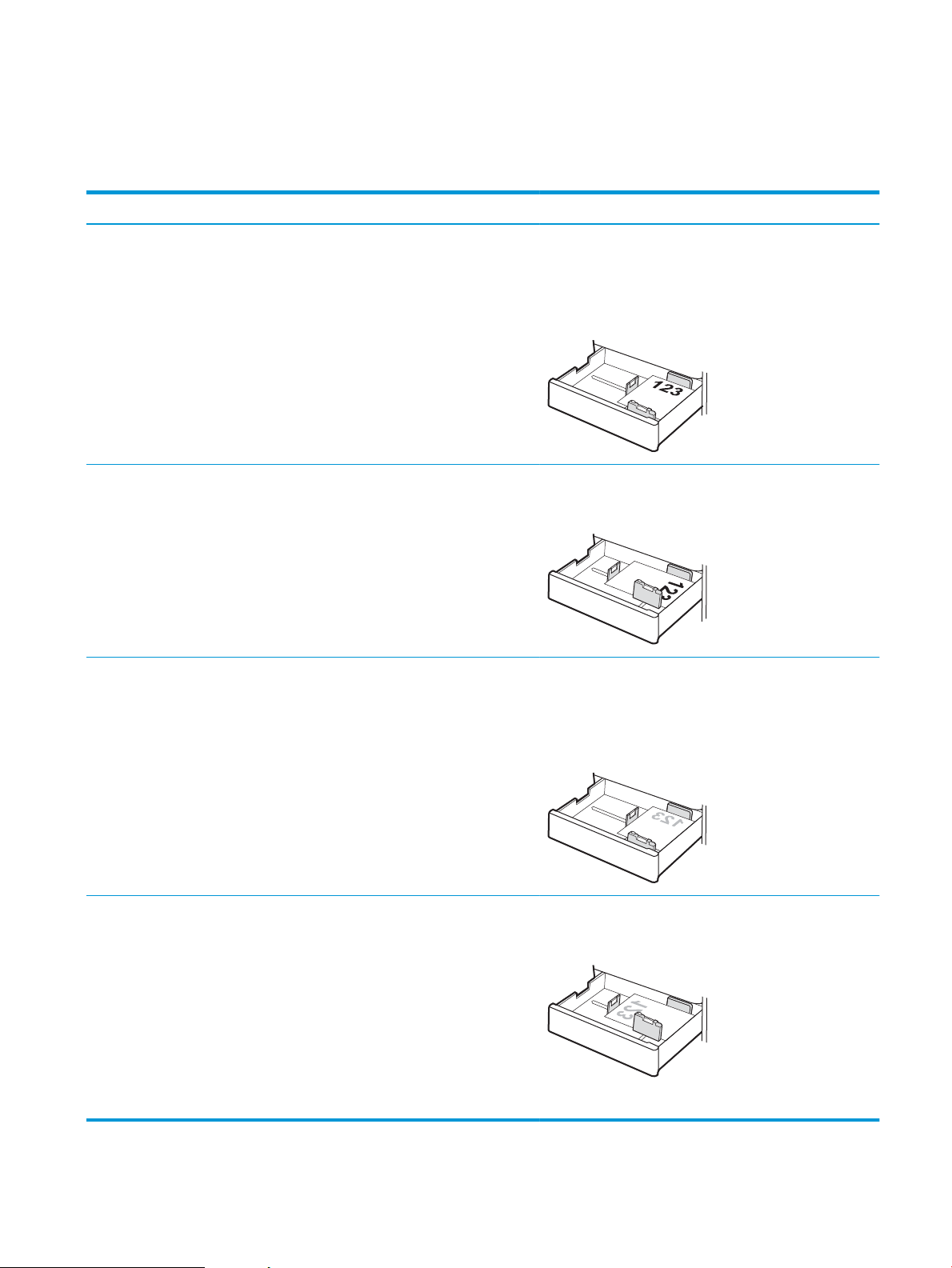
Orientacja papieru w podajniku 2
Ułóż prawidłowo papier w podajniku 2, aby zapewnić najlepszą jakość druku.
Tabela 2-5 Papier rmowy lub wstępnie zadrukowany – orientacja pionowa
Tryb drukowania dwustronnego Format papieru Wkładanie papieru
Drukowanie jednostronne A4, Letter, 16K (197 × 273 mm), 16K
(195 × 270 mm), Executive, A5, 16K (184
× 260 mm), B5 (JIS), Double Japan
Postcard (148 × 200 mm)
Drukowanie jednostronne 11 × 17, A3, 8K (273 × 397 mm), 8K (270
× 390 mm), 8K (260 × 368 mm), B4 (JIS),
Legal, Ocio (8,5 × 13), Ocio (216 ×
340 mm), SRA4, RA4, A4, Letter
Automatyczny druk dwustronny lub
włączony alternatywny tryb dla papieru
rmowego
A4, Letter, 16K (197 × 273 mm), 16K
(195 × 270 mm), Executive, A5, 16K (184
× 260 mm), B5 (JIS), Double Japan
Postcard (148 × 200 mm)
Drukiem w górę
Górna krawędź skierowana ku tyłowi podajnika
UWAGA: Jest to preferowana orientacja podczas drukowania
w formacie A4 lub Letter.
Drukiem w górę
Górna krawędź skierowana ku prawej stronie podajnika
Drukiem w dół
Górna krawędź skierowana ku tyłowi podajnika
UWAGA: Jest to preferowana orientacja podczas drukowania
w formacie A4 lub Letter.
Automatyczny druk dwustronny lub
włączony alternatywny tryb dla papieru
rmowego
11 × 17, A3, 8K (273 × 397 mm), 8K (270
× 390 mm), 8K (260 × 368 mm), B4 (JIS),
Legal, Ocio (8,5 × 13), Ocio (216 ×
340 mm), SRA4, RA4, A4, Letter
Drukiem w dół
Górna krawędź skierowana ku lewej stronie podajnika
PLWW Wkładanie papieru do podajnika 2 31
Page 46

Tabela 2-6 Papier rmowy lub wstępnie zadrukowany – orientacja pozioma
Tryb drukowania dwustronnego Format papieru Wkładanie papieru
Drukowanie jednostronne A4, Letter, 16K (197 × 273 mm), 16K
Drukowanie jednostronne 11 × 17, A3, 8K (273 × 397 mm), 8K (270
Automatyczny druk dwustronny lub
włączony alternatywny tryb dla papieru
rmowego
(195 × 270 mm), Executive, A5, 16K (184
× 260 mm), B5 (JIS), Double Japan
Postcard (148 × 200 mm)
× 390 mm), 8K (260 × 368 mm), B4 (JIS),
Legal, Ocio (8,5 × 13), Ocio (216 ×
340 mm), SRA4, RA4, A4, Letter
A4, Letter, 16K (197 × 273 mm), 16K
(195 × 270 mm), Executive, A5, 16K (184
× 260 mm), B5 (JIS), Double Japan
Postcard (148 × 200 mm)
Drukiem w górę
Górna krawędź skierowana ku prawej stronie podajnika
UWAGA: Jest to preferowana orientacja podczas drukowania
w formacie A4 lub Letter.
Drukiem w górę
Górna krawędź skierowana ku tyłowi podajnika
Drukiem w dół
Górna krawędź skierowana ku lewej stronie podajnika
UWAGA: Jest to preferowana orientacja podczas drukowania
w formacie A4 lub Letter.
Automatyczny druk dwustronny lub
włączony alternatywny tryb dla papieru
rmowego
11 × 17, A3, 8K (273 × 397 mm), 8K (270
× 390 mm), 8K (260 × 368 mm), B4 (JIS),
Legal, Ocio (8,5 × 13), Ocio (216 ×
340 mm), SRA4, RA4, A4, Letter
Drukiem w dół
Górna krawędź skierowana ku tyłowi podajnika
32 Rozdział 2 Podajnik papieru PLWW
Page 47

Tabela 2-7 Papier dziurkowany – orientacja pionowa
Tryb drukowania dwustronnego Format papieru Wkładanie papieru
Drukowanie jednostronne A4, Letter, 16K (197 × 273 mm), 16K
Drukowanie jednostronne 11 × 17, A3, 8K (273 × 397 mm), 8K (270
Automatyczny druk dwustronny lub
włączony alternatywny tryb dla papieru
rmowego
(195 × 270 mm), Executive, A5, 16K (184
× 260 mm), B5 (JIS), Double Japan
Postcard (148 × 200 mm)
× 390 mm), 8K (260 × 368 mm), B4 (JIS),
Legal, Ocio (8,5 × 13), Ocio (216 ×
340 mm), SRA4, RA4, A4, Letter
A4, Letter, 16K (197 × 273 mm), 16K
(195 × 270 mm), Executive, A5, 16K (184
× 260 mm), B5 (JIS), Double Japan
Postcard (148 × 200 mm)
Drukiem w górę
Otworami po lewej stronie podajnika, górną krawędzią strony z
tyłu drukarki
UWAGA: Jest to preferowana orientacja podczas drukowania
w formacie A4 lub Letter.
Drukiem w górę
Otworami ku tylnej części podajnika
Drukiem w dół
Otworami po prawej stronie podajnika
UWAGA: Jest to preferowana orientacja podczas drukowania
w formacie A4 lub Letter.
Automatyczny druk dwustronny lub
włączony alternatywny tryb dla papieru
rmowego
11 × 17, A3, 8K (273 × 397 mm), 8K (270
× 390 mm), 8K (260 × 368 mm), B4 (JIS),
Legal, Ocio (8,5 × 13), Ocio (216 ×
340 mm), SRA4, RA4, A4, Letter
Drukiem w dół
Otworami ku tylnej części podajnika
PLWW Wkładanie papieru do podajnika 2 33
Page 48

Używanie alternatywnego trybu papieru rmowego
Alternatywny tryb papieru rmowego umożliwia wkładanie do podajnika w ten sam sposób dla wszystkich
zadań, niezależnie od tego, czy obejmują jedną czy obie strony arkusza. W tym trybie papier należy układać tak
samo jak przy automatycznym drukowaniu dwustronnym.
●
Włączanie funkcji alternatywnego papieru rmowego w menu panelu sterowania drukarki
Włączanie funkcji alternatywnego papieru rmowego w menu panelu sterowania drukarki
Użyj menu Ustawienia do konguracji ustawienia Alternatywny tryb papieru rmowego.
1. Na ekranie głównym panelu sterowania drukarki przejdź do menu Ustawienia i otwórz je.
2. Otwórz kolejno następujące menu:
a. Kopiuj/drukuj lub Drukuj
b. Zarządzenie zasobnikami
c. Alternatywny tryb papieru rmowego
3. Wybierz opcję Włącz.
34 Rozdział 2 Podajnik papieru PLWW
Page 49

Wkładanie papieru do podajnika na 550 arkuszy
Poniżej opisano sposób wkładania papieru do podajnika na 550 arkuszy.
●
Wkładanie papieru do podajnika na 550 arkuszy
●
Orientacja papieru w podajniku papieru na 550 arkuszy
●
Używanie alternatywnego trybu papieru rmowego
Wkładanie papieru do podajnika na 550 arkuszy
Aby włożyć papier do podajnika na 550 arkuszy, wykonaj poniższe czynności.
1. Otwórz podajnik.
UWAGA: Nie należy otwierać podajnika podczas
drukowania.
2. Przed włożeniem papieru ustaw niebieskie
prowadnice szerokości tak, aby pasowały do jego
rozmiarów.
3. Następnie zrób to samo z prowadnicą długości
papieru.
PLWW Wkładanie papieru do podajnika na 550 arkuszy 35
Page 50

4. Dla każdego z poniższych formatów papieru ustaw
również niebieską dźwignię zatrzymania papieru w
lewym tylnym rogu podajnika w prawidłowe
położenie, zgodnie z etykietą w podajniku:
● 12 × 18
● RA3
● 11 × 17
● A3
● SRA3
5. Włóż papier do podajnika. Informacje na temat
ustawiania orientacji papieru znajdują się w sekcji
Orientacja papieru w podajniku papieru na 550
arkuszy na stronie 37.
UWAGA: Aby uniknąć zacięć, nie należy
przepełniać podajnika. Upewnij się, że górna
krawędź stosu znajduje się poniżej wskaźnika
pełnego podajnika.
6. Sprawdź papier, aby upewnić się, że prowadnice
lekko dotykają krawędzi stosu, ale nie wyginają go.
UWAGA: Nie należy dociskać prowadnic zbyt
mocno do stosu papieru. Należy je dopasować do
wcięć lub oznaczeń na podajniku.
7. Zamknij podajnik.
36 Rozdział 2 Podajnik papieru PLWW
Page 51

8. Na panelu sterowania drukarki zostanie
X
Y
wyświetlony komunikat o konguracji podajnika.
9. Naciśnij przycisk OK, aby zaakceptować wykryty
format i rodzaj, lub wybierz opcję Modykuj, aby
wybrać inny format lub rodzaj papieru.
W wypadku papieru o formacie niestandardowym
określ wymiary X i Y papieru, gdy pojawi się monit
na panelu sterowania drukarki.
Orientacja papieru w podajniku papieru na 550 arkuszy
Ułóż prawidłowo papier w podajniku na 550 arkuszy, aby zapewnić najlepszą jakość druku.
Tabela 2-8 Papier rmowy lub wstępnie zadrukowany – orientacja pionowa
Tryb drukowania dwustronnego Format papieru Wkładanie papieru
Drukowanie jednostronne A4, Letter, 16K (197 × 273 mm), 16K
(195 × 270 mm), Executive, A5, 16K (184
× 260 mm), B5 (JIS), Double Japan
Postcard (148 × 200 mm)
Drukiem w górę
Górna krawędź skierowana ku tyłowi podajnika
UWAGA: Jest to preferowana orientacja podczas drukowania
w formacie A4 lub Letter.
Drukowanie jednostronne 12 × 18, 11 × 17, A3, 8K (273 × 397 mm),
8K (270 × 390 mm), 8K (260 × 368 mm),
B4 (JIS), Legal, Ocio (8,5 × 13), Ocio
(216 × 340 mm), SRA3, RA3, SRA4, RA4,
A4, Letter
Drukiem w górę
Górna krawędź skierowana ku prawej stronie podajnika
PLWW Wkładanie papieru do podajnika na 550 arkuszy 37
Page 52

Tabela 2-8 Papier rmowy lub wstępnie zadrukowany – orientacja pionowa (ciąg dalszy)
Tryb drukowania dwustronnego Format papieru Wkładanie papieru
Automatyczny druk dwustronny lub
włączony alternatywny tryb dla papieru
rmowego
Automatyczny druk dwustronny lub
włączony alternatywny tryb dla papieru
rmowego
A4, Letter, 16K (197 × 273 mm), 16K
(195 × 270 mm), Executive, A5, 16K (184
× 260 mm), B5 (JIS), Double Japan
Postcard (148 × 200 mm)
12 × 18, 11 × 17, A3, 8K (273 × 397 mm),
8K (270 × 390 mm), 8K (260 × 368 mm),
B4 (JIS), Legal, Ocio (8,5 × 13), Ocio
(216 × 340 mm), SRA3, RA3, SRA4, RA4,
A4, Letter
Drukiem w dół
Górna krawędź skierowana ku tyłowi podajnika
UWAGA: Jest to preferowana orientacja podczas drukowania
w formacie A4 lub Letter.
Drukiem w dół
Górna krawędź skierowana ku lewej stronie podajnika
Tabela 2-9 Papier rmowy lub wstępnie zadrukowany – orientacja pozioma
Tryb drukowania dwustronnego Format papieru Wkładanie papieru
Drukowanie jednostronne A4, Letter, 16K (197 × 273 mm), 16K
(195 × 270 mm), Executive, A5, 16K (184
× 260 mm), B5 (JIS), Double Japan
Postcard (148 × 200 mm)
Drukowanie jednostronne 12 × 18, 11 × 17, A3, 8K (273 × 397 mm),
8K (270 × 390 mm), 8K (260 × 368 mm),
B4 (JIS), Legal, Ocio (8,5 × 13), Ocio
(216 × 340 mm), SRA3, RA3, SRA4, RA4,
A4, Letter
Drukiem w górę
Górna krawędź skierowana ku prawej stronie podajnika
UWAGA: Jest to preferowana orientacja podczas drukowania
w formacie A4 lub Letter.
Drukiem w górę
Górna krawędź skierowana ku tyłowi podajnika
38 Rozdział 2 Podajnik papieru PLWW
Page 53

Tabela 2-9 Papier rmowy lub wstępnie zadrukowany – orientacja pozioma (ciąg dalszy)
Tryb drukowania dwustronnego Format papieru Wkładanie papieru
Automatyczny druk dwustronny lub
włączony alternatywny tryb dla papieru
rmowego
Automatyczny druk dwustronny lub
włączony alternatywny tryb dla papieru
rmowego
12 × 18, 11 × 17, A3, 8K (273 × 397 mm),
8K (270 × 390 mm), 8K (260 × 368 mm),
B4 (JIS), Legal, Ocio (8,5 × 13), Ocio
(216 × 340 mm), SRA3, RA3, SRA4, RA4,
A4, Letter
A4, Letter, 16K (197 × 273 mm), 16K
(195 × 270 mm), Executive, A5, 16K (184
× 260 mm), B5 (JIS), Double Japan
Postcard (148 × 200 mm)
Drukiem w dół
Górna krawędź skierowana ku tyłowi podajnika
Drukiem w dół
Górna krawędź skierowana ku lewej stronie podajnika
UWAGA: Jest to preferowana orientacja podczas drukowania
w formacie A4 lub Letter.
Tabela 2-10 Papier dziurkowany – orientacja pionowa
Tryb drukowania dwustronnego Format papieru Wkładanie papieru
Drukowanie jednostronne A4, Letter, 16K (197 × 273 mm), 16K
(195 × 270 mm), Executive, A5, 16K (184
× 260 mm), B5 (JIS), Double Japan
Postcard (148 × 200 mm)
Drukowanie jednostronne 12 × 18, 11 × 17, A3, 8K (273 × 397 mm),
8K (270 × 390 mm), 8K (260 × 368 mm),
B4 (JIS), Legal, Ocio (8,5 × 13), Ocio
(216 × 340 mm), SRA3, RA3, SRA4, RA4,
A4, Letter
Drukiem w górę
Otworami po lewej stronie podajnika, górną krawędzią strony z
tyłu drukarki
UWAGA: Jest to preferowana orientacja podczas drukowania
w formacie A4 lub Letter.
Drukiem w górę
Otworami ku tylnej części podajnika
PLWW Wkładanie papieru do podajnika na 550 arkuszy 39
Page 54

Tabela 2-10 Papier dziurkowany – orientacja pionowa (ciąg dalszy)
Tryb drukowania dwustronnego Format papieru Wkładanie papieru
Automatyczny druk dwustronny lub
włączony alternatywny tryb dla papieru
rmowego
Automatyczny druk dwustronny lub
włączony alternatywny tryb dla papieru
rmowego
A4, Letter, 16K (197 × 273 mm), 16K
(195 × 270 mm), Executive, A5, 16K (184
× 260 mm), B5 (JIS), Double Japan
Postcard (148 × 200 mm)
12 × 18, 11 × 17, A3, 8K (273 × 397 mm),
8K (270 × 390 mm), 8K (260 × 368 mm),
B4 (JIS), Legal, Ocio (8,5 × 13), Ocio
(216 × 340 mm), SRA3, RA3, SRA4, RA4,
A4, Letter
Drukiem w dół
Otworami po prawej stronie podajnika
UWAGA: Jest to preferowana orientacja podczas drukowania
w formacie A4 lub Letter.
Drukiem w dół
Otworami ku tylnej części podajnika
40 Rozdział 2 Podajnik papieru PLWW
Page 55
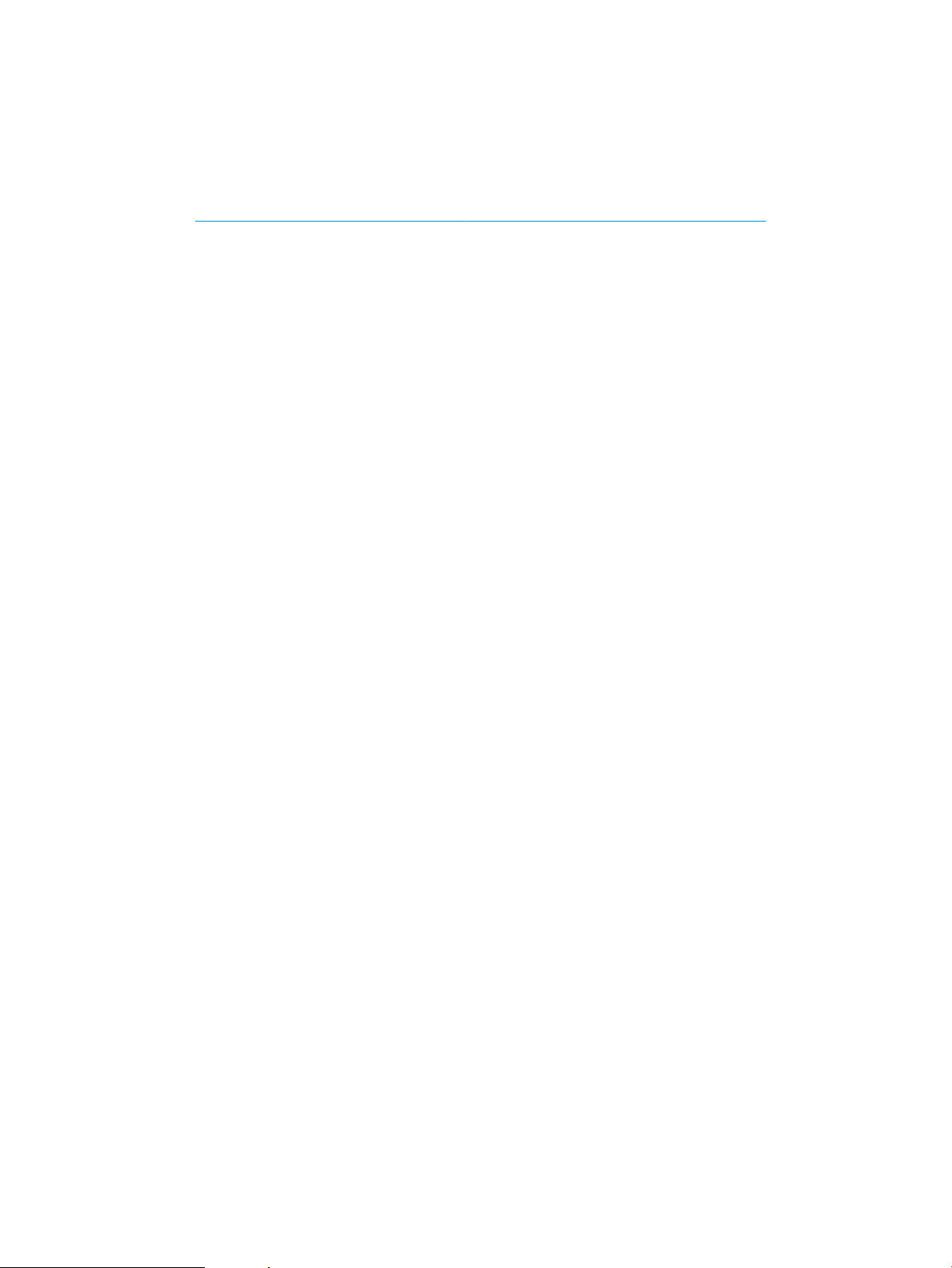
Używanie alternatywnego trybu papieru rmowego
Alternatywny tryb papieru rmowego umożliwia wkładanie do podajnika w ten sam sposób dla wszystkich
zadań, niezależnie od tego, czy obejmują jedną czy obie strony arkusza. W tym trybie papier należy układać tak
samo jak przy automatycznym drukowaniu dwustronnym.
●
Włączanie funkcji alternatywnego papieru rmowego w menu panelu sterowania drukarki
Włączanie funkcji alternatywnego papieru rmowego w menu panelu sterowania drukarki
Użyj menu Ustawienia do konguracji ustawienia Alternatywny tryb papieru rmowego.
1. Na ekranie głównym panelu sterowania drukarki przejdź do menu Ustawienia i otwórz je.
2. Otwórz kolejno następujące menu:
a. Kopiuj/drukuj lub Drukuj
b. Zarządzenie zasobnikami
c. Alternatywny tryb papieru rmowego
3. Wybierz opcję Włącz.
PLWW Wkładanie papieru do podajnika na 550 arkuszy 41
Page 56
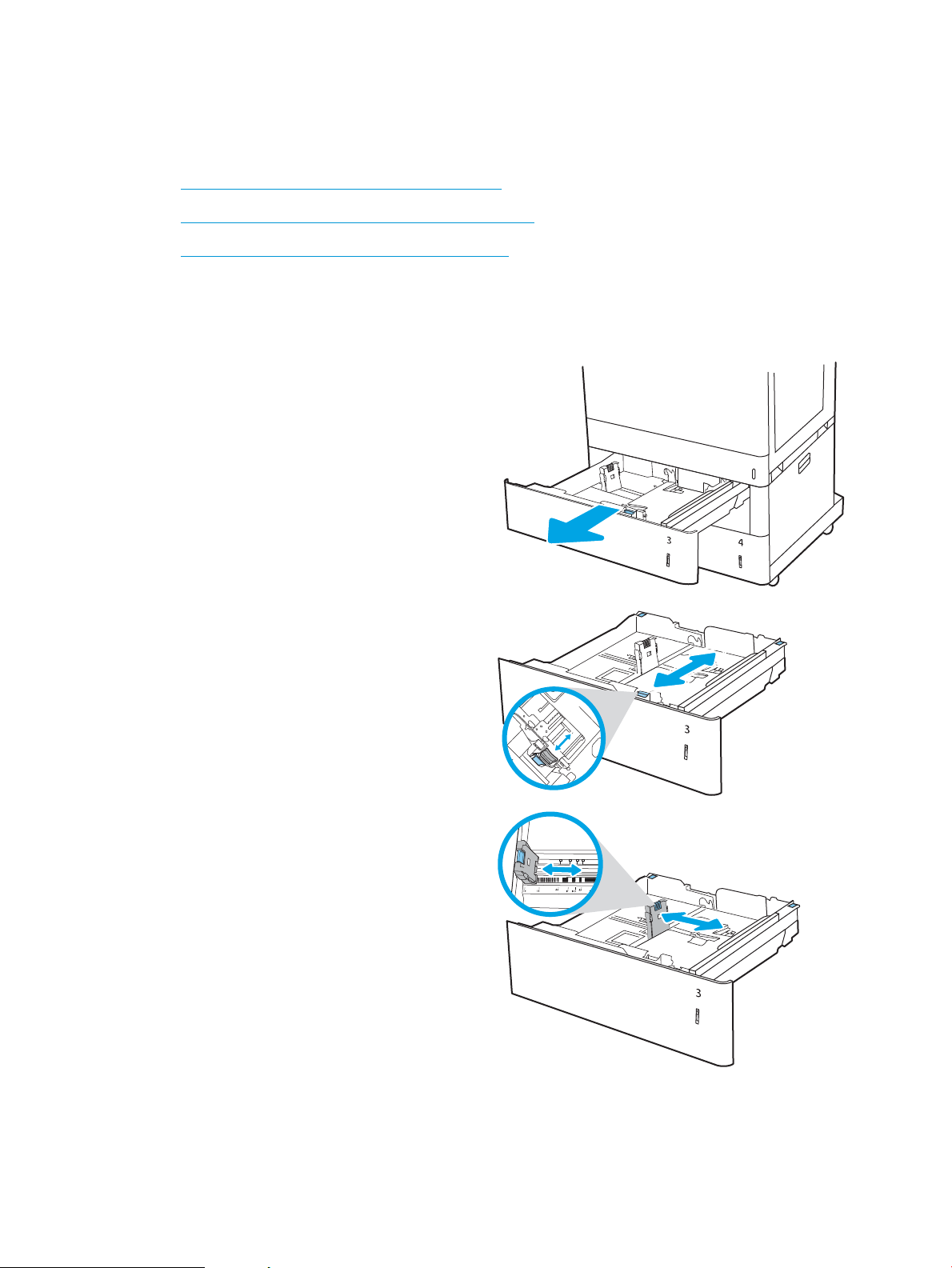
Wkładanie papieru do podajników 2 x 550 arkuszy
Poniżej opisano sposób wkładania papieru do podajników 2 x 550 arkuszy.
●
Wkładanie papieru do podajników 2 x 550 arkuszy
●
Orientacja papieru w podajniku papieru 2 x 550 arkuszy
●
Używanie alternatywnego trybu papieru rmowego
Wkładanie papieru do podajników 2 x 550 arkuszy
Aby włożyć papier do podajników 2 x 550 arkuszy, wykonaj poniższe czynności.
1. Otwórz podajnik.
UWAGA: Nie należy otwierać podajnika podczas
drukowania.
2. Przed włożeniem papieru ustaw niebieskie
prowadnice szerokości tak, aby pasowały do jego
rozmiarów.
3. Następnie zrób to samo z prowadnicą długości
papieru.
42 Rozdział 2 Podajnik papieru PLWW
Page 57

4. Dla każdego z poniższych formatów papieru ustaw
również niebieską dźwignię zatrzymania papieru w
lewym tylnym rogu podajnika w prawidłowe
położenie, zgodnie z etykietą w podajniku:
● 12 × 18
● RA3
● 11 × 17
● A3
● SRA3
5. Włóż papier do podajnika. Informacje na temat
ustawiania orientacji papieru znajdują się w sekcji
Orientacja papieru w podajniku papieru 2 x 550
arkuszy na stronie 44.
UWAGA: Aby uniknąć zacięć, nie należy
przepełniać podajnika. Upewnij się, że górna
krawędź stosu znajduje się poniżej wskaźnika
pełnego podajnika.
6. Sprawdź papier, aby upewnić się, że prowadnice
lekko dotykają krawędzi stosu, ale nie wyginają go.
UWAGA: Nie należy dociskać prowadnic zbyt
mocno do stosu papieru. Należy je dopasować do
wcięć lub oznaczeń na podajniku.
7. Zamknij podajnik.
PLWW Wkładanie papieru do podajników 2 x 550 arkuszy 43
Page 58

8. Na panelu sterowania drukarki zostanie
X
Y
wyświetlony komunikat o konguracji podajnika.
9. Naciśnij przycisk OK, aby zaakceptować wykryty
format i rodzaj, lub wybierz opcję Modykuj, aby
wybrać inny format lub rodzaj papieru.
W wypadku papieru o formacie niestandardowym
określ wymiary X i Y papieru, gdy pojawi się monit
na panelu sterowania drukarki.
Orientacja papieru w podajniku papieru 2 x 550 arkuszy
Ułóż prawidłowo papier w podajnikach 2 x 550 arkuszy, aby zapewnić najlepszą jakość druku.
Tabela 2-11 Papier rmowy lub wstępnie zadrukowany – orientacja pionowa
Tryb drukowania dwustronnego Format papieru Wkładanie papieru
Drukowanie jednostronne A4, Letter, 16K (197 × 273 mm), 16K
(195 × 270 mm), Executive, A5, 16K (184
× 260 mm), B5 (JIS), Double Japan
Postcard (148 × 200 mm)
Drukiem w górę
Górna krawędź skierowana ku tyłowi podajnika
UWAGA: Jest to preferowana orientacja podczas drukowania
w formacie A4 lub Letter.
Drukowanie jednostronne 12 × 18, 11 × 17, A3, 8K (273 × 397 mm),
8K (270 × 390 mm), 8K (260 × 368 mm),
B4 (JIS), Legal, Ocio (8,5 × 13), Ocio
(216 × 340 mm), SRA3, RA3, SRA4, RA4,
A4, Letter
Drukiem w górę
Górna krawędź skierowana ku prawej stronie podajnika
44 Rozdział 2 Podajnik papieru PLWW
Page 59
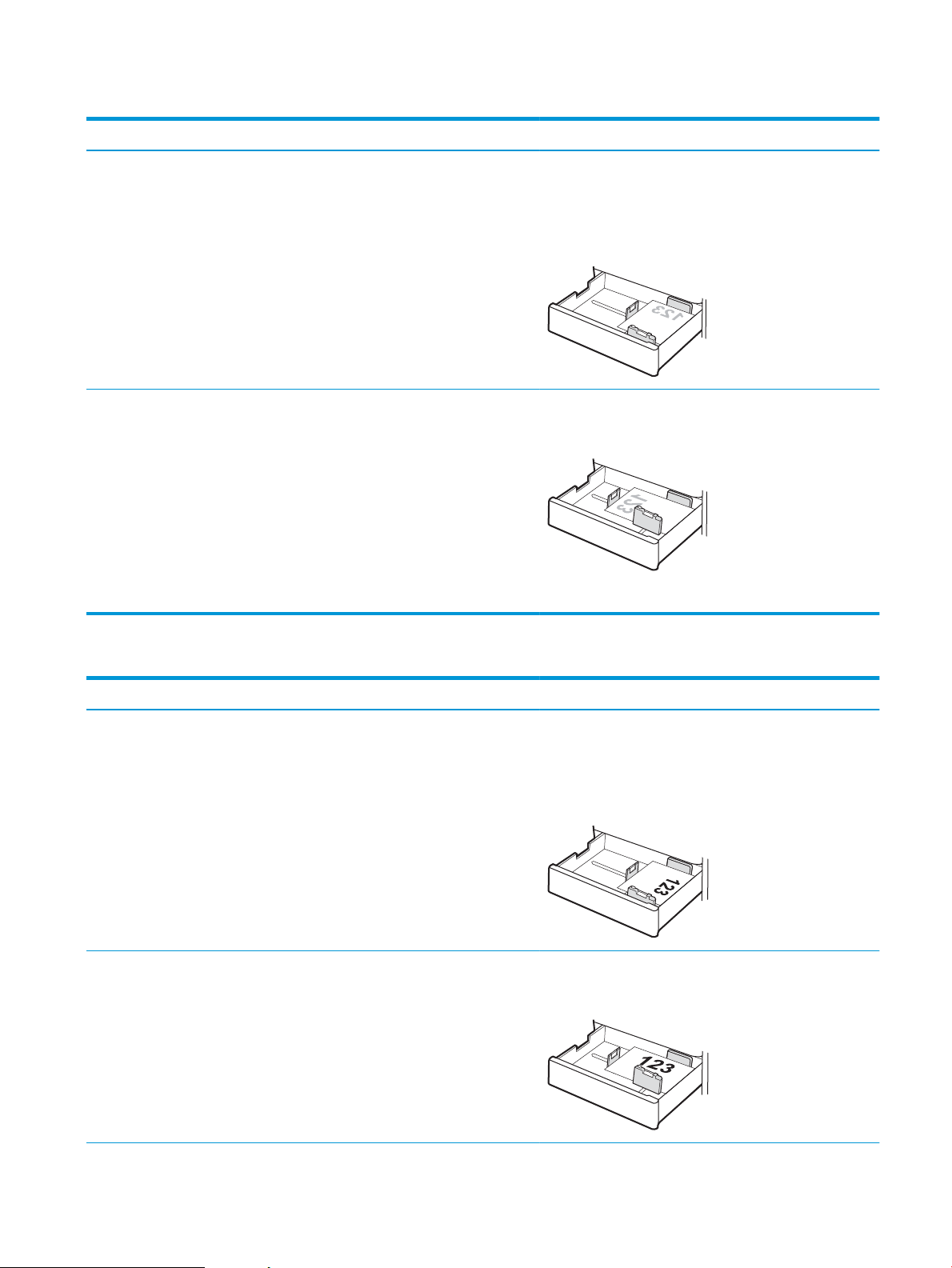
Tabela 2-11 Papier rmowy lub wstępnie zadrukowany – orientacja pionowa (ciąg dalszy)
Tryb drukowania dwustronnego Format papieru Wkładanie papieru
Automatyczny druk dwustronny lub
włączony alternatywny tryb dla papieru
rmowego
Automatyczny druk dwustronny lub
włączony alternatywny tryb dla papieru
rmowego
A4, Letter, 16K (197 × 273 mm), 16K
(195 × 270 mm), Executive, A5, 16K (184
× 260 mm), B5 (JIS), Double Japan
Postcard (148 × 200 mm)
12 × 18, 11 × 17, A3, 8K (273 × 397 mm),
8K (270 × 390 mm), 8K (260 × 368 mm),
B4 (JIS), Legal, Ocio (8,5 × 13), Ocio
(216 × 340 mm), SRA3, RA3, SRA4, RA4,
A4, Letter
Drukiem w dół
Górna krawędź skierowana ku tyłowi podajnika
UWAGA: Jest to preferowana orientacja podczas drukowania
w formacie A4 lub Letter.
Drukiem w dół
Górna krawędź skierowana ku lewej stronie podajnika
Tabela 2-12 Papier rmowy lub wstępnie zadrukowany – orientacja pozioma
Tryb drukowania dwustronnego Format papieru Wkładanie papieru
Drukowanie jednostronne A4, Letter, 16K (197 × 273 mm), 16K
(195 × 270 mm), Executive, A5, 16K (184
× 260 mm), B5 (JIS), Double Japan
Postcard (148 × 200 mm)
Drukowanie jednostronne 12 × 18, 11 × 17, A3, 8K (273 × 397 mm),
8K (270 × 390 mm), 8K (260 × 368 mm),
B4 (JIS), Legal, Ocio (8,5 × 13), Ocio
(216 × 340 mm), SRA3, RA3, SRA4, RA4,
A4, Letter
Drukiem w górę
Górna krawędź skierowana ku prawej stronie podajnika
UWAGA: Jest to preferowana orientacja podczas drukowania
w formacie A4 lub Letter.
Drukiem w górę
Górna krawędź skierowana ku tyłowi podajnika
PLWW Wkładanie papieru do podajników 2 x 550 arkuszy 45
Page 60

Tabela 2-12 Papier rmowy lub wstępnie zadrukowany – orientacja pozioma (ciąg dalszy)
Tryb drukowania dwustronnego Format papieru Wkładanie papieru
Automatyczny druk dwustronny lub
włączony alternatywny tryb dla papieru
rmowego
Automatyczny druk dwustronny lub
włączony alternatywny tryb dla papieru
rmowego
12 × 18, 11 × 17, A3, 8K (273 × 397 mm),
8K (270 × 390 mm), 8K (260 × 368 mm),
B4 (JIS), Legal, Ocio (8,5 × 13), Ocio
(216 × 340 mm), SRA3, RA3, SRA4, RA4,
A4, Letter
A4, Letter, 16K (197 × 273 mm), 16K
(195 × 270 mm), Executive, A5, 16K (184
× 260 mm), B5 (JIS), Double Japan
Postcard (148 × 200 mm)
Drukiem w dół
Górna krawędź skierowana ku tyłowi podajnika
Drukiem w dół
Górna krawędź skierowana ku lewej stronie podajnika
UWAGA: Jest to preferowana orientacja podczas drukowania
w formacie A4 lub Letter.
Tabela 2-13 Papier dziurkowany – orientacja pionowa
Tryb drukowania dwustronnego Format papieru Wkładanie papieru
Drukowanie jednostronne A4, Letter, 16K (197 × 273 mm), 16K
(195 × 270 mm), Executive, A5, 16K (184
× 260 mm), B5 (JIS), Double Japan
Postcard (148 × 200 mm)
Drukowanie jednostronne 12 × 18, 11 × 17, A3, 8K (273 × 397 mm),
8K (270 × 390 mm), 8K (260 × 368 mm),
B4 (JIS), Legal, Ocio (8,5 × 13), Ocio
(216 × 340 mm), SRA3, RA3, SRA4, RA4,
A4, Letter
Drukiem w górę
Otworami po lewej stronie podajnika, górną krawędzią strony z
tyłu drukarki
UWAGA: Jest to preferowana orientacja podczas drukowania
w formacie A4 lub Letter.
Drukiem w górę
Otworami ku tylnej części podajnika
46 Rozdział 2 Podajnik papieru PLWW
Page 61

Tabela 2-13 Papier dziurkowany – orientacja pionowa (ciąg dalszy)
Tryb drukowania dwustronnego Format papieru Wkładanie papieru
Automatyczny druk dwustronny lub
włączony alternatywny tryb dla papieru
rmowego
Automatyczny druk dwustronny lub
włączony alternatywny tryb dla papieru
rmowego
A4, Letter, 16K (197 × 273 mm), 16K
(195 × 270 mm), Executive, A5, 16K (184
× 260 mm), B5 (JIS), Double Japan
Postcard (148 × 200 mm)
12 × 18, 11 × 17, A3, 8K (273 × 397 mm),
8K (270 × 390 mm), 8K (260 × 368 mm),
B4 (JIS), Legal, Ocio (8,5 × 13), Ocio
(216 × 340 mm), SRA3, RA3, SRA4, RA4,
A4, Letter
Drukiem w dół
Otworami po prawej stronie podajnika
UWAGA: Jest to preferowana orientacja podczas drukowania
w formacie A4 lub Letter.
Drukiem w dół
Otworami ku tylnej części podajnika
PLWW Wkładanie papieru do podajników 2 x 550 arkuszy 47
Page 62

Używanie alternatywnego trybu papieru rmowego
Alternatywny tryb papieru rmowego umożliwia wkładanie do podajnika w ten sam sposób dla wszystkich
zadań, niezależnie od tego, czy obejmują jedną czy obie strony arkusza. W tym trybie papier należy układać tak
samo jak przy automatycznym drukowaniu dwustronnym.
●
Włączanie funkcji alternatywnego papieru rmowego w menu panelu sterowania drukarki
Włączanie funkcji alternatywnego papieru rmowego w menu panelu sterowania drukarki
Użyj menu Ustawienia do konguracji ustawienia Alternatywny tryb papieru rmowego.
1. Na ekranie głównym panelu sterowania drukarki przejdź do menu Ustawienia i otwórz je.
2. Otwórz kolejno następujące menu:
a. Kopiuj/drukuj lub Drukuj
b. Zarządzenie zasobnikami
c. Alternatywny tryb papieru rmowego
3. Wybierz opcję Włącz.
48 Rozdział 2 Podajnik papieru PLWW
Page 63

Wkładanie papieru do podajnika o dużej pojemności na 2700
11
A4
arkuszy
Poniżej opisano sposób wkładania papieru do podajników HCI.
●
Wkładanie papieru do podajnika o dużej pojemności na 2700 arkuszy
●
Orientacja papieru w podajniku HCI na 2 700 arkuszy
●
Używanie alternatywnego trybu papieru rmowego
Wkładanie papieru do podajnika o dużej pojemności na 2700 arkuszy
Aby włożyć papier do podajników HCI, wykonaj poniższe czynności.
1. Zwolnij zatrzask podajnika, a następnie odsuń
podajnik od drukarki, aby go otworzyć.
UWAGA: Nie należy otwierać podajnika podczas
drukowania.
2. Ustaw prowadnicę szerokości papieru we
właściwym położeniu dla używanego papieru.
PLWW Wkładanie papieru do podajnika o dużej pojemności na 2700 arkuszy 49
Page 64

3. Włóż papier do podajnika. Sprawdź papier, aby
upewnić się, że prowadnice lekko dotykają
krawędzi stosu, ale nie wyginają go. Informacje na
temat ustawiania orientacji papieru znajdują się w
sekcji Orientacja papieru w podajniku HCI na 2 700
arkuszy na stronie 50.
UWAGA: Aby uniknąć zacięć, nie należy
przepełniać podajnika. Upewnij się, że górna
krawędź stosu znajduje się poniżej wskaźnika
pełnego podajnika.
UWAGA: Jeśli podajnik nie jest prawidłowo
ustawiony, podczas drukowania może pojawić się
komunikat o błędzie lub może dojść do zacięcia
papieru.
4. Zamknij podajnik.
5. Na panelu sterowania drukarki zostanie
wyświetlony komunikat o konguracji podajnika.
6. Naciśnij przycisk OK, aby zaakceptować wykryty
format i rodzaj, lub wybierz opcję Modykuj, aby
wybrać inny format lub rodzaj papieru.
Orientacja papieru w podajniku HCI na 2 700 arkuszy
Ułóż prawidłowo papier w podajnikach HCI, aby zapewnić najlepszą jakość druku.
50 Rozdział 2 Podajnik papieru PLWW
Page 65

Tabela 2-14 Papier rmowy lub wstępnie zadrukowany – orientacja pionowa
Tryb drukowania dwustronnego Format papieru Wkładanie papieru
Drukowanie jednostronne A4, Letter Drukiem w dół
Górna krawędź skierowana ku tyłowi podajnika
Automatyczny druk dwustronny lub
włączony alternatywny tryb dla papieru
rmowego
A4, Letter Drukiem w górę
Górna krawędź skierowana ku tyłowi podajnika
PLWW Wkładanie papieru do podajnika o dużej pojemności na 2700 arkuszy 51
Page 66

Tabela 2-15 Papier rmowy lub wstępnie zadrukowany – orientacja pozioma
Tryb drukowania dwustronnego Format papieru Wkładanie papieru
Drukowanie jednostronne A4, Letter Drukiem w dół
Górna krawędź skierowana ku lewej stronie podajnika
Automatyczny druk dwustronny lub
włączony alternatywny tryb dla papieru
rmowego
A4, Letter Drukiem w górę
Górna krawędź skierowana ku prawej stronie podajnika
52 Rozdział 2 Podajnik papieru PLWW
Page 67

Tabela 2-16 Papier dziurkowany – orientacja pozioma
Tryb drukowania dwustronnego Format papieru Wkładanie papieru
Drukowanie jednostronne A4, Letter Drukiem w dół
Otwory po lewej stronie podajnika
Automatyczny druk dwustronny lub
włączony alternatywny tryb dla papieru
rmowego
A4, Letter Drukiem w górę
Otwory po prawej stronie podajnika, z górną krawędzią
formularza z prawej strony
PLWW Wkładanie papieru do podajnika o dużej pojemności na 2700 arkuszy 53
Page 68

Używanie alternatywnego trybu papieru rmowego
Alternatywny tryb papieru rmowego umożliwia wkładanie do podajnika w ten sam sposób dla wszystkich
zadań, niezależnie od tego, czy obejmują jedną czy obie strony arkusza. W tym trybie papier należy układać tak
samo jak przy automatycznym drukowaniu dwustronnym.
●
Włączanie funkcji alternatywnego papieru rmowego w menu panelu sterowania drukarki
Włączanie funkcji alternatywnego papieru rmowego w menu panelu sterowania drukarki
Użyj menu Ustawienia do konguracji ustawienia Alternatywny tryb papieru rmowego.
1. Na ekranie głównym panelu sterowania drukarki przejdź do menu Ustawienia i otwórz je.
2. Otwórz kolejno następujące menu:
a. Kopiuj/drukuj lub Drukuj
b. Zarządzenie zasobnikami
c. Alternatywny tryb papieru rmowego
3. Wybierz opcję Włącz.
54 Rozdział 2 Podajnik papieru PLWW
Page 69

Wkładanie kopert i drukowanie na nich
Do drukowania na kopertach należy korzystać wyłącznie z podajnika 1. Podajnik 1 mieści do 10 kopert.
●
Drukowanie na kopertach
●
Orientacja kopert
Drukowanie na kopertach
Aby drukować na kopertach za pomocą opcji podawania ręcznego, należy wykonać następujące czynności w celu
wybrania prawidłowych ustawień sterownika druku, a następnie włożyć koperty do podajnika po wysłaniu
zadania drukowania do drukarki.
1. W programie wybierz opcję Drukuj.
2. Wybierz drukarkę z listy drukarek, a następnie kliknij opcję Właściwości lub Preferencje, aby otworzyć
sterownik druku.
UWAGA: Nazwa przycisku różni się w zależności od różnych programów.
UWAGA: Aby mieć dostęp do tych funkcji z poziomu aplikacji na ekranie startowym systemu Windows 8.1,
wybierz opcję Urządzenia, Drukowanie, a następnie odpowiednią drukarkę.
UWAGA: Aby uzyskać dostęp do tych funkcji z poziomu systemu Windows 10, wybierz opcję Drukuj, a
następnie wybierz drukarkę.
3. Kliknij kartę Papier/jakość.
4. Z listy rozwijanej Rozmiar papieru wybierz odpowiedni rozmiar kopert.
5. Z listy rozwijanej Rodzaj papieru wybierz opcję Koperta.
6. Z listy rozwijanej Źródło papieru wybierz opcję Podawanie ręczne.
7. Kliknij przycisk OK, aby zamknąć okno dialogowe Właściwości dokumentu.
8. W oknie dialogowym Drukuj kliknij przycisk OK, aby wydrukować zadanie.
Orientacja kopert
Aby koperty zostały wydrukowane poprawnie, należy je wkładać w określony sposób.
UWAGA: Drukarka nie obsługuje drukowania dwustronnego na kopertach.
PLWW Wkładanie kopert i drukowanie na nich 55
Page 70
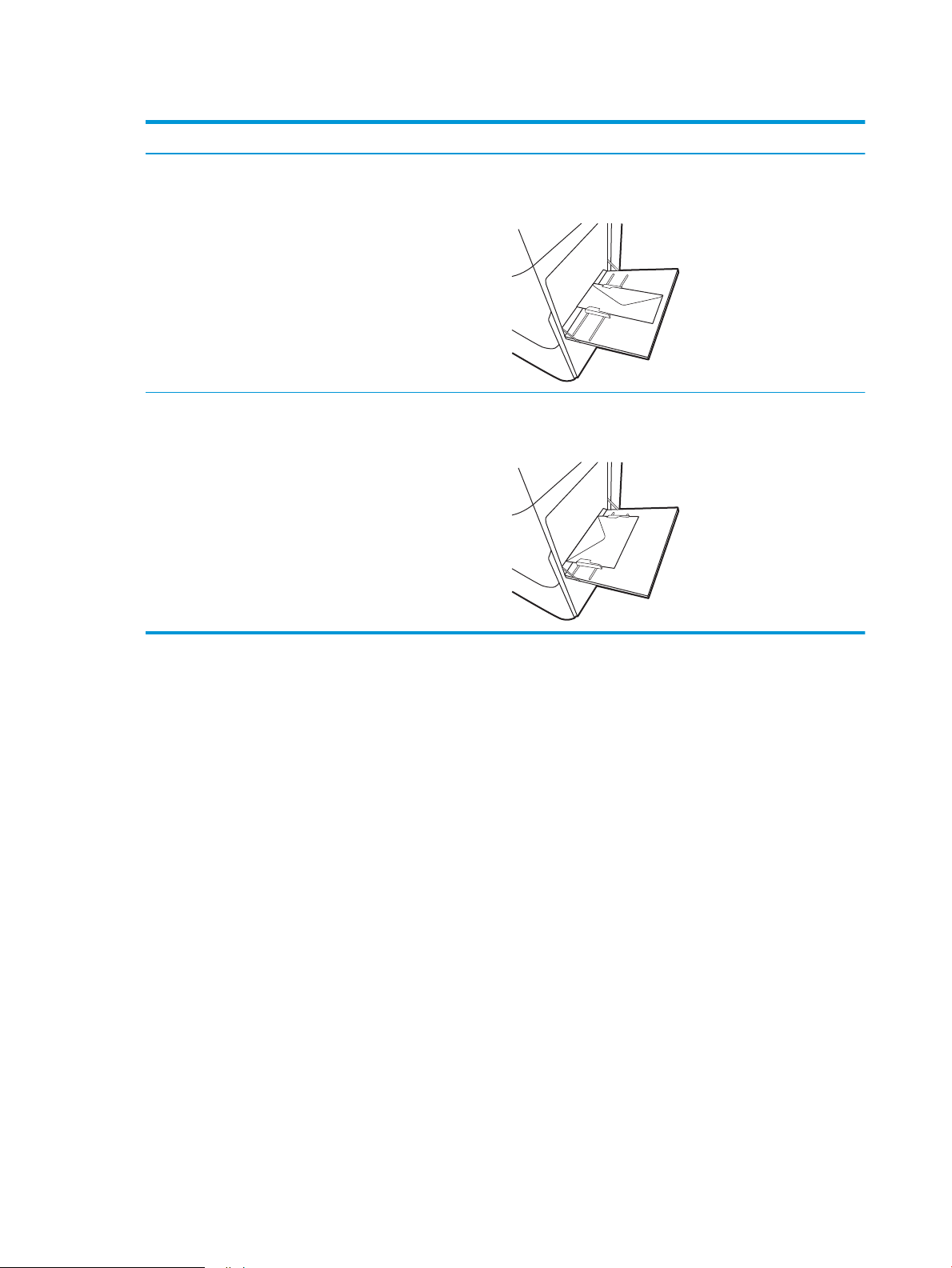
Tabela 2-17 Orientacja kopert
Zasobnik Rozmiar koperty Jak włożyć papier
Zasobnik 1 Koperta nr 9, koperta nr 10,
koperta Monarch, koperta DL,
koperta B5, koperta C5, koperta
C6
Zasobnik 1 Koperta B5, koperta C5 (pocket) Drukiem w dół
Drukiem w dół
Górna krawędź skierowana ku tyłowi drukarki
Górną krawędzią skierowaną do drukarki
56 Rozdział 2 Podajnik papieru PLWW
Page 71

Wkładanie etykiet i drukowanie na nich
Aby drukować na arkuszach etykiet, należy użyć podajnika 1 lub podajników na 550 arkuszy.
●
Podawanie ręczne etykiet
●
Orientacja etykiety
Podawanie ręczne etykiet
Użyj trybu ręcznego podawania, aby drukować arkusze etykiet.
1. W programie wybierz opcję Drukuj.
2. Wybierz drukarkę z listy drukarek, a następnie kliknij opcję Właściwości lub Preferencje, aby otworzyć
sterownik druku.
UWAGA: Nazwa przycisku różni się w zależności od różnych programów.
UWAGA: Aby mieć dostęp do tych funkcji z poziomu aplikacji na ekranie startowym systemu Windows 8.1,
wybierz opcję Urządzenia, Drukowanie, a następnie odpowiednią drukarkę.
UWAGA: Aby uzyskać dostęp do tych funkcji z poziomu systemu Windows 10, wybierz opcję Drukuj, a
następnie wybierz drukarkę.
3. Kliknij kartę Papier/jakość.
4. Na liście rozwijanej Rozmiar papieru wybierz odpowiedni rozmiar arkuszy etykiet.
5. Na liście rozwijanej Rodzaj papieru wybierz Etykiety.
6. Z listy rozwijanej Źródło papieru wybierz opcję Podawanie ręczne.
UWAGA: W przypadku korzystania z podawania ręcznego drukarka drukuje z najniżej numerowanego
podajnika, który został skongurowany dla odpowiedniego format papieru, nie ma zatem konieczności
określania podajnika. Na przykład jeśli podajnik 2 jest skongurowany dla etykiet, drukarka będzie
drukować z podajnika 2. Jeśli zainstalowano podajnik 3 i skongurowano go do etykiet, a podajnik 2 nie jest
skongurowany do etykiet, drukarka będzie drukować z podajnika 3.
7. Kliknij przycisk OK, aby zamknąć okno dialogowe Właściwości dokumentu.
8. W oknie dialogowym Drukuj kliknij przycisk Drukuj, aby wydrukować zadanie.
Orientacja etykiety
Aby etykiety zostały wydrukowane poprawnie, należy je wkładać w określony sposób.
PLWW Wkładanie etykiet i drukowanie na nich 57
Page 72

Tabela 2-18 Orientacja etykiety
Zasobnik Ładowanie etykiet
Zasobnik 1 Drukiem w dół
Dolna krawędź skierowana do drukarki
podajniki na 550
arkuszy
Drukiem w górę
Górna krawędź skierowana ku tyłowi podajnika
58 Rozdział 2 Podajnik papieru PLWW
Page 73

3 Materiały eksploatacyjne, akcesoria i
podzespoły
Zamawianie materiałów eksploatacyjnych i akcesoriów, wymiana kasety z tonerem lub demontaż i wymiana
innej części.
●
Zamawianie materiałów eksploatacyjnych, akcesoriów i części zamiennych
●
Dynamiczne zabezpieczenia
●
Skonguruj ustawienia zabezpieczeń kasety z tonerem HP
●
Wymiana kaset z tonerem
●
Wymiana bębnów obrazowych
●
Wymiana modułu zbierającego toner
●
Wymień kasetę ze zszywkami (tylko modele M776zs)
Film z pomocą: www.hp.com/videos/LaserJet.
Poniższe informacje są poprawne w chwili publikacji. Aktualne informacje: www.hp.com/support/
colorljM776MFP.
Informacje dodatkowe:
Pełne wsparcie HP dla drukarki obejmuje następujące informacje:
● Instalacja i konguracja
● Nauka i obsługa
● Rozwiązywanie problemów
● Pobieranie aktualizacji programów i oprogramowania sprzętowego
● Dołączanie do forów pomocy technicznej
● Znajdowanie informacji o gwarancji i przepisach
PLWW 59
Page 74

Zamawianie materiałów eksploatacyjnych, akcesoriów i części zamiennych
Dowiedz się, jak uzyskać zamienne materiały eksploatacyjne, akcesoria i podzespoły do drukarki.
●
Zamawianie
●
Materiały eksploatacyjne i akcesoria
●
Materiały eksploatacyjne - Konserwacja/długi okres eksploatacji
●
Części do samodzielnej naprawy przez klienta
Zamawianie
Zamawianie części, materiałów eksploatacyjnych i akcesoriów za pomocą jednego z następujących kanałów.
Tabela 3-1 Opcje zamawiania
Opcja zamawiania Informacje o składaniu zamówień
Zamawianie materiałów eksploatacyjnych i papieru http://www.hp.com/go/SureSupply
Zamawianie oryginalnych części i akcesoriów rmy HP www.hp.com/buy/parts
Zamawianie poprzez dostawców usług i wsparcia Skontaktuj się z przedstawicielem obsługi lub punktem usługowym
HP.
Zamawianie za pomocą wbudowanego serwera internetowego HP
(EWS)
W przeglądarce internetowej obsługiwanej na komputerze przejdź
do paska adresów i podaj nazwę hosta lub adres IP drukarki, aby
uzyskać do niej dostęp. Wbudowany serwer internetowy HP
zawiera łącze do strony internetowej HP SureSupply, za
pośrednictwem której można zamówić oryginalne materiały
eksploatacyjne HP.
Materiały eksploatacyjne i akcesoria
Aby zamówić materiały eksploatacyjne i akcesoria, znajdź właściwy numer katalogowy.
Tabela
3-2 Materiały eksploatacyjne
Pozycja Opis Numer kasety Numer katalogowy
Kaseta z czarnym tonerem HP 659A
LaserJet
Kaseta z wysokowydajnym czarnym
tonerem HP 659X LaserJet
Kaseta z turkusowym tonerem
HP 659A LaserJet
Kaseta z wysokowydajnym
turkusowym tonerem HP 659X
LaserJet
Wymienna kaseta z czarnym tonerem o
standardowej pojemności
Wymienna kaseta z czarnym tonerem o
wysokiej pojemności
Wymienna kaseta z błękitnym tonerem
o standardowej pojemności
Wymienna kaseta z błękitnym tonerem
o dużej pojemności
659A W2010A
659X W2010X
659A W2011A
659X W2011X
Kaseta z purpurowym tonerem
HP 659A LaserJet
Wymienna kaseta z purpurowym
tonerem o standardowej pojemności
659A W2013A
60 Rozdział 3 Materiały eksploatacyjne, akcesoria i podzespoły PLWW
Page 75
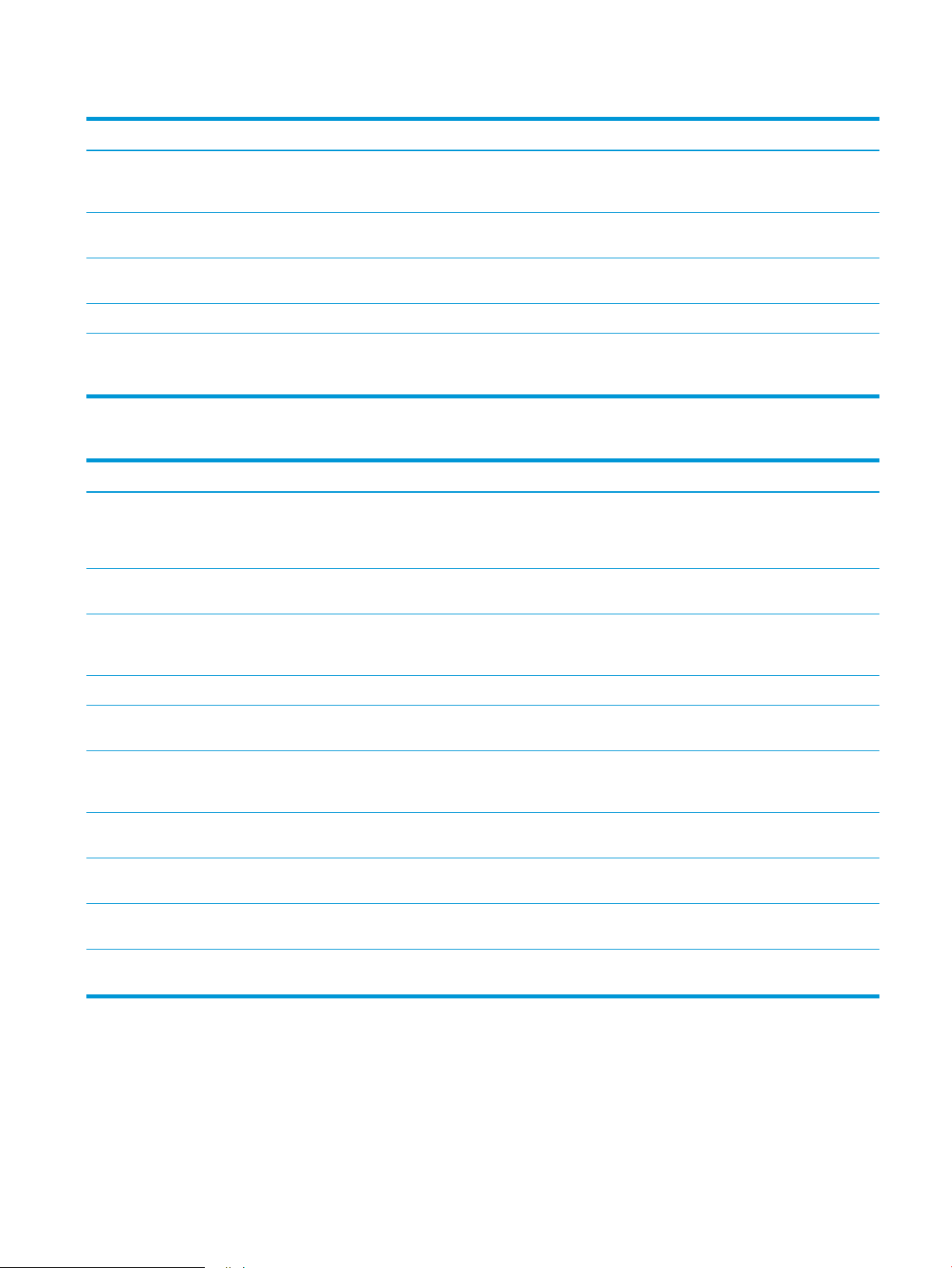
Tabela 3-2 Materiały eksploatacyjne (ciąg dalszy)
Pozycja Opis Numer kasety Numer katalogowy
Kaseta z wysokowydajnym
purpurowym tonerem HP 659X
LaserJet
Kaseta z żółtym tonerem HP 659A
LaserJet
Kaseta z wysokowydajnym żółtym
tonerem HP 659X LaserJet
Bęben obrazowy HP Wymienny bęben obrazowy 660A W2004A
Zszywki do wewnętrznego modułu
wykańczającego HP
Wymienna kaseta z purpurowym
tonerem o dużej pojemności
Wymienna kaseta z żółtym tonerem o
standardowej pojemności
Wymienna kaseta z żółtym tonerem o
dużej pojemności
Wymienna kaseta ze zszywkami dla
modeli z wewnętrznym modułem
wykańczającym
659X W2013X
659A W2012A
659X W2012X
Nie dotyczy J8J96A
Tabela 3-3 Akcesoria
Pozycja Opis Numer kasety Numer katalogowy
HP LaserJet — podajnik papieru na 550
arkuszy
HP LaserJet — podajnik papieru na 2 x
550 arkuszy i stojak
HP LaserJet — podajnik o dużej
pojemności (HCI) na 2700 arkuszy ze
stojakiem
Opcjonalny podajnik na 550 arkuszy
UWAGA: Drukarka obsługuje do
dwóch podajników na 550 arkuszy.
Opcjonalny podajnik papieru 2 x 550
arkuszy ze stojakiem do drukarki
Opcjonalny podajnik papieru na 2 700
arkuszy ze stojakiem do drukarki
Nie dotyczy T3V27A
Nie dotyczy T3V29A
Nie dotyczy T3V30A
Stojak HP LaserJet Opcjonalny stojak drukarki Nie dotyczy T3V28A
Serwer druku HP Jetdirect 2900nw Akcesorium HP Jetdirect – łączność Wi-
Fi i dodatkowy port Ethernet
Moduł łączności
bezprzewodowej/BLE/NFC HP Jetdirect
3100w
Wewnętrzne porty USB HP Dwa dodatkowe porty USB pozwalają
Port HP Foreign Interface Harness Opcjonalny dodatkowy port do
Zabezpieczony dysk twardy HP o dużej
wydajności
HP 1 GB DDR3 x32 144-Pin 800 MHz
SODIMM
Akcesorium HP Jetdirect – łączność WiFi, BLE, NFC i możliwość zbliżeniowego
odczytu identykatora
podłączyć urządzenia innych rm.
podłączania urządzeń innych rm.
Dodatkowy dysk twardy 500 GB z
certykatem FIPS140
Dodatkowa kość DIMM pozwalająca na
rozbudowanie pamięci.
Nie dotyczy J8031A
Nie dotyczy 3JN69A
Nie dotyczy B5L28A
Nie dotyczy B5L31A
Nie dotyczy B5L29A
Nie dotyczy E5K48A
Materiały eksploatacyjne - Konserwacja/długi okres eksploatacji
Utrzymaj optymalną jakość druku z certykowanymi i oryginalnymi materiałami eksploatacyjnym HP o długiej
żywotności.
PLWW Zamawianie materiałów eksploatacyjnych, akcesoriów i części zamiennych 61
Page 76
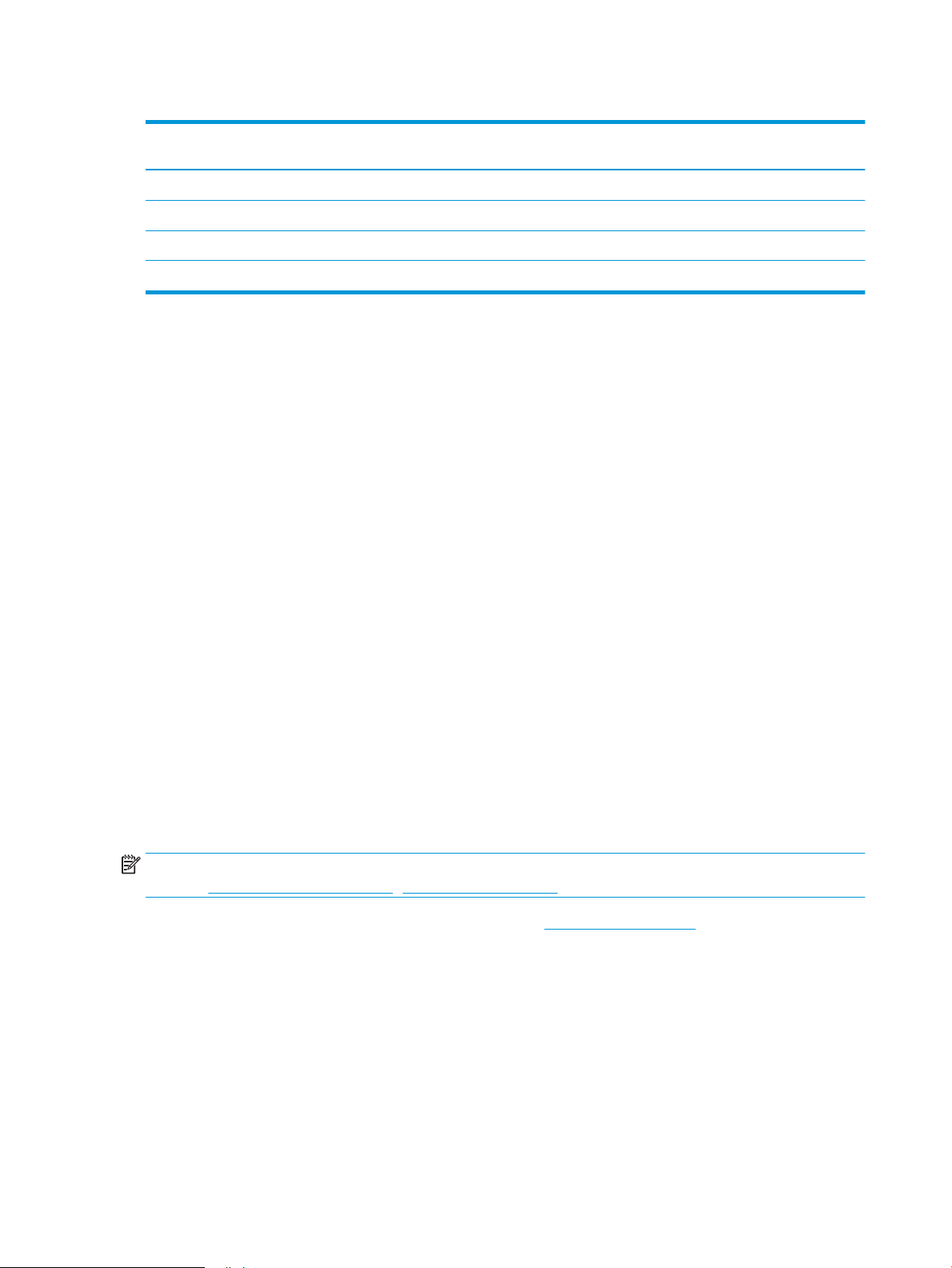
Tabela 3-4 Materiały eksploatacyjne - Konserwacja/długi okres eksploatacji
Szacowany czas
Zestaw konserwacyjny/LLC Numer katalogowy
Zestaw utrwalacza HP LaserJet 110V 4YL16A
Zestaw utrwalacza HP LaserJet 220V 4YL17A
Zespół transferu obrazu HP LaserJet 3WT89A
Moduł odbiorczy tonera HP LaserJet 3WT90A
1
Parametry eksploatacji HP Maintenance/Long Life Consumables (LLC) są szacowane na podstawie warunków rzeczywistej eksploatacji
LLC. Rzeczywista trwałość/wydajność podczas normalnej pracy zależy od zużycia, środowiska, papieru i innych czynników. Szacowany
czas eksploatacji nie podlega dorozumianej ani zwykłej gwarancji.
*
Warunki testów użytkowania LLC:
eksploatacji
150 000 stron
150 000 stron
150 000 stron
90 000 stron
1
*
*
*
*
● Pokrycie: 5% równomiernie na stronie
● Środowisko: od 17° do 25°C; od 30% do 70% wilgotności względnej
● Rozmiar nośnika: Letter/A4
● Gramatura nośników: Zwykły papier 75 g/m 20 funtów
● Rozmiar zadania: Średnio 4 strony lub więcej
● Podawanie dłuższą krawędzią (Letter/A4)
Czynniki mogące zmniejszyć czas eksploatacji z powyższych warunków:
● Nośnik węższy niż Letter/A4 (spowolnienia termiczne oznaczają więcej obrotów)
● Papier o gramaturze większej niż 75 g/m20 funtów (większa gramatura tworzy większy nacisk na
elementy drukarki)
● Mniejsze zadania drukowania niż 4 strony (mniejsze zadania oznaczają więcej cykli termicznych i obrotów)
Części do samodzielnej naprawy przez klienta
Części do samodzielnego montażu (CSR) są dostępne do wielu drukarek HP LaserJet i skracają czas naprawy.
UWAGA: Więcej informacji na temat programu CSR oraz korzyści z uczestnictwa w nim można znaleźć pod
adresami www.hp.com/go/csr-support i www.hp.com/go/csr-faq.
Oryginalne części zamienne HP można zamówić pod adresem www.hp.com/buy/parts lub kontaktując się z
autoryzowanym centrum serwisowym HP bądź dostawcą usług pomocy technicznej. Podczas zamawiania
potrzebna będzie jedna z następujących informacji: numer katalogowy, numer seryjny (znajdujący się z tyłu
drukarki), numer produktu lub nazwa drukarki.
● Części do samodzielnego montażu oznaczone słowem Obowiązkowo należy zainstalować samodzielnie.
Ewentualnie można skorzystać z płatnej usługi montażu przez serwisanta HP. W ramach gwarancji na
drukarkę rmy HP części takie nie są objęte pomocą techniczną u klienta ani nie można ich zwrócić do
magazynu.
● Części do samodzielnego montażu oznaczone jako Opcjonalne mogą zostać bezpłatnie zainstalowane
przez serwisanta HP na żądanie użytkownika w okresie gwarancji na drukarkę.
62 Rozdział 3 Materiały eksploatacyjne, akcesoria i podzespoły PLWW
Page 77

Tabela 3-5 Części do samodzielnej naprawy przez klienta
Pozycja Opis Do samodzielnego montażu Numer katalogowy
Zasobnik na 550 arkuszy Zamienny podajnik papieru na 550 arkuszy Obowiązkowo T3V27A
Moduł zbierający toner Zapasowy moduł zbierający toner Obowiązkowo 3WT90A
Utrwalacz Zapasowy utrwalacz Obowiązkowo 4YL16A (110 V)
4YL17A (220 V)
Zespół transferu obrazu Zamienny pośredni pas przenoszenia,
dodatkowa rolka transferowa i rolki
podajnika papieru
Port FIH Zamienny port FIH Obowiązkowo B5L31A
Wewnętrzne porty USB Wymienne dwa wewnętrzne porty USB Obowiązkowo B5L28A
Zabezpieczony dysk twardy Zamienny dysk twardy Obowiązkowo B5L29A
Pamięć 1 GB 90-Pin DDR3 x32 800 MHz
SODIMM
Serwer druku HP Jetdirect 2900nw Akcesorium HP Jetdirect – łączność Wi-Fi i
Moduł łączności bezprzewodowej/BLE/NFC
HP Jetdirect 3100w
Wymienna kość pamięci DIMM Obowiązkowo E5K48A
dodatkowy port Ethernet
Akcesorium HP Jetdirect – łączność Wi-Fi,
BLE, NFC i możliwość zbliżeniowego
odczytu identykatora
Obowiązkowo 3WT89A
Obowiązkowo J8031A
Obowiązkowo 3JN69A
Dynamiczne zabezpieczenia
Dowiedz się więcej na temat drukarek z funkcją zabezpieczenia dynamicznego.
Niektóre drukarki rmy HP korzystają z kaset wyposażonych w układy zabezpieczeń lub obwody elektroniczne.
Kasety z układami lub obwodami elektronicznymi innych producentów oraz z układami modykowanymi* mogą
nie działać. Natomiast te, które działają obecnie, mogą przestać działać w przyszłości.
W branży panuje standard werykowania producenta wkładów - podobnie jest w produktach rmy HP. Firma HP
wykorzystuje zabezpieczenia, dzięki którym jakość wydruków jest na najwyższym poziomie, drukarki pozostają
niezawodne, a własność intelektualna rmy jest chroniona. Zabezpieczenia te obejmują okresowo zmieniane
metody werykacji wkładów i mogą teraz lub w przyszłości zapobiec pracy materiałów eksploatacyjnych innych
producentów. Drukarki HP i oryginalne wkłady HP zapewniają najwyższą jakość, bezpieczeństwo i
niezawodność. W przypadku wkładów odtwarzanych lub podrabianych klienci narażeni są na ryzyko obniżenia
jakości wydruków, być może nawet na zagrożenie bezpieczeństwa, a w następstwie na niezadowolenie z
drukowania.
*Układy i obwody elektroniczne innych producentów oraz układy modykowane nie są produkowane ani
zatwierdzone przez HP. HP nie może zagwarantować, że te układy lub obwody elektroniczne będą działać w
Twojej drukarce teraz lub w przyszłości. Jeśli korzystasz z nieoryginalnych wkładów, sprawdź u dostawcy, że
mają one wbudowane oryginalne układy zabezpieczeń rmy HP lub niemodykowane obwody elektroniczne
rmy HP.
PLWW Dynamiczne zabezpieczenia 63
Page 78

Skonguruj ustawienia zabezpieczeń kasety z tonerem HP
Administrator sieci może skongurować ustawienia zabezpieczeń kasety z tonerem za pomocą panelu
sterowania drukarki lub wbudowanego serwera internetowego (EWS) HP.
●
Wprowadzenie
●
Włączanie i wyłączanie funkcji reguł dla kaset
●
Włączanie i wyłączanie funkcji zabezpieczenia kasety
Wprowadzenie
Reguły dotyczące kaset HP oraz ich zabezpieczeń pozwalają uzyskać kontrolę nad tym, które kasety są
instalowane w drukarce i zabezpieczyć je je przed kradzieżą.
W oprogramowaniu HP Web Jetadmin ustawienia znajdują się w panelu Zarządzanie urządzeniami, dostępnym
po kolejnym wybraniu następujących pozycji menu: Konguracja > Materiały eksploatacyjne > Reguły dotyczące
kaset lub Zabezpieczenie kasety.
Funkcje te są dostępne w oprogramowaniu HP FutureSmart 3 oraz nowszym. Obie funkcje są domyślnie
wyłączone.
● Reguły dotyczące kaset: Ta funkcja chroni drukarką przed instalacją podrobionych kaset z tonerem,
zezwalając wyłącznie na korzystanie z oryginalnych materiałów rmy HP. Używanie oryginalnych kaset HP
zapewnia najlepszą możliwą jakość wydruku. Po zainstalowaniu kasety innej niż oryginalna, na panelu
sterowania drukarki wyświetli się komunikat, że kaseta jest nieautoryzowana. Pojawią się również
informacje na temat dalszego postępowania.
● Zabezpieczenie kasety: Ta funkcja trwale przypisuje kasety z tonerem do jednej lub kilku drukarek, stąd nie
można ich używać w innych drukarkach. Zabezpieczenie kaset to ochrona inwestycji. Jeśli po włączeniu tej
funkcji użytkownik spróbuje przełożyć chronioną kasetę z oryginalnej drukarki do nieautoryzowanej,
drukowanie nie zostanie uruchomione. Ekran panelu sterowania drukarki wyświetli komunikat, że kaseta
jest chroniona. Pojawią się również informacje wyjaśniające dalsze postępowanie.
OSTROŻNIE: Po włączeniu zabezpieczenia kaset wszystkie kolejne kasety montowane w drukarce będą
automatycznie i trwale zabezpieczane. Aby uniknąć ochrony nowej kasety, wyłącz tę funkcję przed
zainstalowaniem nowej kasety.
W ten sposób nie wyłącza się ochrony kaset, które zostały już zainstalowane.
64 Rozdział 3 Materiały eksploatacyjne, akcesoria i podzespoły PLWW
Page 79

Włączanie i wyłączanie funkcji reguł dla kaset
Funkcję Reguły dotyczące kaset można włączyć lub wyłączyć za pomocą panelu sterowania lub wbudowanego
serwera internetowego (EWS).
●
Użyj Panelu sterowania drukarki, aby włączyć funkcję reguł dla kaset
●
Za pomocą Panelu sterowania drukarki wyłącz funkcję reguł dotyczących kaset
●
Używanie wbudowanego serwera internetowego HP (EWS) do konguracji funkcji reguł dla kaset.
●
Użyj wbudowanego serwera internetowego HP (EWS), aby wyłączyć funkcję reguł dla kaset.
●
Rozwiązywanie problemów dotyczących komunikatów dotyczących reguł kaset w panelu sterowania
UWAGA: Włączenie lub wyłączenie tej funkcji może wymagać podania hasła administratora.
Skontaktuj się z administratorem, aby ustalić, czy ustawiono hasło administratora. Nie można odzyskać hasła
wbudowanego serwera internetowego.
Użyj Panelu sterowania drukarki, aby włączyć funkcję reguł dla kaset
Za pomocą Panelu sterowania drukarki, administrator sieci może włączyć funkcję reguł dla kaset. Umożliwia to
korzystanie wyłącznie z oryginalnych kaset HP w tej drukarce.
1. Na ekranie głównym panelu sterowania drukarki przejdź do aplikacji Ustawienia, a następnie wybierz ikonę
Ustawienia.
2. Otwórz kolejno następujące menu:
a. Obsługa materiałów eksploatacyjnych
b. Zasady postępowania z kasetami
3. Wybierz opcjęAutoryzowane przez HP.
Za pomocą Panelu sterowania drukarki wyłącz funkcję reguł dotyczących kaset
Za pomocą Panelu sterowania drukarki, administrator sieci może wyłączyć funkcję reguł dla kaset. Spowoduje to
usunięcie ograniczenia do korzystania wyłącznie z oryginalnych kaset HP.
1. Na ekranie głównym panelu sterowania drukarki przejdź do aplikacji Ustawienia, a następnie wybierz ikonę
Ustawienia.
2. Otwórz kolejno następujące menu:
a. Obsługa materiałów eksploatacyjnych
b. Zasady postępowania z kasetami
3. Wybierz opcję Wył.
Używanie wbudowanego serwera internetowego HP (EWS) do konguracji funkcji reguł dla kaset.
Za pomocą wbudowanego serwera internetowego (EWS), administrator sieci może włączyć funkcję reguł dla
kaset. Umożliwia to korzystanie wyłącznie z oryginalnych kaset HP w tej drukarce.
1. Otwórz wbudowany serwer internetowy HP:
PLWW Skonguruj ustawienia zabezpieczeń kasety z tonerem HP 65
Page 80

a. Na ekranie głównym panelu sterowania drukarki dotknij ikony Informacje , a następnie ikony sieci
Ethernet , aby wyświetlić adres IP lub nazwę hosta.
b. Otwórz przeglądarkę internetową i wpisz w wierszu adresu adres IP lub nazwę hosta urządzenia tak,
aby były identyczne z danymi wyświetlanymi na panelu sterowania drukarki. Naciśnij klawisz Enter
na klawiaturze komputera. Otworzy się serwer EWS.
UWAGA: Jeżeli przeglądarka wyświetli komunikat informujący, że dostęp do strony internetowej
może być niebezpieczny, wybierz opcję kontynuowania mimo to. Dostęp do tej strony nie spowoduje
uszkodzenia komputera.
2. Otwórz kartę Kopiuj/drukuj.
3. W lewym panelu nawigacyjnym kliknij pozycję Obsługa materiałów eksploatacyjnych.
4. W obszarze Ustawienia materiałów eksploatacyjnych wybierz opcję Autoryzowana przez HP z listy
rozwijanej Zasady dotyczące kaset.
5. Kliknij przycisk Apply (Zastosuj), aby zapisać zmiany.
Użyj wbudowanego serwera internetowego HP (EWS), aby wyłączyć funkcję reguł dla kaset.
Za pomocą wbudowanego serwera internetowego (EWS), administrator sieci może wyłączyć funkcję reguł
dotyczących kaset. Spowoduje to usunięcie ograniczenia do korzystania wyłącznie z oryginalnych kaset HP.
1. Otwórz wbudowany serwer internetowy HP:
a. Na ekranie głównym panelu sterowania drukarki dotknij ikony Informacje , a następnie ikony sieci
Ethernet , aby wyświetlić adres IP lub nazwę hosta.
b. Otwórz przeglądarkę internetową i wpisz w wierszu adresu adres IP lub nazwę hosta urządzenia tak,
aby były identyczne z danymi wyświetlanymi na panelu sterowania drukarki. Naciśnij klawisz Enter
na klawiaturze komputera. Otworzy się serwer EWS.
UWAGA: Jeżeli przeglądarka wyświetli komunikat informujący, że dostęp do strony internetowej
może być niebezpieczny, wybierz opcję kontynuowania mimo to. Dostęp do tej strony nie spowoduje
uszkodzenia komputera.
2. Otwórz kartę Kopiuj/drukuj.
3. W lewym panelu nawigacyjnym kliknij pozycję Obsługa materiałów eksploatacyjnych.
4. W obszarze Ustawienia materiałów eksploatacyjnych wybierz opcję Wyłącz z listy rozwijanej Zasady
dotyczące kaset.
5. Kliknij przycisk Apply (Zastosuj), aby zapisać zmiany.
Rozwiązywanie problemów dotyczących komunikatów dotyczących reguł kaset w panelu sterowania
Przejrzyj działania zalecane po wyświetleniu komunikatów o błędach Reguł dotyczących kaset.
66 Rozdział 3 Materiały eksploatacyjne, akcesoria i podzespoły PLWW
Page 81

Tabela 3-6 Komunikaty o błędach dotyczące reguł dla kaset w panelu sterowania
Komunikat o błędzie Opis Zalecane działanie
10.0X.30 Brak autoryzacji <Color> kasety Administrator skongurował tę drukarkę
tak, aby obsługiwała wyłącznie oryginalne
materiały eksploatacyjne rmy HP, które są
nadal objęte gwarancją. Aby kontynuować
drukowanie, należy wymienić kasetę.
Wymień kasetę na oryginalny wkład z
tonerem rmy HP.
Jeżeli uważasz, że kaseta jest oryginalna,
odwiedź stronę www.hp.com/go/
anticounterfeit, aby sprawdzić czy
faktycznie tak jest lub dowiedzieć się jak
postępować w przypadku materiałów
eksploatacyjnych z innych źródeł.
PLWW Skonguruj ustawienia zabezpieczeń kasety z tonerem HP 67
Page 82

Włączanie i wyłączanie funkcji zabezpieczenia kasety
Funkcję zabezpieczania kasety można włączyć lub wyłączyć za pomocą panelu sterowania lub wbudowanego
serwera internetowego (EWS).
●
Używanie Panelu sterowania drukarki, aby włączyć funkcję ochrony kasety
●
Użyj Panelu sterowania drukarki, aby włączyć funkcję ochrony kasety
●
Użyj wbudowanego serwera internetowego HP (EWS) do włączenia funkcji zabezpieczeń kaset.
●
Użyj wbudowanego serwera internetowego HP (EWS) do włączenia funkcji zabezpieczeń kaset.
●
Rozwiązywanie problemów dotyczących komunikatów dotyczących zabezpieczenia kaset w panelu
sterowania
UWAGA: Włączenie lub wyłączenie tej funkcji może wymagać podania hasła administratora.
Skontaktuj się z administratorem, aby ustalić, czy ustawiono hasło administratora. Nie można odzyskać hasła
wbudowanego serwera internetowego.
Używanie Panelu sterowania drukarki, aby włączyć funkcję ochrony kasety
Za pomocą Panelu sterowania drukarki, administrator sieci może włączyć tę funkcję ochrony kasety. Funkcja ta
chroni kasety przypisane do drukarki przed kradzieżą i wykorzystaniem w innych drukarkach.
1. Na ekranie głównym panelu sterowania drukarki przejdź do aplikacji Ustawienia, a następnie wybierz ikonę
Ustawienia.
2. Otwórz kolejno następujące menu:
a. Obsługa materiałów eksploatacyjnych
b. Zabezpieczenie kasety
3. Wybierz opcję Zabezpiecz kasety.
4. Drukarka wyświetli monit o potwierdzenie. Wybierz opcję Kontynuuj, aby włączyć tę funkcję.
OSTROŻNIE: Po włączeniu zabezpieczenia kaset wszystkie kolejne kasety montowane w drukarce będą
automatycznie i trwale zabezpieczane. Aby uniknąć ochrony nowej kasety, wyłącz tę funkcję przed
zainstalowaniem nowej kasety.
W ten sposób nie wyłącza się ochrony kaset, które zostały już zainstalowane.
Użyj Panelu sterowania drukarki, aby włączyć funkcję ochrony kasety
Za pomocą Panelu sterowania drukarki, administrator sieci może wyłączyć tę funkcję ochrony kasety. Spowoduje
to usunięcie ochrony nowych kaset zainstalowanych w drukarce.
1. Na ekranie głównym panelu sterowania drukarki przejdź do aplikacji Ustawienia, a następnie wybierz ikonę
Ustawienia.
2. Otwórz kolejno następujące menu:
68 Rozdział 3 Materiały eksploatacyjne, akcesoria i podzespoły PLWW
Page 83

a. Obsługa materiałów eksploatacyjnych
b. Zabezpieczenie kasety
3. Wybierz opcję Wył.
Użyj wbudowanego serwera internetowego HP (EWS) do włączenia funkcji zabezpieczeń kaset.
Za pomocą wbudowanego serwera internetowego (EWS), administrator sieci może włączyć funkcję ochrony
kasety. Funkcja ta chroni kasety przypisane do drukarki przed kradzieżą i wykorzystaniem w innych drukarkach.
1. Otwórz wbudowany serwer internetowy HP:
a. Na ekranie głównym panelu sterowania drukarki dotknij ikony Informacje , a następnie ikony sieci
Ethernet
b. Otwórz przeglądarkę internetową i wpisz w wierszu adresu adres IP lub nazwę hosta urządzenia tak,
aby były identyczne z danymi wyświetlanymi na panelu sterowania drukarki. Naciśnij klawisz Enter
na klawiaturze komputera. Otworzy się serwer EWS.
UWAGA: Jeżeli przeglądarka wyświetli komunikat informujący, że dostęp do strony internetowej
może być niebezpieczny, wybierz opcję kontynuowania mimo to. Dostęp do tej strony nie spowoduje
uszkodzenia komputera.
, aby wyświetlić adres IP lub nazwę hosta.
2. Otwórz kartę Kopiuj/drukuj.
3. W lewym panelu nawigacyjnym kliknij pozycję Obsługa materiałów eksploatacyjnych.
4. W obszarze Ustawienia materiałów eksploatacyjnych wybierz opcję Zabezpiecz kasety z listy rozwijanej
Zabezpieczenie kaset.
5. Kliknij przycisk Apply (Zastosuj), aby zapisać zmiany.
OSTROŻNIE: Po włączeniu zabezpieczenia kaset wszystkie kolejne kasety montowane w drukarce będą
automatycznie i trwale zabezpieczane. Aby uniknąć ochrony nowej kasety, wyłącz tę funkcję przed
zainstalowaniem nowej kasety.
W ten sposób nie wyłącza się ochrony kaset, które zostały już zainstalowane.
Użyj wbudowanego serwera internetowego HP (EWS) do włączenia funkcji zabezpieczeń kaset.
Za pomocą wbudowanego serwera internetowego (EWS), administrator sieci może wyłączyć funkcję ochrony
kasety. Spowoduje to usunięcie ochrony nowych kaset zainstalowanych w drukarce.
1. Otwórz wbudowany serwer internetowy HP:
a. Na ekranie głównym panelu sterowania drukarki dotknij ikony Informacje , a następnie ikony sieci
Ethernet , aby wyświetlić adres IP lub nazwę hosta.
PLWW Skonguruj ustawienia zabezpieczeń kasety z tonerem HP 69
Page 84

b. Otwórz przeglądarkę internetową i wpisz w wierszu adresu adres IP lub nazwę hosta urządzenia tak,
aby były identyczne z danymi wyświetlanymi na panelu sterowania drukarki. Naciśnij klawisz Enter
na klawiaturze komputera. Otworzy się serwer EWS.
UWAGA: Jeżeli przeglądarka wyświetli komunikat informujący, że dostęp do strony internetowej
może być niebezpieczny, wybierz opcję kontynuowania mimo to. Dostęp do tej strony nie spowoduje
uszkodzenia komputera.
2. Otwórz kartę Kopiuj/drukuj.
3. W lewym panelu nawigacyjnym kliknij pozycję Obsługa materiałów eksploatacyjnych.
4. W obszarze Ustawienia materiałów eksploatacyjnych wybierz opcję Wyłącz z listy rozwijanej
Zabezpieczanie kaset.
5. Kliknij przycisk Apply (Zastosuj), aby zapisać zmiany.
Rozwiązywanie problemów dotyczących komunikatów dotyczących zabezpieczenia kaset w panelu sterowania
Przejrzyj działania zalecane po wyświetleniu komunikatów o błędach Zabezpieczenia kasety.
Tabela
3-7 Komunikaty o błędach dotyczące zabezpieczeń kaset w panelu sterowania
Komunikat o błędzie Opis Zalecane działanie
10.0X.57 Kaseta z kolorem <Color> jest
zabezpieczona
Kaseta nadaje się do stosowania wyłącznie
z drukarką (lub grupą drukarek), które
początkowo zabezpieczyły ją za pomocą
funkcji zabezpieczania kaset HP.
Funkcja zabezpieczania kaset pozwala
administratorowi zastrzec kasety do użytku
z tylko jedną drukarką lub ich grupą. Aby
kontynuować drukowanie, należy wymienić
kasetę.
Wymień kasetę na nową.
70 Rozdział 3 Materiały eksploatacyjne, akcesoria i podzespoły PLWW
Page 85
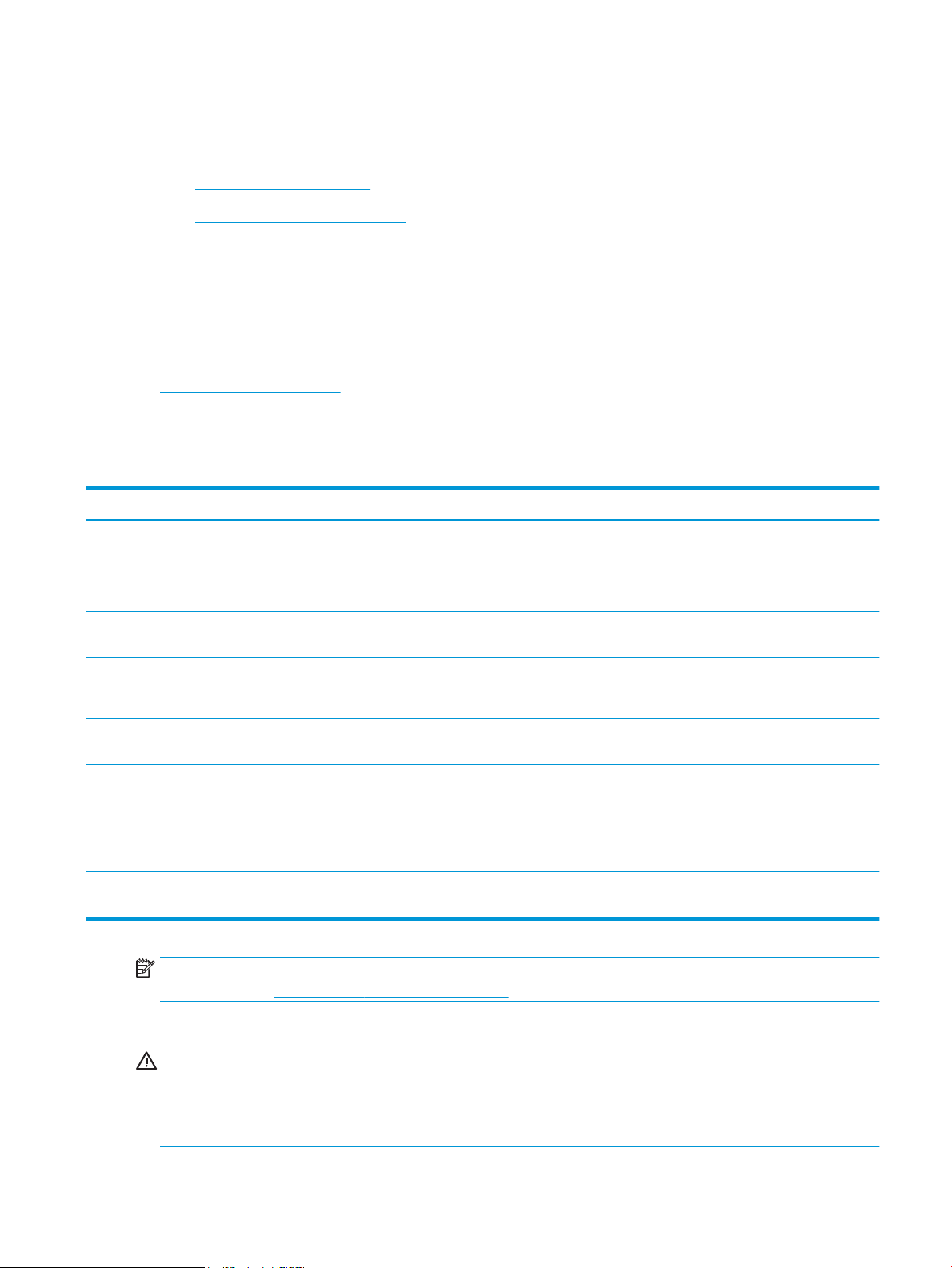
Wymiana kaset z tonerem
Wymień kasetę z tonerem, jeśli drukarka wyświetli komunikat lub jeśli występują problemy z jakością druku.
●
Informacje na temat toneru
●
Wyjmowanie i wymiana wkładów
Informacje na temat toneru
Drukarka wyświetli odpowiedni komunikat, gdy ilość toneru w kasecie spadnie do niskiego lub bardzo niskiego
poziomu. Rzeczywisty pozostały czas pracy kasety z tonerem może być różny. Warto dysponować nową kasetą,
którą można od razu zainstalować, gdy jakość druku przestaje być na akceptowalnym poziomie.
Aby kupić kasety lub sprawdzić ich zgodność z drukarką, przejdź do witryny HP SureSupply pod adresem
www.hp.com/go/suresupply. Przewiń stronę na sam dół i upewnij się, że kraj/region jest prawidłowy.
Drukarka używa czterech kolorów i ma osobną kasetę z tonerem dla każdego z nich: żółty (Y), purpurowy (M),
błękitny (C) i czarny (K). Kasety z tonerem znajdują się za przednimi drzwiczkami.
Tabela 3-8 Informacje na temat toneru
Pozycja Opis Numer kasety Numer katalogowy
Kaseta z czarnym tonerem HP 659A
LaserJet
Kaseta z wysokowydajnym czarnym
tonerem HP 659X LaserJet
Kaseta z turkusowym tonerem
HP 659A LaserJet
Kaseta z wysokowydajnym
turkusowym tonerem HP 659X
LaserJet
Kaseta z purpurowym tonerem
HP 659A LaserJet
Kaseta z wysokowydajnym
purpurowym tonerem HP 659X
LaserJet
Kaseta z żółtym tonerem HP 659A
LaserJet
Kaseta z wysokowydajnym żółtym
tonerem HP 659X LaserJet
UWAGA: Kasety o dużej wydajności zawierają więcej toneru niż standardowe. Aby uzyskać więcej informacji,
przejdź na stronę www.hp.com/go/learnaboutsupplies.
Wymienna kaseta z czarnym tonerem o
standardowej pojemności
Wymienna kaseta z czarnym tonerem o
wysokiej pojemności
Wymienna kaseta z błękitnym tonerem
o standardowej pojemności
Wymienna kaseta z błękitnym tonerem
o dużej pojemności
Wymienna kaseta z purpurowym
tonerem o standardowej pojemności
Wymienna kaseta z purpurowym
tonerem o dużej pojemności
Wymienna kaseta z żółtym tonerem o
standardowej pojemności
Wymienna kaseta z żółtym tonerem o
dużej pojemności
659A W2010A
659X W2010X
659A W2011A
659X W2011X
659A W2013A
659X W2013X
659A W2012A
659X W2012X
Nie wyjmuj kasety z tonerem z opakowania aż do momentu wymiany.
OSTROŻNIE: Aby zapobiec uszkodzeniu wkładu z tonerem, nie należy wystawiać go na działanie światła na
dłużej niż kilka minut. Zakryj zielony bęben obrazowy, jeśli kaseta z tonerem musi zostać wyjęta z drukarki na
dłuższy czas.
OSTROŻNIE: Nie dotykaj rolki wywoływacza. Odciski palców na rolce wywoływacza mogą obniżyć jakość druku.
PLWW Wymiana kaset z tonerem 71
Page 86

Poniższa ilustracja przedstawia elementy kasety z tonerem.
Numer Opis
1 Uchwyt
2 Rolka wywoływacza
3 Osłona
4 Układ pamięci
OSTROŻNIE: Jeśli toner dostanie się na ubranie, należy usunąć go za pomocą suchej szmatki, a ubranie wyprać
w zimnej wodzie. Gorąca woda utrwala ślady tonera na odzieży.
UWAGA: Informacje na temat utylizacji zużytych kaset z tonerem znajdują się na ich opakowaniach.
Wyjmowanie i wymiana wkładów
Aby wymienić kasetę z tonerem, wykonaj poniższe czynności.
72 Rozdział 3 Materiały eksploatacyjne, akcesoria i podzespoły PLWW
Page 87

1. Otwórz przednie drzwiczki.
2. Złap za uchwyt zużytej kasety z tonerem i
pociągnij, aby ją wyjąć.
PLWW Wymiana kaset z tonerem 73
Page 88

3. Wyjmij nową kasetę z tonerem z opakowania,
2
1
3
zdejmując zaślepki (odnośnik 1). Wyjmij kasetę z
plastikowej torby (odnośnik 2), a następnie zdejmij
pomarańczową osłonę (odnośnik 3).
UWAGA: Nie dotykaj rolki wywoływacza. Odciski
palców na rolce wywoływacza mogą obniżyć
jakość druku.
4. Złap kasetę z tonerem z obu stron i potrząśnij nią
5-6 razy.
74 Rozdział 3 Materiały eksploatacyjne, akcesoria i podzespoły PLWW
Page 89

5. Unieś kasetę jedną ręką od spodu, a drugą
przytrzymując ją z boku. Dopasuj kasetę ze
szczeliną na półce, a następnie włóż ją do drukarki.
UWAGA: Unikaj dotykania rolki wywoływacza.
Odciski palców pozostawione na rolce
wywoływacza mogą spowodować obniżenie
jakości wydruku.
6. Zamknij przednie drzwiczki.
Zachowaj opakowanie na zużytą kasetę. Aby
przekazać zużytą kasetę do recyklingu, postępuj
zgodnie z instrukcjami dołączonymi do nowej
kasety.
PLWW Wymiana kaset z tonerem 75
Page 90

Wymiana bębnów obrazowych
1
2
4
3
Wymień bęben obrazowy, jeśli drukarka wyświetli komunikat lub jeśli występują problemy z jakością druku.
●
Informacje na temat bębna obrazowego
●
Wyciąganie i wymiana bębnów obrazowych
Informacje na temat bębna obrazowego
Drukarka wyświetli odpowiedni komunikat, gdy poziom bębna obrazowego jest niski lub bardzo niski.
Rzeczywisty pozostały czas pracy bębna obrazowego może być różny. Warto dysponować zapasowym bębnem
obrazowym, który można od razu zainstalować, gdy jakość druku stanie się niezadowalająca.
Aby kupić bębny obrazowe bądź sprawdzić ich zgodność z drukarką, przejdź do witryny HP SureSupply pod
adresem www.hp.com/go/suresupply. Przewiń stronę na sam dół i upewnij się, że kraj/region jest prawidłowy.
Drukarka korzysta z czterech bębnów obrazowych zainstalowanych obok kasety z tonerem. Jedna uniwersalna
część bębna obrazowego pasuje do wszystkich czterech pozycji. Bębny obrazowe znajdują się za przednimi
drzwiczkami.
Tabela 3-9 Informacje na temat bębna obrazowego
Pozycja Opis Numer kasety Numer katalogowy
Bęben obrazowy HP Wymienny bęben obrazowy 660A W2004A
Nie wyjmuj bębna obrazowego z opakowania aż do momentu wymiany.
OSTROŻNIE: Aby zapobiec uszkodzeniu bębna obrazowego, nie należy wystawiać go na działanie światła na
dłużej niż kilka minut. Przykryj czymś zielony bęben obrazowy, jeśli musi on zostać wyjęty z drukarki na dłuższy
czas. Nie dotykaj bębna obrazowego. Odciski palców pozostawione na bębnie obrazowych mogą spowodować
problemy z jakością wydruku.
Poniższa ilustracja przedstawia elementy bębna obrazowego.
Numer Opis
76 Rozdział 3 Materiały eksploatacyjne, akcesoria i podzespoły PLWW
1 Uchwyt
Page 91

Numer Opis
2 Bęben obrazowy
3 Osłona
4 Układ pamięci
OSTROŻNIE: Jeśli toner dostanie się na ubranie, należy usunąć go za pomocą suchej szmatki, a ubranie wyprać
w zimnej wodzie. Gorąca woda utrwala ślady tonera na odzieży.
UWAGA: Informacje na temat recyklingu zużytych bębnów obrazowych znajdują się na ich opakowaniu.
Wyciąganie i wymiana bębnów obrazowych
Wykonaj poniższe czynności, aby wymienić bęben obrazowy.
1. Otwórz przednie drzwiczki.
PLWW Wymiana bębnów obrazowych 77
Page 92
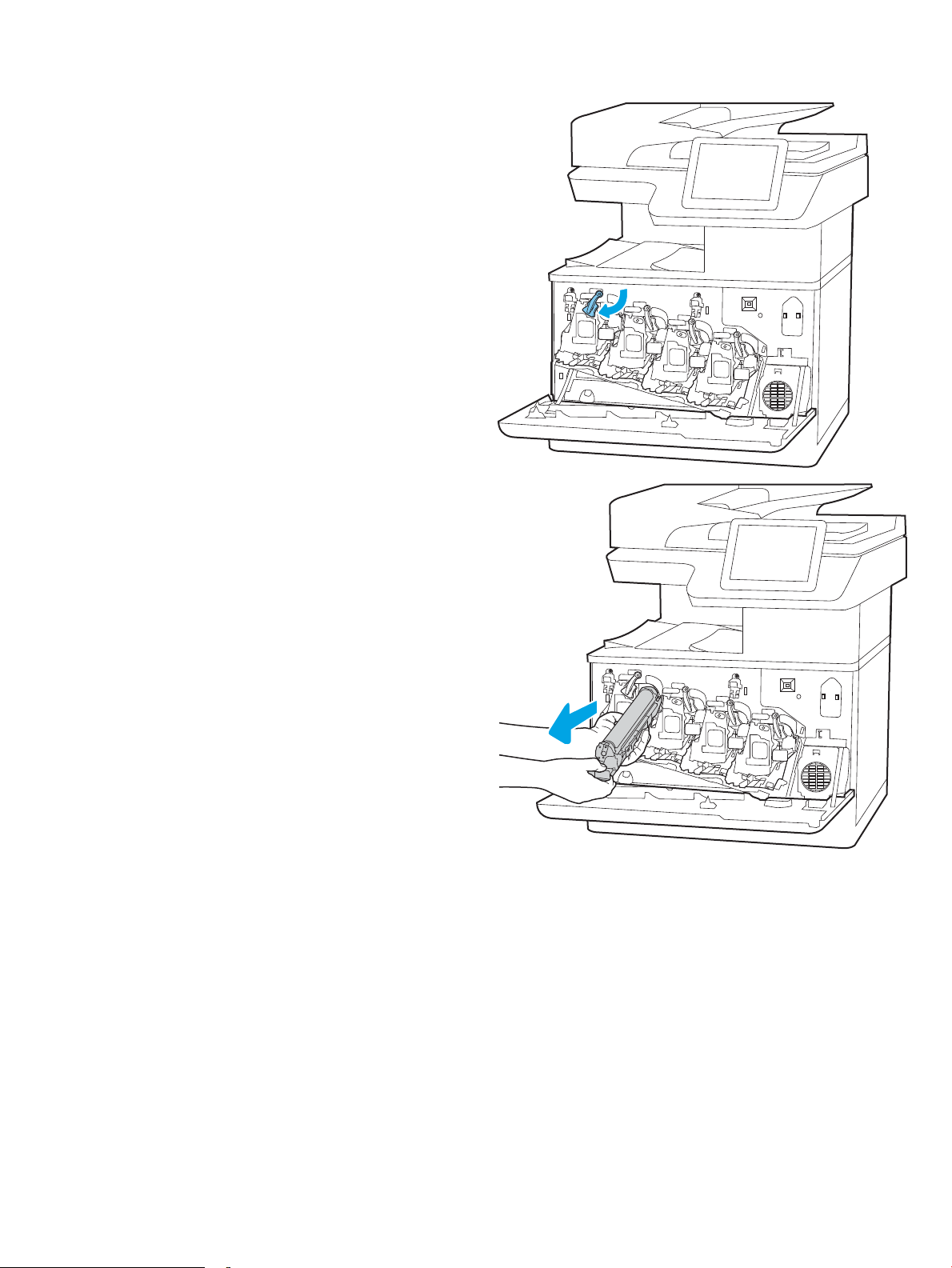
2. Obróć w lewo niebieską dźwignię na przedniej
części bębna obrazowego.
3. Złap za uchwyt zużytego bębna obrazowego i
pociągnij, aby go wyjąć.
78 Rozdział 3 Materiały eksploatacyjne, akcesoria i podzespoły PLWW
Page 93

4. Wyjmij nowy bęben obrazowy z opakowania,
2
1
3
zdejmując zaślepki (odnośnik 1). Wyjmij bęben
obrazowy z plastikowej torby (odnośnik 2), a
następnie zdejmij pomarańczową osłonę
(odnośnik 3).
UWAGA: Postaraj się nie dotknąć zielonego
modułu przetwarzania obrazu. Odciski palców
mogą obniżyć jakość wydruku.
5. Unieś bęben obrazowy jedną ręką od spodu, a
drugą przytrzymując go za uchwyt. Dopasuj bęben
obrazowy do gniazda na półce i wsuń go do
drukarki.
UWAGA: Postaraj się nie dotknąć zielonego
modułu przetwarzania obrazu. Odciski palców
mogą obniżyć jakość wydruku.
PLWW Wymiana bębnów obrazowych 79
Page 94
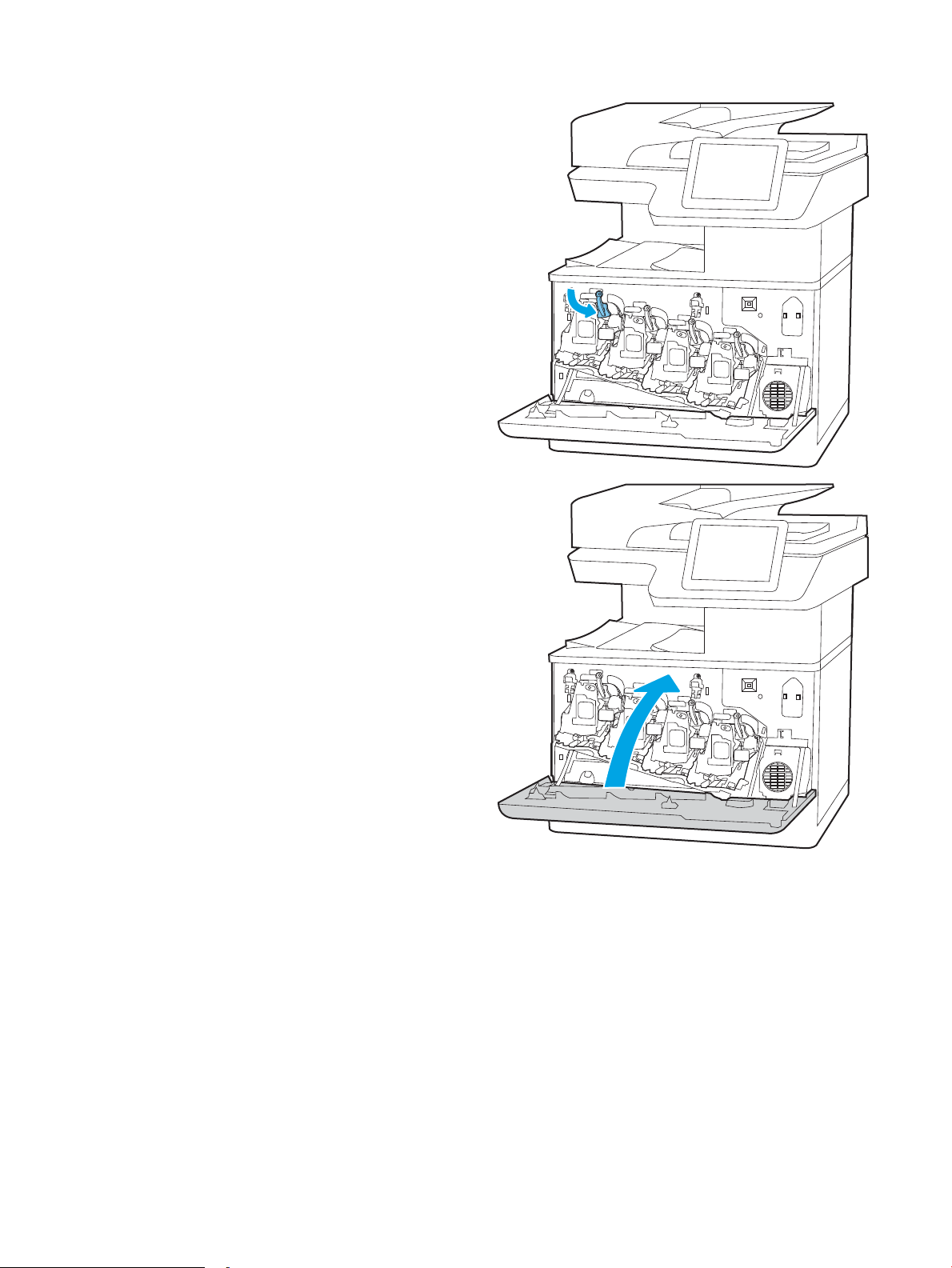
6. Obróć w prawo niebieską dźwignię na przedniej
części bębna obrazowego.
7. Zamknij przednie drzwiczki.
Zachowaj opakowanie na zużyty bęben obrazowy.
Aby przekazać zużyty bęben obrazowy do
recyklingu, postępuj zgodnie z instrukcjami
dołączonymi do nowego bębna.
80 Rozdział 3 Materiały eksploatacyjne, akcesoria i podzespoły PLWW
Page 95

Wymiana modułu zbierającego toner
Wymień moduł zbiorczy tonera, jeśli drukarka wyświetli komunikat lub jeśli występują problemy z jakością druku.
●
Informacje o module zbierającym toner
●
Wyjmowanie i wymiana modułu zbierającego toner
Informacje o module zbierającym toner
Wymień moduł zbiorczy toneru, kiedy na panelu sterowania zostanie wyświetlony monit informujący o takiej
konieczności.
Tabela 3-10 Informacje o module zbierającym toner
Pozycja Opis Numer kasety Numer katalogowy
Moduł zbierający toner HP Zapasowy moduł zbierający toner Nie dotyczy 3WT90A
OSTROŻNIE: W chwili wyczerpania się modułu zbiorczego toneru drukarka zatrzyma proces drukowania, aby
uniknąć uszkodzenia części wewnętrznych. Aby kontynuować drukowanie, należy wymienić moduł zbiorczy
toneru.
UWAGA: Moduł zbiorczy toneru przeznaczony jest do jednorazowego użytku. Nie należy podejmować prób
opróżnienia modułu i jego ponownej eksploatacji. Może to doprowadzić do rozsypania toneru wewnątrz
urządzenia i spowodować pogorszenie jakości wydruku. Zużyty moduł zbiorczy toneru należy zwrócić do
utylizacji w ramach programu HP Planet Partners.
OSTROŻNIE: Jeśli toner dostanie się na ubranie, należy usunąć go za pomocą suchej szmatki, a ubranie wyprać
w zimnej wodzie. Gorąca woda utrwala ślady tonera na odzieży.
Wyjmowanie i wymiana modułu zbierającego toner
Wykonaj następujące czynności, aby wymienić moduł zbiorczy tonera.
1. Otwórz przednie drzwiczki.
PLWW Wymiana modułu zbierającego toner 81
Page 96

2. Otwórz lewą pokrywę.
3. Chwyć przednią część modułu zbierającego toner,
a następnie wyjmij go z urządzenia.
82 Rozdział 3 Materiały eksploatacyjne, akcesoria i podzespoły PLWW
Page 97
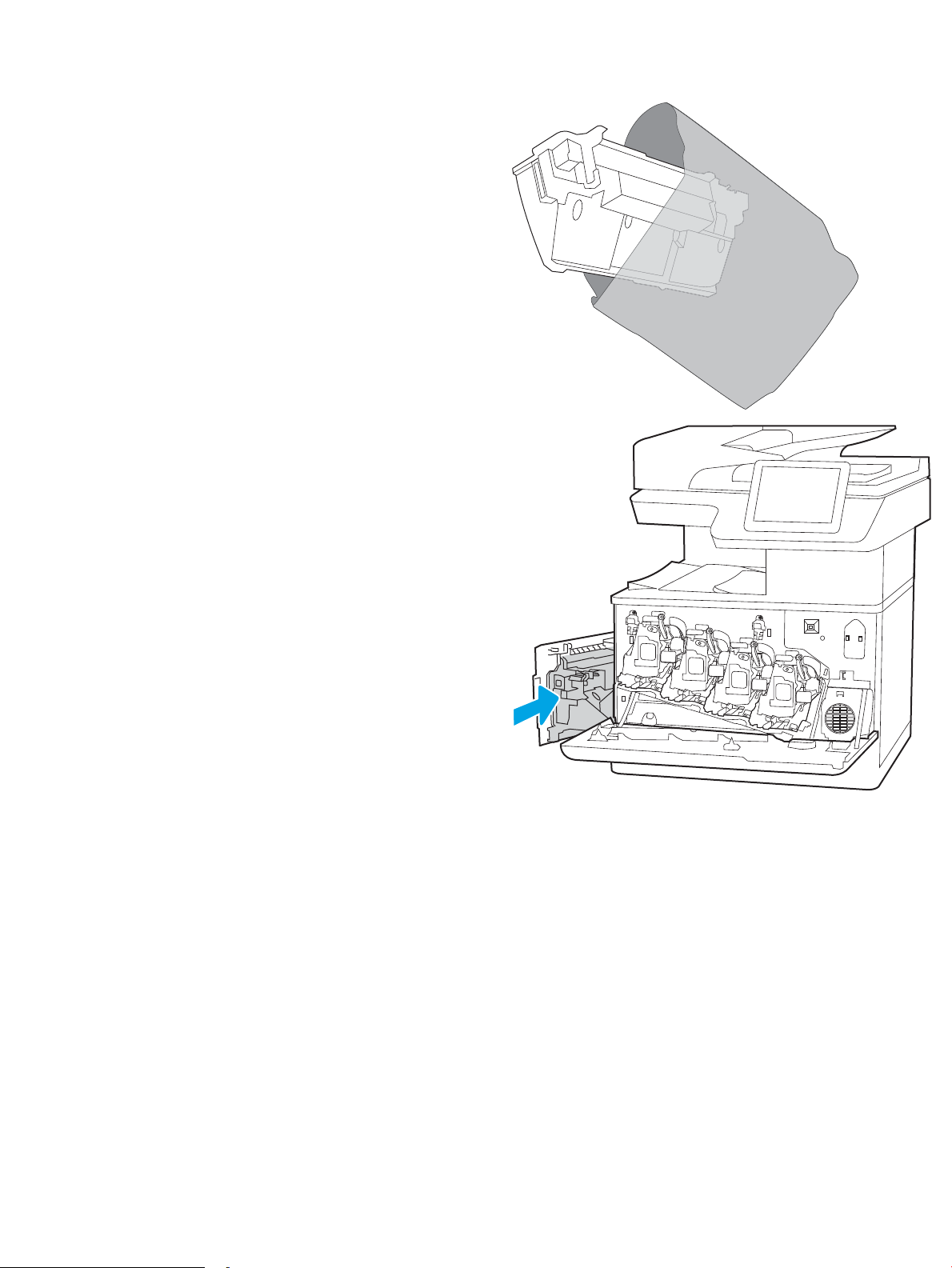
4. Wyjmij nowy moduł zbierający z opakowania.
5. Zainstaluj nowy moduł w drukarce. Upewnij się, że
moduł zbiorczy toneru jest prawidłowo osadzony
na swoim miejscu.
PLWW Wymiana modułu zbierającego toner 83
Page 98

6. Zamknij lewą pokrywę.
UWAGA: Jeśli moduł zbiorczy toneru nie zostanie
prawidłowo zainstalowany, lewe drzwiczki nie
zamkną się do końca.
7. Zamknij przednie drzwiczki.
Zachowaj opakowanie na zużyty moduł zbiorczy
tonera. Aby przekazać zużyty moduł do utylizacji,
należy zapoznać się z instrukcjami dołączonymi do
nowego modułu.
84 Rozdział 3 Materiały eksploatacyjne, akcesoria i podzespoły PLWW
Page 99

Wymień kasetę ze zszywkami (tylko modele M776zs)
Zainstaluj nową kasetę ze zszywkami, gdy bieżący wkład będzie pusty.
●
Informacje na temat pojemnika ze zszywkami
●
Wymiana pojemnika ze zszywkami
Informacje na temat pojemnika ze zszywkami
Wymień pojemnik ze zszywkami, kiedy na panelu sterowania zostanie wyświetlony monit informujący o takiej
konieczności.
Tabela 3-11 Informacje na temat pojemnika ze zszywkami
Pozycja Opis Numer kasety Numer katalogowy
Zszywki do wewnętrznego
modułu wykańczającego HP
Wymienna kaseta zszywacza Nie dotyczy J8J96A
Wymiana pojemnika ze zszywkami
Wykonaj poniższe kroki, aby wymienić kasetę ze zszywkami w wewnętrznym module wykańczającym.
1. Otwórz przednią osłonę wewnętrznego modułu
wykańczającego.
2. Chwyć za kolorową dźwignię karetki kasety ze
zszywkami, a następnie ją wyciągnij.
PLWW Wymień kasetę ze zszywkami (tylko modele M776zs) 85
Page 100

3. Podnieś dwie zakładki na wkładzie, a następnie
podnieś go, aby wyjąć pusty wkład ze zszywkami z
modułu karetki wkładu ze zszywkami.
Nie wyrzucaj karetki kasety ze zszywkami. Należy
użyć jej ponownie wraz z nową kasetą ze
zszywkami.
4. Włóż nową kasetę ze zszywkami do karetki.
5. Ponownie włóż karetkę kasety ze zszywkami do
zszywacza, dociskając do przodu kolorową
dźwignię aż do zablokowania na miejscu.
6. Zamknij przednią osłonę wewnętrznego modułu
wykańczającego.
86 Rozdział 3 Materiały eksploatacyjne, akcesoria i podzespoły PLWW
